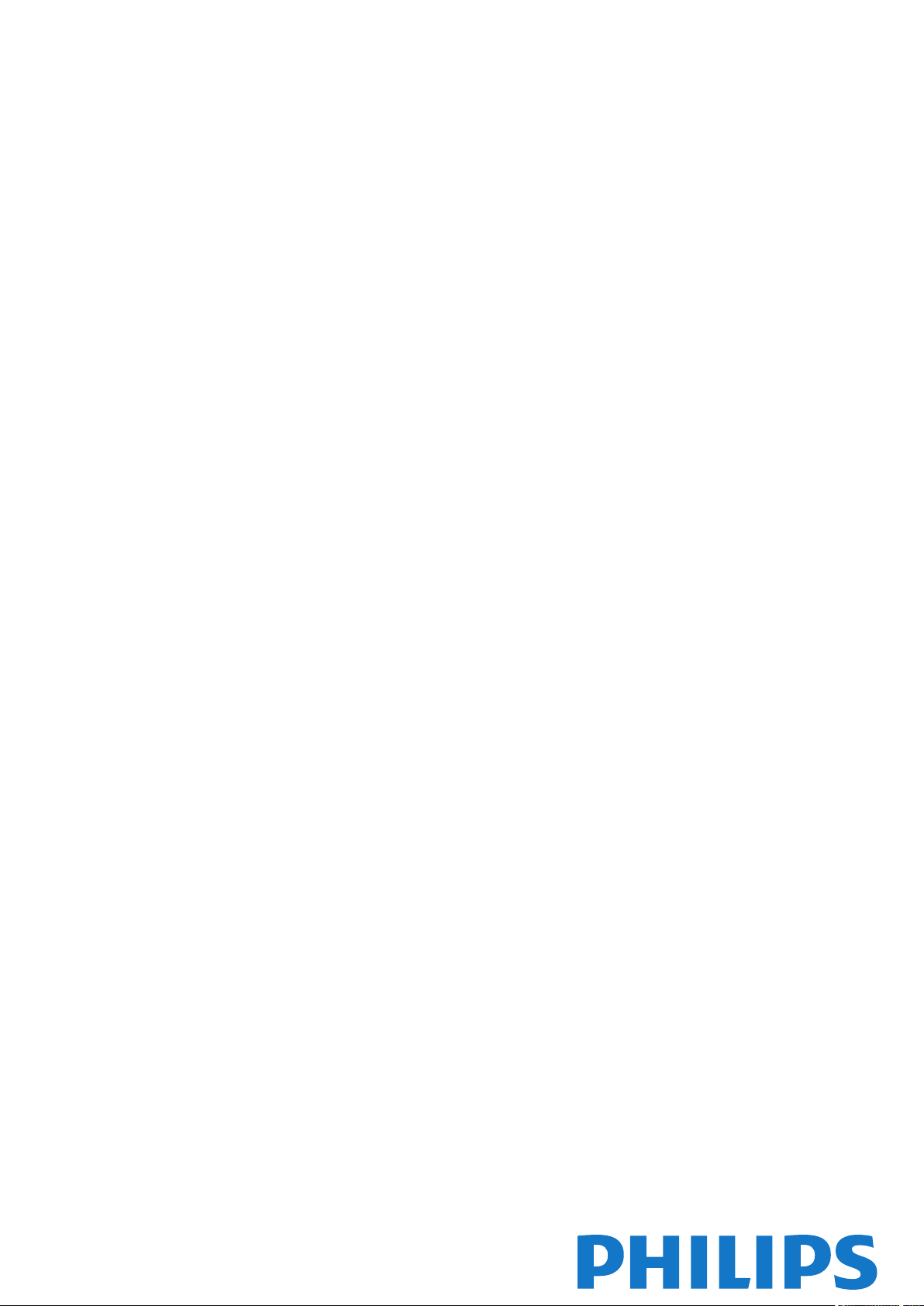
Register your product and get support at Smart LED TV
www.philips.com/welcome
32PFK5709
32PFS5709
40PFK5709
40PFS5709
48PFK5709
48PFS5709
55PFK5709
55PFS5709
Manuale dell'utente
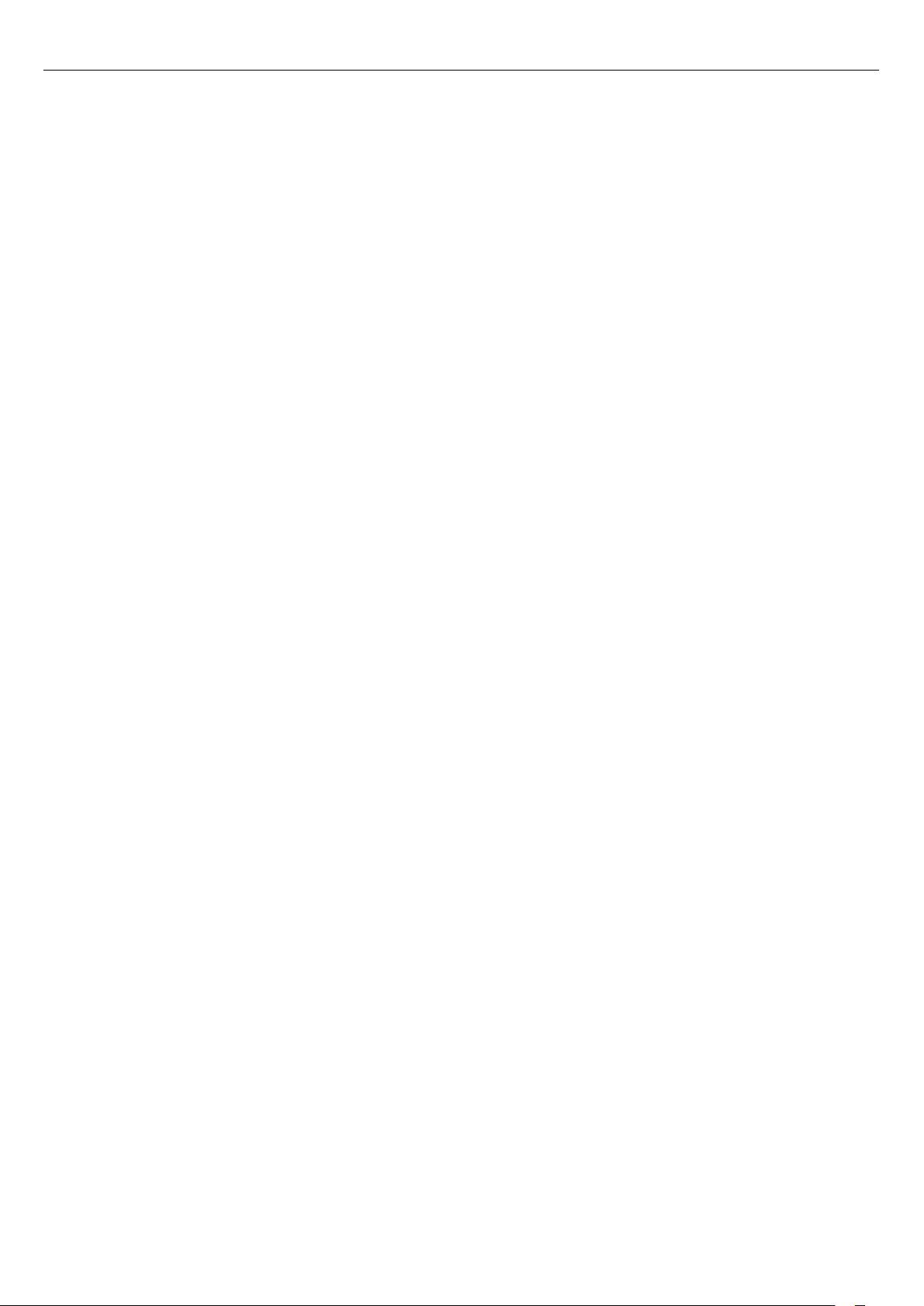
Contenuti
1 Il mio nuovo TV 4
1.1 Smart TV 4
1.2 App gallery (Galleria applicazioni) 4
1.3 Film a noleggio 4
1.4 Social network 4
1.5 Skype 4
1.6 Smartphone e tablet 5
1.7 Messa in pausa del televisore e delle registrazioni 5
1.8 EasyLink 5
2 Configurazione 6
2.1 Istruzioni di sicurezza 6
2.2 Supporto TV e montaggio a parete 6
2.3 Suggerimenti sul posizionamento 6
2.4 Cavo di alimentazione 6
2.5 Cavo antenna 6
2.6 Antenna parabolica 7
3 Rete 8
3.1 Rete wireless 8
3.2 Rete cablata 9
3.3 Impostazioni rete 9
4 Collegamenti 11
4.1 Suggerimenti sui collegamenti 11
4.2 EasyLink HDMI CEC 12
4.3 Interfaccia comune CAM 13
4.4 Decoder STB 14
4.5 Ricevitore sat. 14
4.6 Sistema Home Theatre (HTS) 15
4.7 Lettore Blu-ray 16
4.8 lettore DVD 17
4.9 Console videogiochi 17
4.10 Hard disk USB 18
4.11 Tastiera o mouse USB 18
4.12 Unità flash USB 19
4.13 Fotocamera 19
4.14 Videocamera 20
4.15 Computer 20
4.16 Cuffie 21
5 Accensione 22
5.1 Accensione o standby 22
5.2 Tasti sul televisore 22
6 Telecomando 23
6.1 Panoramica dei tasti 23
6.2 Sensore IR per il telecomando non RF 24
6.3 Batterie 24
6.4 Pulizia 24
7 Canali televisivi 25
7.1 Visione di canali TV 25
7.2 Installazione canali 30
8 Canali satellitari 35
8.1 Visualizzazione dei canali satellitari 35
8.2 Elenco canali satellitari 35
8.3 Canali satellitari preferiti 35
8.4 Blocco dei canali satellitari 36
8.5 Installazione satellite 37
8.6 Problemi con i satelliti 41
9 Menu Home 42
10 guida TV 43
10.1 Cosa è necessario 43
10.2 Utilizzo della guida TV 43
10.3 Registrazioni 43
11 Sorgenti 44
11.1 Elenco sorgenti 44
11.2 Dalla modalità di standby 44
11.3 EasyLink 44
12 Timer e orologio 45
12.1 Sleeptimer 45
12.2 Orologio 45
12.3 Timer di spegnimento 45
13 Giochi 46
13.1 Riproduzione di un gioco 46
13.2 Giochi a due giocatori 46
14 Foto, video e file musicali 47
14.1 Da una connessione USB o da un computer in rete 47
14.2 Wi-Fi Miracast 48
15 Pausa TV 50
16 Registrazione 51
16.1 Cosa è necessario 51
16.2 Registrazione di un programma 51
16.3 Visione di una registrazione 52
17 Skype 53
17.1 Informazioni su Skype 53
17.2 Cosa è necessario 53
17.3 Avvio di Skype 53
17.4 Menu Skype 54
17.5 Profilo 54
17.6 Persone 55
17.7 Chiamate su Skype 56
17.8 Credito Skype 57
17.9 Impostazioni Skype 58
17.10 Chiudi collegamento 59
17.11 Uscita da Skype 59
17.12 Termini di utilizzo e Informativa sulla privacy 59
18 Smart TV 61
18.1 Informazioni su Smart TV 61
18.2 Cosa è necessario 61
18.3 Impostazione di Smart TV 61
18.4 Applicazioni Smart TV 61
18.5 Multi view 63
18.6 Ripristino di Smart TV 63
19 Multi room (Multistanza) 64
19.1 Informazioni su Multi room (Multistanza) 64
19.2 Cosa è necessario 64
19.3 Utilizzo della funzione Multi room (Multistanza) 64
2
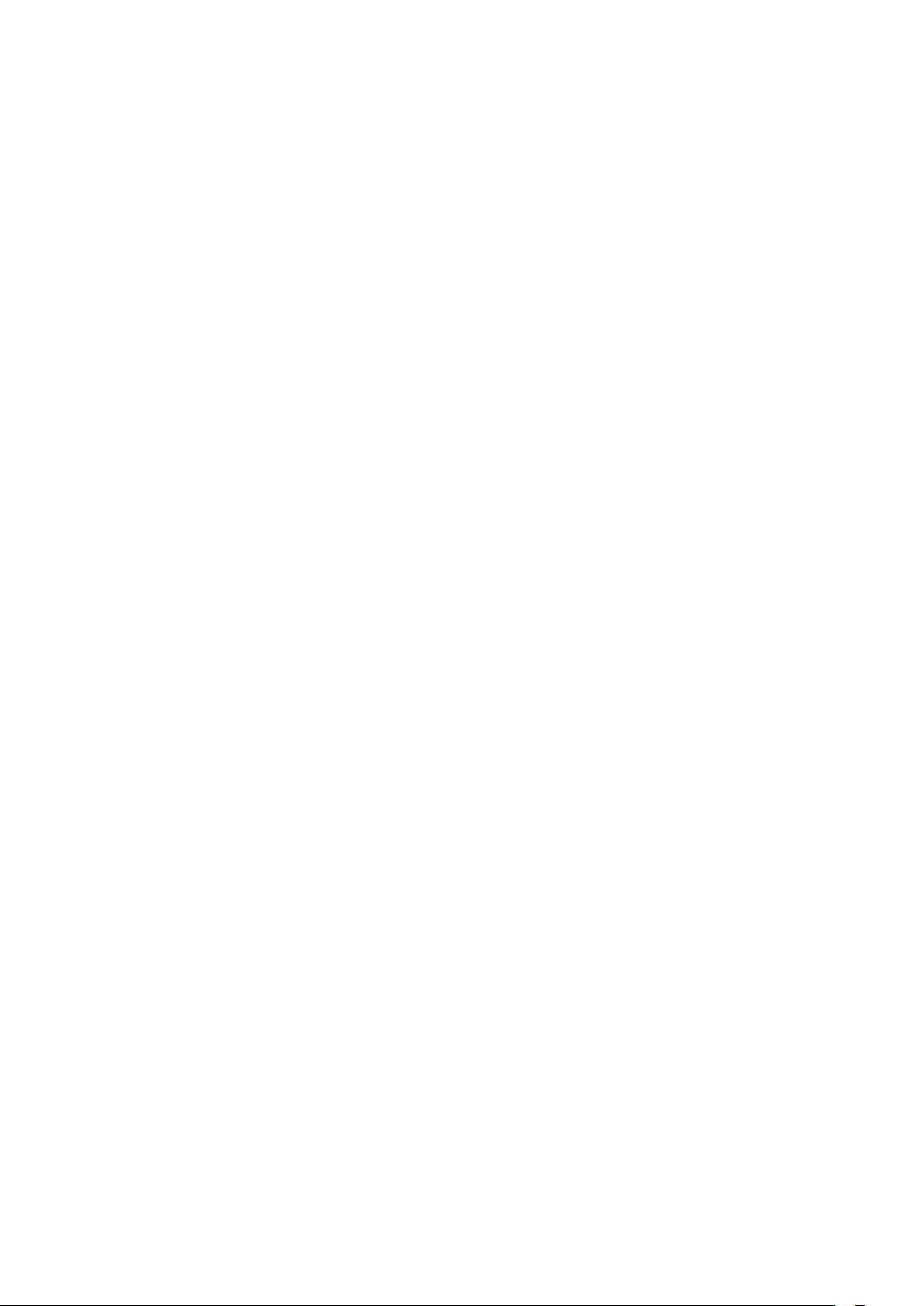
20 Impostazioni 66
20.1 Menu di impostazione 66
20.2 Immagine 67
20.3 Suono 70
20.4 Accesso universale 73
21 Specifiche 75
21.1 Informazioni ambientali 75
21.2 Ricezione per TV non satellitari 75
21.3 Ricezione per TV satellitari 76
21.4 Espositore 76
21.5 Assorbimento 76
21.6 Dimensioni e pesi (serie 5709) 76
21.7 Connettività 77
21.8 Multimediale 77
22 Software 78
22.1 Aggiornamento software 78
22.2 Versione software 78
22.3 Software open source 78
22.4 Open source license 79
23 Risoluzione dei problemi e supporto 84
23.1 Risoluzione dei problemi 84
23.2 Registrazione 85
23.3 Guida 85
23.4 Guida online 85
23.5 Assistenza clienti/riparazione 86
24 Sicurezza e protezione 87
24.1 Sicurezza 87
24.2 Protezione dello schermo 88
25 Termini di utilizzo, copyright e licenze 89
25.1 Termini di utilizzo 89
25.2 Copyright e licenze 89
Indice 92
3
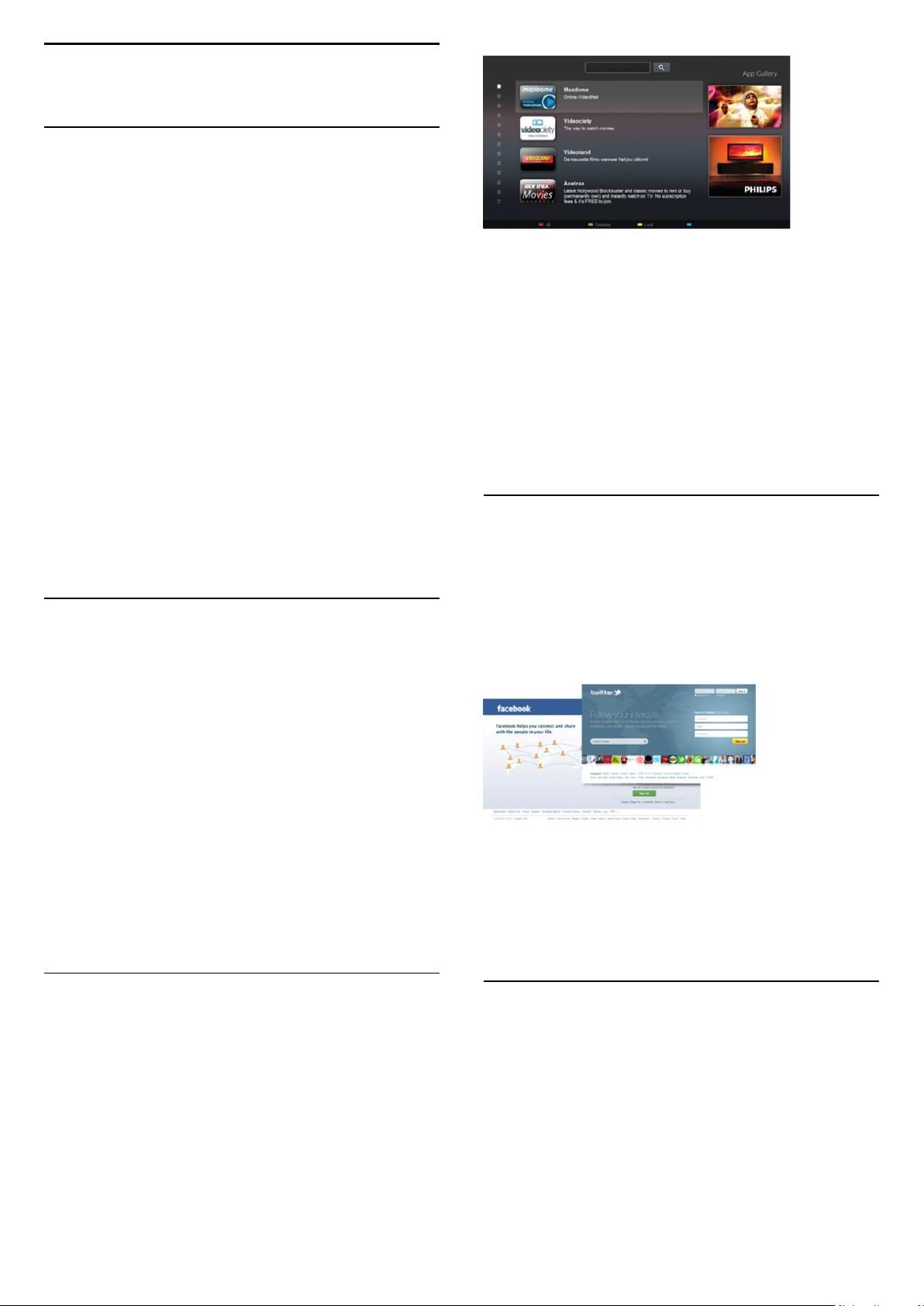
1
Il mio nuovo TV
1.1
Smart TV
Collegare questo
una nuova dimensione del mondo della televisione. È possibile
effettuare una connessione cablata al router oppure collegarsi in
modalità wireless tramite Wi-Fi.
Se il televisore è collegato a una rete domestica, è possibile
visualizzare una foto dallo smartphone sul televisore, riprodurre i
video memorizzati sul computer oppure controllare il televisore
con il tablet.
Se il televisore è collegato a Internet, è possibile guardare un
video a noleggio di una videoteca online, leggere la guida TV
online o registrare il proprio programma televisivo preferito su
un hard disk USB.
Con le applicazioni Smart TV, il divertimento aumenta, grazie a
una gamma completa di proposte di intrattenimento e servizi
utili.
Per ulteriori informazioni, in
cercare
1.2
Smart TV
TV Smart LED Philips
Guida
.
a Internet per scoprire
, premere
Parole chiave
e
App gallery (Galleria applicazioni)
Aprire
App gallery (Galleria applicazioni)
scorrere le applicazioni, la raccolta di siti Web personalizzati per
il televisore e
in Smart TV per
Avviare Smart TV e aggiungere l'applicazione per videoteca alla
pagina iniziale di Smart TV.
Aprire l'applicazione per videoteca, creare l'account personale,
selezionare il film e premere Riproduci.
È possibile guardare subito il film, senza bisogno di scaricarlo*.
Per ulteriori informazioni, in
cercare
* A seconda del servizio di streaming di video della videoteca
selezionata.
1.4
Video a noleggio
.
Guida
, premere
Parole chiave
e
Social network
Non è necessario alzarsi per controllare i messaggi degli amici sul
computer:
è sufficiente aprire Smart TV, selezionare la pagina del proprio
social network
comodamente seduti sul divano.
e inviare un messaggio di risposta stando
trovare l'applicazione per i video YouTube, un giornale
nazionale, un album fotografico online, Facebook, Twitter, ecc.
Sono disponibili applicazioni per noleggiare un video da una
videoteca online e applicazioni per guardare i programmi già
trasmessi.
Se App gallery (Galleria applicazioni) non contiene i contenuti
ricercati, accedere al Web e navigare su Internet dal televisore.
Per ulteriori informazioni, in
cercare
1.3
App gallery (Galleria applicazioni)
Guida
, premere
.
Parole chiave
Film a noleggio
Per guardare un
casa:
è sufficiente noleggiare l'ultimo film dalla videoteca online della
propria area.
video a noleggio,
non è necessario uscire di
Smart TV supporta i popolari social network Facebook e
Twitter.
e
Per ulteriori informazioni, in
cercare
1.5
App gallery (Galleria applicazioni)
Guida
, premere
.
Parole chiave
e
Skype
Con
Skype™
televisore.
, è possibile effettuare videochiamate gratuite dal
4
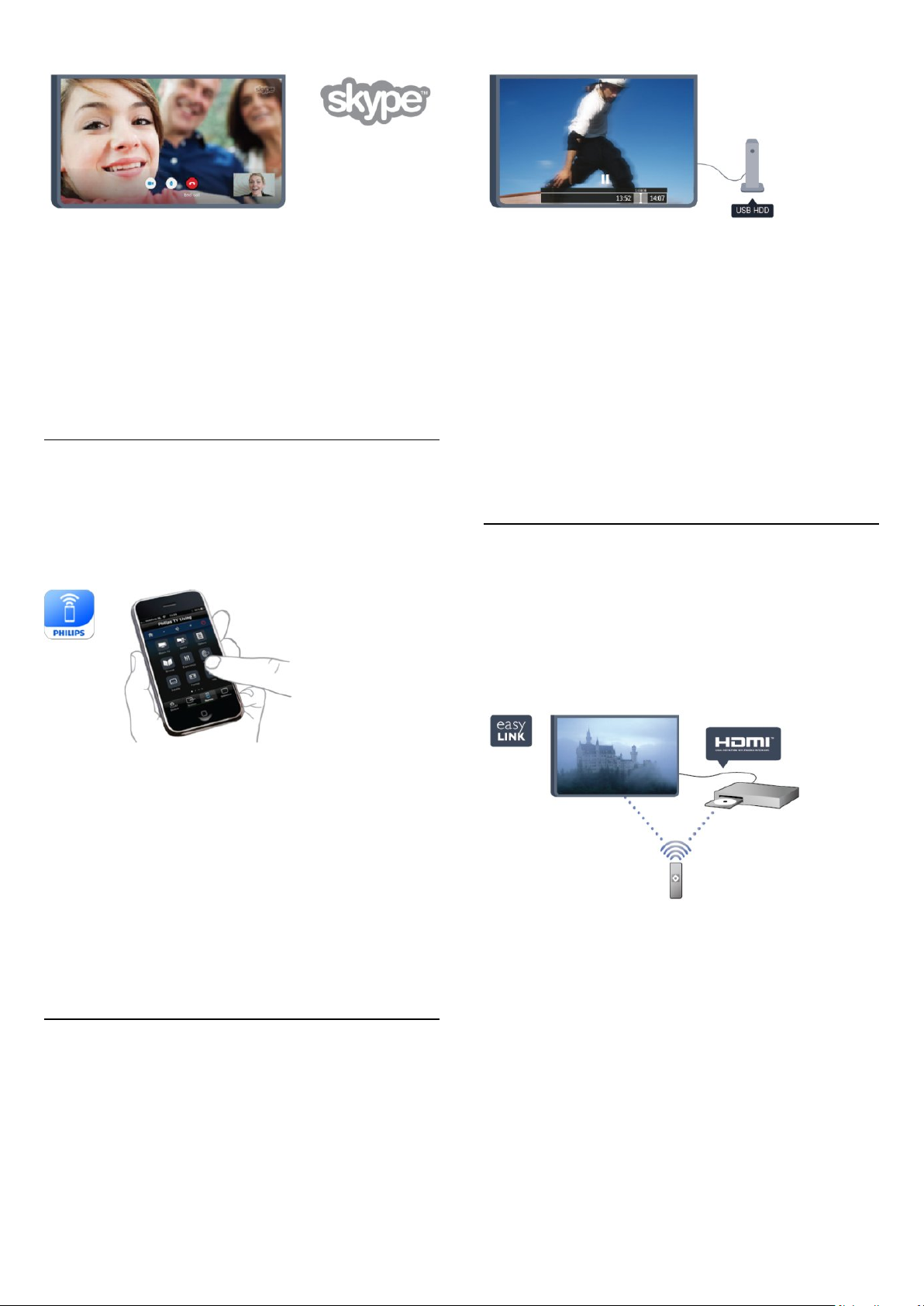
È possibile chiamare e vedere i propri amici in qualsiasi parte del
mondo.
Per effettuare una videochiamata sono necessari una webcam
dotata di microfono incorporato e una buona connessione a
Internet. Alcuni TV Philips dispongono di webcam e microfono
integrati.
Per ulteriori informazioni, in
cercare
Skype
.
Guida
, premere
Parole chiave
e
È possibile mettere in pausa il televisore e rispondere a una
chiamata urgente o semplicemente fare un pausa durante un
incontro sportivo, mentre il televisore salva la trasmissione
sull'hard disk USB. Sarà poi possibile continuare a guardarlo più
tardi.
Con un hard disk USB collegato, è anche possibile registrare
trasmissioni digitali. È possibile registrare mentre si guarda un
programma oppure pianificare la registrazione di un programma
che verrà trasmesso in seguito.
1.6
Smartphone e tablet
Per utilizzare lo smartphone o il tablet come telecomando TV o
controller multimediale, scaricare l'applicazione
MyRemote
Utilizzando smartphone o tablet, è possibile cambiare canale o
regolare il volume del TV. Con l'applicazione MyRemote, è
possibile utilizzare il telefono o il tablet per inviare foto, musica o
video dal computer al televisore. Con MyRemote sul tablet, è
possibile consultare la guida TV, scoprire i programmi e
selezionare un canale TV usando un dito. L'applicazione
MyRemote è disponibile per iOS e Android.
dall'App Store dello smartphone o del tablet.
Philips
Per ulteriori informazioni, in
cercare
1.8
Pausa TV
o
Registrazione
Guida
, premere
.
Parole chiave
EasyLink
EasyLink
esempio un lettore dischi Bluray, tramite il telecomando del
televisore.
EasyLink utilizza HDMI CEC per comunicare con i dispositivi
collegati.
consente di utilizzare un dispositivo collegato, ad
e
Per ulteriori informazioni, in
cercare
1.7
Applicazione MyRemote
Guida
.
, premere
Parole chiave
Messa in pausa del televisore e
delle registrazioni
Se si collega un
registrare una trasmissione da un canale TV digitale.
hard disk USB
, è possibile mettere in pausa e
e
Per ulteriori informazioni, in
cercare
5
EasyLink
, premere
Guida
.
Parole chiave
e
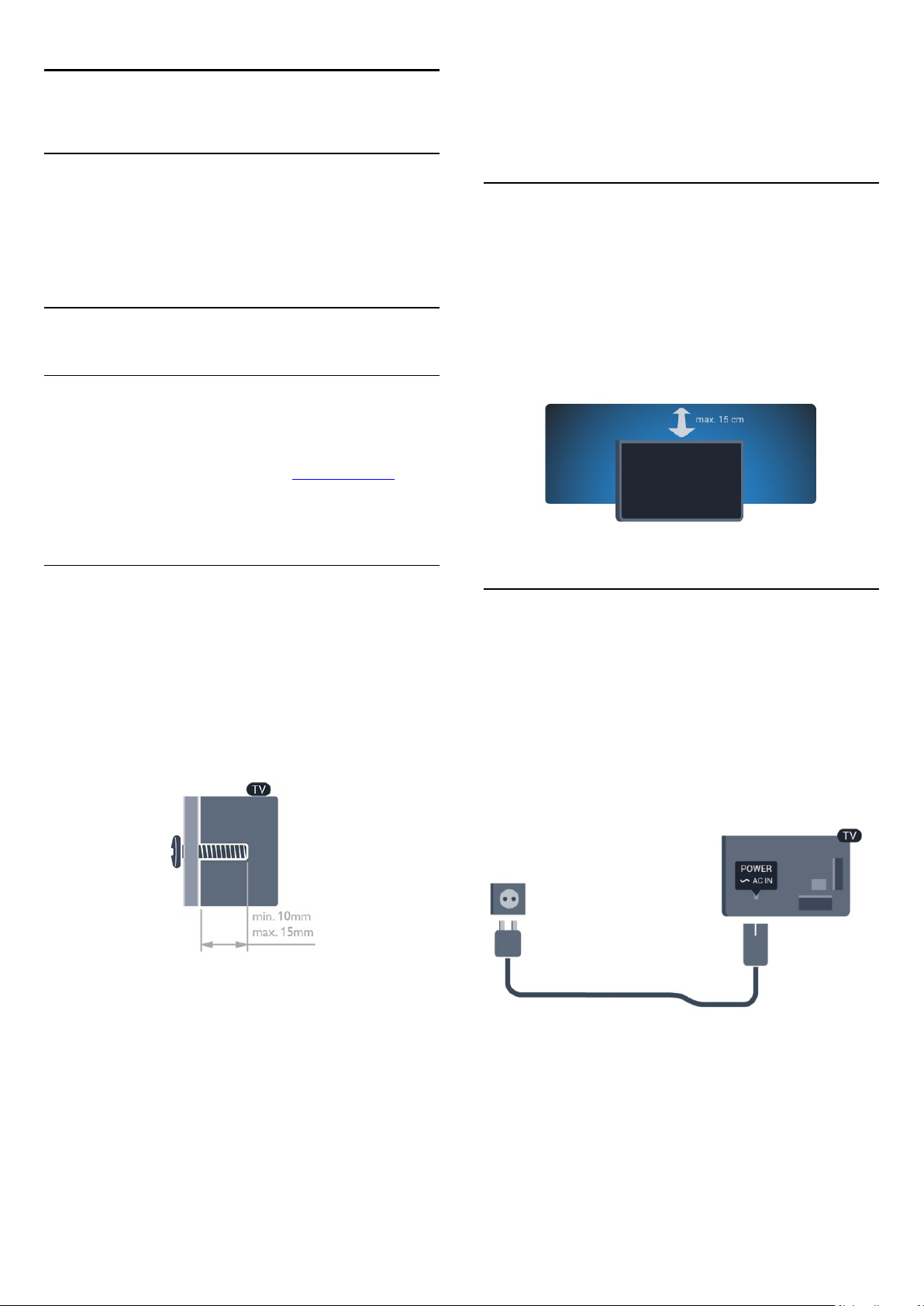
2
Configurazione
2.1
standard di sicurezza in base al peso del televisore. Prima di
installare il televisore, leggere le precauzioni per la sicurezza.
TP Vision Europe B.V. non si assume alcuna responsabilità per
un montaggio errato o che provochi ferite o lesioni personali.
Istruzioni di sicurezza
Leggere le istruzioni di sicurezza prima di utilizzare il TV.
In Guida, andare a
2.2
Sicurezza e protezione
>
Sicurezza
.
Supporto TV e montaggio a parete
Supporto TV
Le istruzioni di montaggio del supporto TV sono disponibili nella
guida rapida fornita con il televisore. In caso di smarrimento della
guida, è possibile scaricarla dal sito Web www.philips.com.
Per cercare la guida rapida da scaricare, immettere il codice del
televisore.
Montaggio a parete
Il televisore è predisposto per l'utilizzo di una staffa per il
montaggio a parete conforme allo standard VESA (venduta a
parte).
Utilizzare il seguente codice VESA per l'acquisto del supporto
per il montaggio a parete . . .
Per fissare saldamente la staffa, utilizzare viti di lunghezza simile a
quella indicata nel disegno.
2.3
Suggerimenti sul posizionamento
• Collocare il televisore in modo che la luce non si rifletta
direttamente sullo schermo.
• Posizionare il televisore a una distanza massima di 15 cm dalla
parete.
• La distanza ottimale per guardare la TV è pari a tre volte la
dimensione diagonale dello schermo. Da seduti, gli occhi
dovrebbero essere al livello del centro dello schermo.
2.4
Cavo di alimentazione
• Inserire il cavo di alimentazione nel connettore di
ALIMENTAZIONE
• Assicurarsi che il cavo di alimentazione sia inserito saldamente
nel connettore.
• Assicurarsi che la presa di alimentazione a muro sia accessibile
in qualsiasi momento.
• Scollegare sempre il cavo di alimentazione afferrando la spina e
non il cavo.
sul retro del televisore.
• Per TV serie 5909 da 65"
VESA MIS-F 400x400, M6
• Per TV serie 5709 da 55"
VESA MIS-F 400x400, M6
• Per TV serie 5709 da 32"/40"/48"
VESA MIS-F 400x200, M6
Attenzione
Il montaggio a parete del televisore richiede competenze
specifiche e deve essere eseguito esclusivamente da personale
qualificato. Il montaggio a parete del televisore deve rispettare gli
Anche se il consumo energetico del televisore nella modalità
standby è molto ridotto, scollegare il cavo di alimentazione se il
televisore non viene utilizzato per un lungo periodo al fine di
risparmiare energia.
Per ulteriori informazioni sull'accensione e lo spegnimento del
televisore, in
Accensione.
6
Guida
, premere
Parole chiave
e cercare
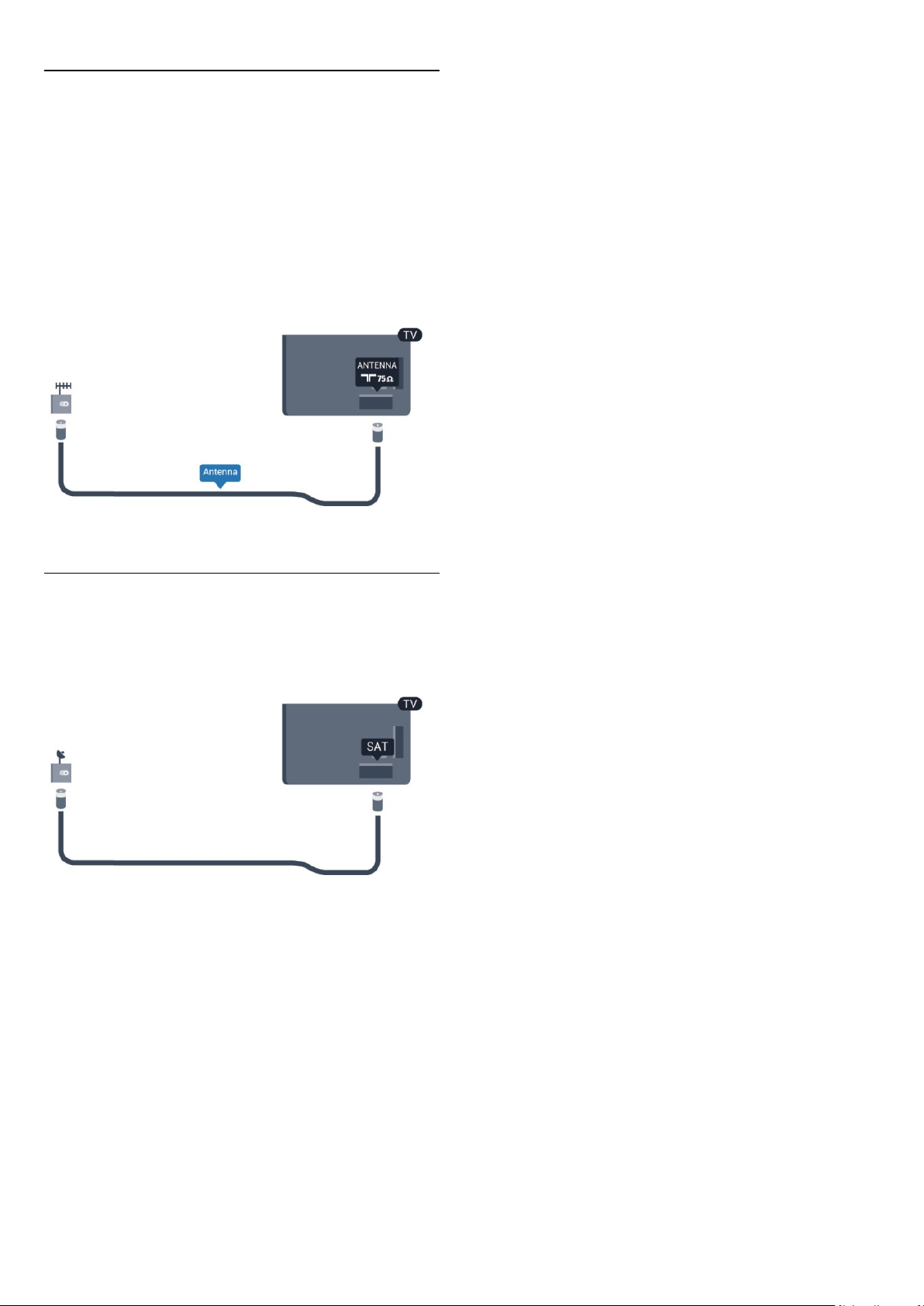
2.5
Cavo antenna
Inserire saldamente la spina dell'antenna nella presa
sul retro del televisore.
È possibile collegare la propria antenna oppure collegarsi a un
segnale dell'antenna da un sistema di distribuzione dell'antenna.
Utilizzare un cavo coassiale antenna con connettore IEC (RF) da
75 Ohm.
Utilizzare questo collegamento antenna per i segnali di ingresso
DVB-T e DVB-C.
2.6
ANTENNA
Antenna parabolica
Collegare il connettore dell'antenna parabolica di tipo F al
connettore satellitare
sul retro del TV.
SAT
7
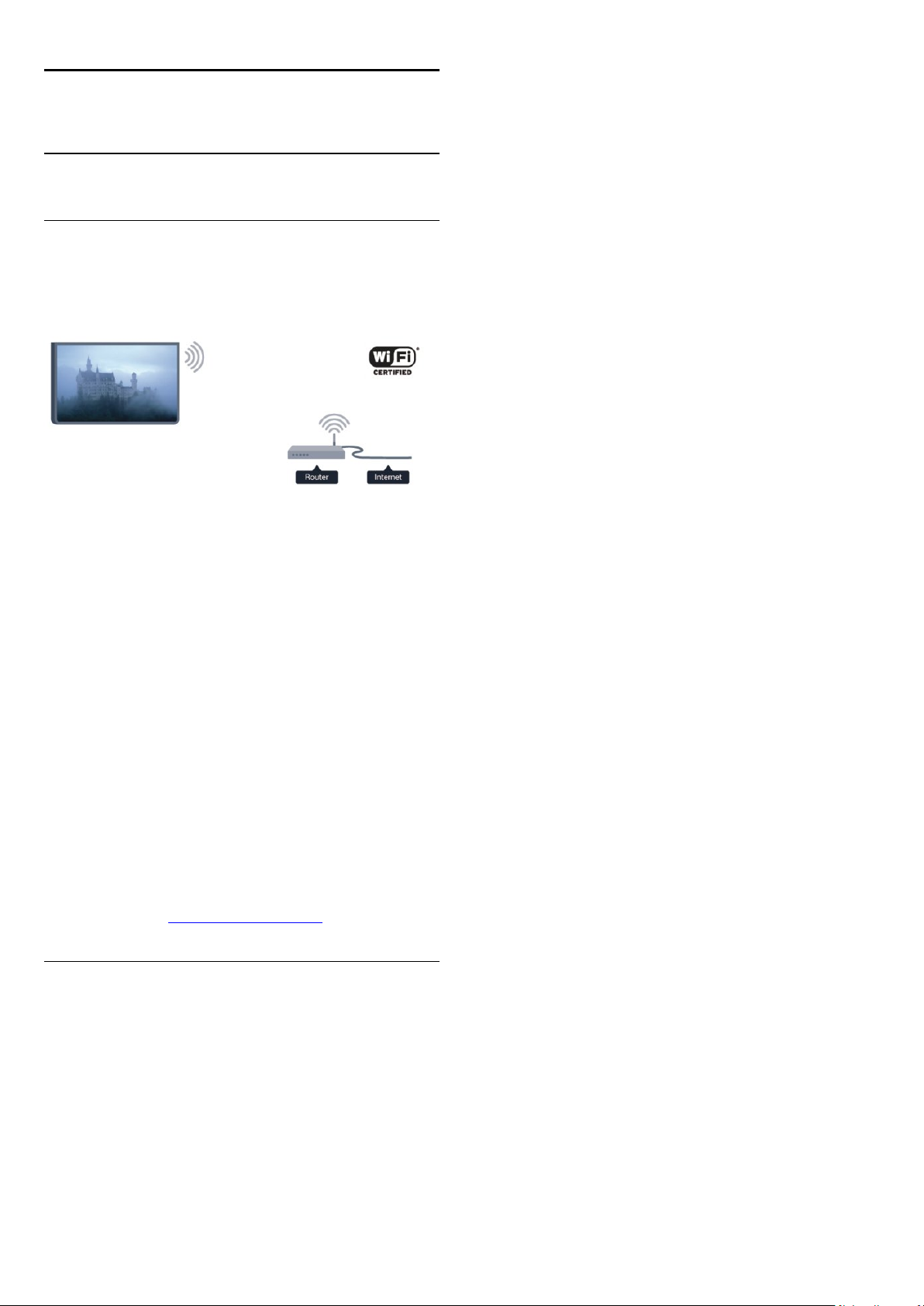
3
Rete
3.1
Rete wireless
Cosa è necessario
Per connettere il televisore in modalità wireless a Internet, è
necessario un router wireless. Utilizzare una connessione
Internet ad alta velocità (banda larga).
possibile selezionare
premere OK.
•
Scansione
Selezionare
wireless). Il televisore potrebbe rilevare diverse reti wireless nelle
vicinanze.
•
WPS
Se il router è dotato di WPS, è possibile connettersi
direttamente al router senza eseguire la ricerca. Accedere al
router, premere il pulsante WPS e ritornare al televisore entro 2
minuti. Quindi premere
Se nella rete wireless sono presenti dispositivi che utilizzano il
sistema di codifica di protezione WEP, non è possibile utilizzare
il WPS.
Se è necessario utilizzare il
selezionare
Ricerca
Ricerca
. Selezionare l'opzione desiderata e
WPS
per ricercare la rete wireless (il router
Connetti
anziché WPS.
per eseguire la connessione.
codice PIN WPS
per connettersi,
Dispositivi di rete
È possibile collegare il televisore ad altri dispositivi nella rete
wireless, come un computer o uno smartphone. È possibile
utilizzare un computer con Microsoft Windows o Apple OS X.
Condivisione dei file
È possibile utilizzare questo TV per aprire file di foto, musica e
video memorizzati sul computer. Utilizzare una versione recente
del software per server multimediale come Philips
MediaManager*, Windows Media Player 11, Twonky™ o simile.
Installare il software per server multimediale sul computer e
impostarlo per la condivisione dei file multimediali con il TV. Per
ulteriori informazioni, consultare il manuale del software per
server multimediale. Questo software deve essere in esecuzione
sul computer per poter visualizzare o riprodurre i file sul TV.
* È possibile scaricare il software Philips MediaManager dal sito
di assistenza Philips www.philips.com/support
Passaggio 7
rete wireless e premere OK.
Se la rete non è presente nell'elenco, perché il nome della rete è
nascosto (trasmissione SSID del router), selezionare
per immettere manualmente il nome.
Passaggio 8
immettere la chiave di crittografia (WEP, WPA o WPA2). Se la
chiave di crittografia per questa rete è già stata inserita, è
possibile selezionare
connessione.
Se il router supporta il WPS o il PIN WPS, è possibile
selezionare
desiderata e premere OK.
•
Standard
Selezionare
crittografia (password, passphrase o chiave di protezione). È
possibile immettere la chiave di crittografia tramite la tastiera del
telecomando. Una volta inserita la chiave, premere
•
PIN WPS
Per eseguire una connessione WPS protetta tramite un codice
PIN, selezionare
PIN a 8 cifre visualizzato e immetterlo nel software del router
sul PC. Ritornare al televisore e premere
dove inserire il codice PIN nel software del router, consultare il
manuale del router.
Passaggio 9
visualizzato un messaggio.
- Nell'elenco di reti rilevate, selezionare la propria
Inser. man.
- A seconda del tipo di router, è ora possibile
per eseguire immediatamente la
Avanti
WPS, PIN WPS
Standard
PIN WPS
- Una volta eseguita la connessione, viene
o
Standard
per immettere manualmente la chiave di
e premere OK. Annotare il codice
. Selezionare l'opzione
Connetti.
Connetti.
Per sapere
Eseguire la connessione
Seguire i passaggi da 1 a 5.
Passaggio 1
acceso.
Passaggio 2
Passaggio 3
Passaggio 4
Passaggio 5
Passaggio 6
Se si dispone di un router con WPS (Wi-Fi Protected Setup), è
- Verificare che il router della rete wireless sia
- Premere e selezionare
- Selezionare
- Selezionare
- Selezionare
- Selezionare
Connetti a rete
Connetti
Wireless
Ricerca
e premere OK.
e premere OK.
per ricercare le reti wireless.
e premere OK.
Setup
e premere OK.
Configurazione di rete
Se la connessione non riesce, verificare l'impostazione DHCP del
router. DHCP deve essere impostato su
In alternativa, per gli utenti avanzati che desiderano installare la
rete tramite indirizzo IP statico, impostare il televisore su IP
statico.
Per impostare il televisore su IP statico, premere , selezionare
e premere OK. Selezionare
Setup
Impostazioni rete
menu è stato selezionato IP statico, è possibile impostare
l'indirizzo IP e altre impostazioni necessarie in
8
Impostazioni rete
>
Configurazione di rete
Acceso.
>
IP statico
Configurazione IP
>
. Se nel
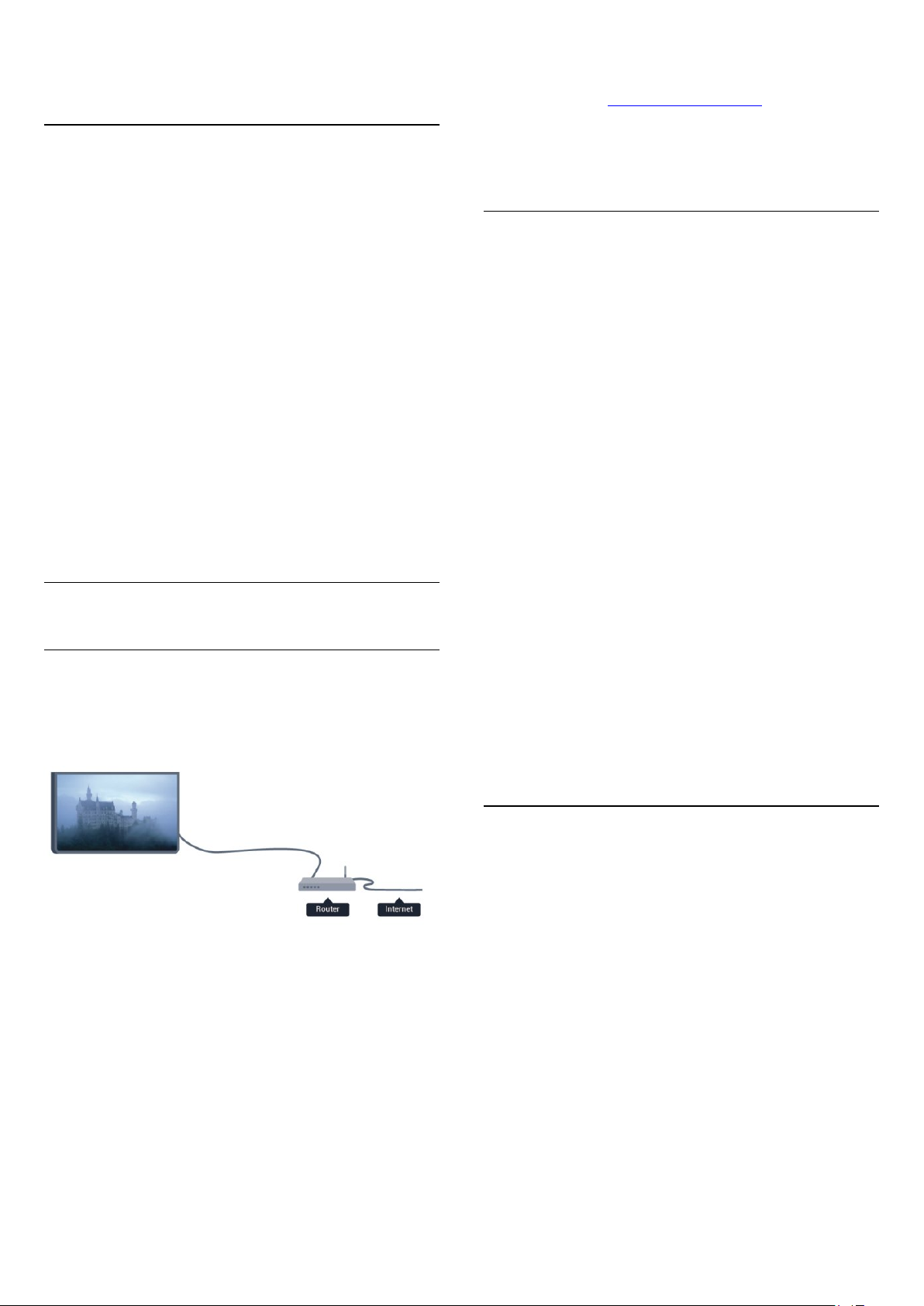
nello stesso menu.
statica
* È possibile scaricare il software Philips MediaManager dal sito
di assistenza Philips www.philips.com/support
Problemi di rete
Rete wireless non trovata o distorta
• I forni a microonde, i telefoni DECT o altri dispositivi Wi-Fi
802.11b/g/n nelle vicinanze potrebbero disturbare la rete
wireless.
• Verificare che i firewall della rete consentano l'accesso alla
connessione wireless del televisore.
• Se la rete wireless non funziona correttamente, provare
l'installazione mediante rete cablata.
Internet non funziona
• Se il collegamento al router è corretto, verificare la
connessione ad Internet del router stesso.
Il PC e il collegamento a Internet sono lenti
• Per informazioni sulla copertura interna, sulla velocità di
trasferimento e altri fattori che influenzano la qualità del segnale,
consultare il manuale d'uso del router wireless.
• Il router deve disporre di una connessione Internet ad alta
velocità (banda larga).
3.2
Rete cablata
Cosa è necessario
Per connettere il televisore a Internet, è necessario un
rete. Utilizzare un router con connessione a Internet ad alta
velocità (banda larga).
router
di
In
server multimediale, supportato
software per server multimediale supportato.
Guida
, premere
Parole chiave
e cercare
per una panoramica del
Software per
Collegamento al router
Attenersi alle istruzioni dal passaggio 1 al passaggio 5 per
collegare e impostare il router.
1 - Collegare il router al televisore mediante un cavo di rete
(cavo Ethernet**).
2 - Assicurarsi che il router sia acceso.
3 - Premere e selezionare
4 - Selezionare
5 - Selezionare
Il televisore ricerca costantemente la connessione di rete. Una
volta eseguita la connessione, viene visualizzato un messaggio.
Configurazione di rete
Se la connessione non riesce, verificare l'impostazione DHCP del
router. DHCP deve essere impostato su
In alternativa, per gli utenti avanzati che desiderano installare la
rete tramite indirizzo IP statico, impostare il televisore su IP
statico.
Per impostare il televisore su IP statico, premere e
selezionare
Selezionare
>
rete
Configurazione di rete
selezionato IP statico, è possibile impostare l'indirizzo IP e altre
impostazioni necessarie in
menu.
**Per la conformità alle normative EMC, utilizzare un cavo
Ethernet FTP Cat. 5E schermato.
Connetti a rete
Cablato
Setup
Impostazioni rete
e premere OK.
, quindi premere OK.
Configurazione IP statica
, quindi premere OK.
Setup
e premere OK.
Acceso.
>
Impostazioni
>
IP statico
. Se nel menu è stato
nello stesso
Condivisione dei file
È possibile utilizzare questo TV per aprire file di foto, musica e
video memorizzati sul computer. Utilizzare una versione recente
del software per server multimediale come Philips
MediaManager*, Windows Media Player 11, Twonky™ o simile.
Installare il software per server multimediale sul computer e
impostarlo per la condivisione dei file multimediali con il TV. Per
ulteriori informazioni, consultare il manuale del software per
server multimediale. Questo software deve essere in esecuzione
sul computer per poter visualizzare o riprodurre i file sul TV.
3.3
Impostazioni rete
Per aprire le impostazioni di rete...
1 - Premere e selezionare
2 - Selezionare
•
Visualizza impostazioni di rete
In questo campo, vengono visualizzate tutte le impostazioni di
rete correnti. L'indirizzo IP e MAC, la potenza del segnale, la
velocità, il metodo di codifica, ecc.
•
Impostazioni rete
- Tipo di rete
Consente di impostare la rete su Cablato o Wireless.
- Configurazione di rete
Consente di impostare la configurazione di rete su DHCP o IP
statico.
9
Impostazioni rete
, quindi premere OK.
Setup
e premere OK.
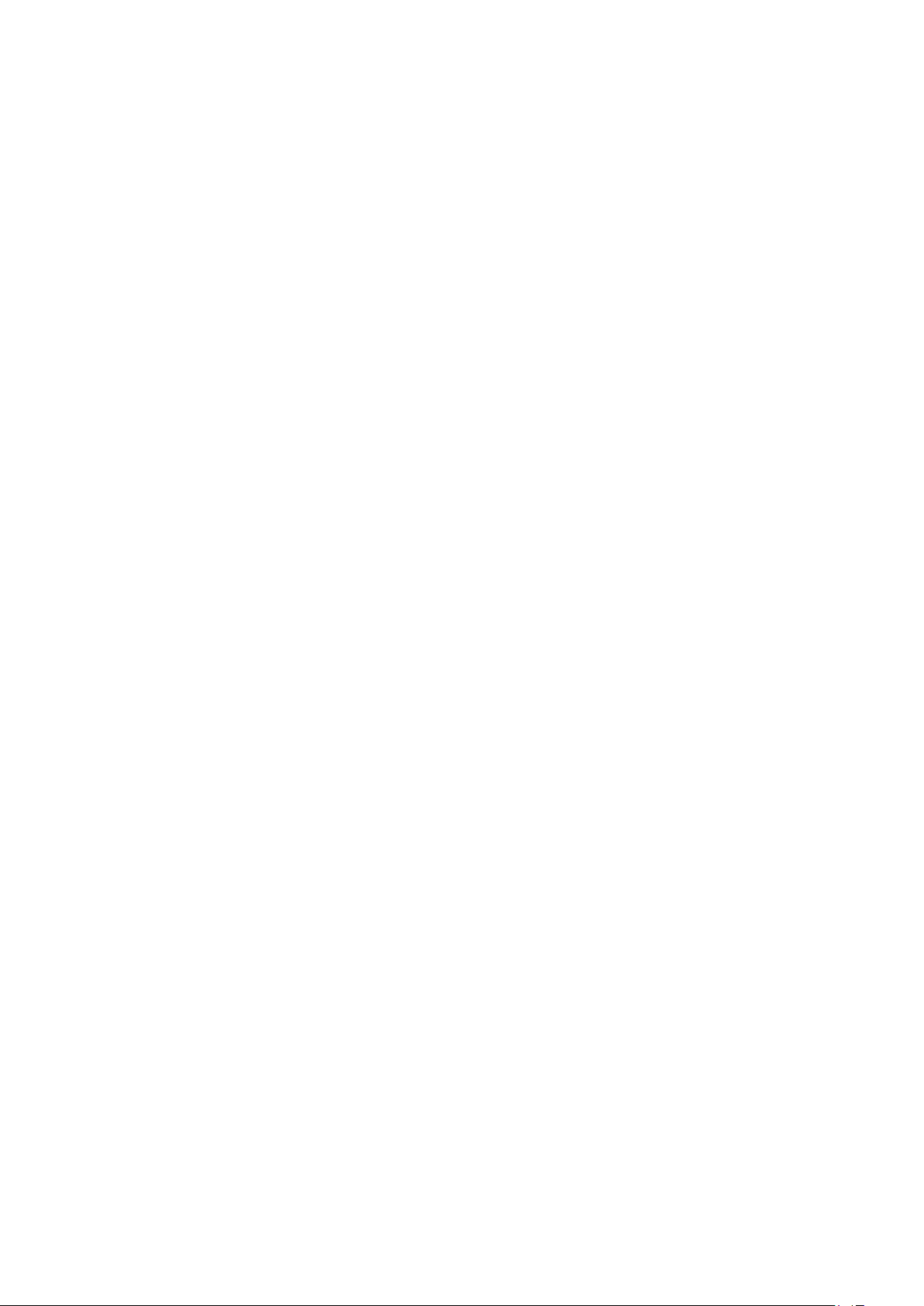
•
Riproduzione di file multimediali da Wi-Fi
Per ricevere file multimediali da smartphone o tablet, impostare
DMR su Acceso.
•
Configurazione IP statica
Se si seleziona IP statico nel menu Impostazioni rete, qui è
possibile impostare tutte le impostazioni di configurazione dell'IP
statico necessarie.
•
Wi-Fi Miracast
Per ulteriori informazioni su Wi-Fi Miracast, premere
e cercare
chiave
•
Reimposta gruppo Wi-Fi Miracast
Wi-Fi Miracast™
.
Parole
Consente di cancellare l'elenco dei dispositivi collegati e bloccati
che vengono utilizzati con Miracast.
•
Wi-Fi Smart Screen
Per ulteriori informazioni su Wi-Fi Smart Screen,
premere
Parole chiave
e cercare
Wi-Fi Smart Screen
.
•
Nome rete TV
Se sulla propria rete si hanno più televisori, è possibile
rinominarli qui.
•
Impostazioni di Netflix
Regola le impostazioni Netflix.
•
Elimina memoria Internet
L'opzione Elimina memoria Internet consente di eliminare tutti i
file Internet memorizzati sul televisore. In questo modo, vengono
eliminati la registrazione di Philips Smart TV, l'impostazione
Vietato ai minori, gli accessi all'applicazione per videoteca, tutti i
Preferiti delle applicazioni Smart TV, i segnalibri e la cronologia
Internet. Alcune applicazioni MHEG interattive prevedono il
salvataggio dei cosiddetti "cookie" sul televisore; anche questi file
verranno eliminati.
10
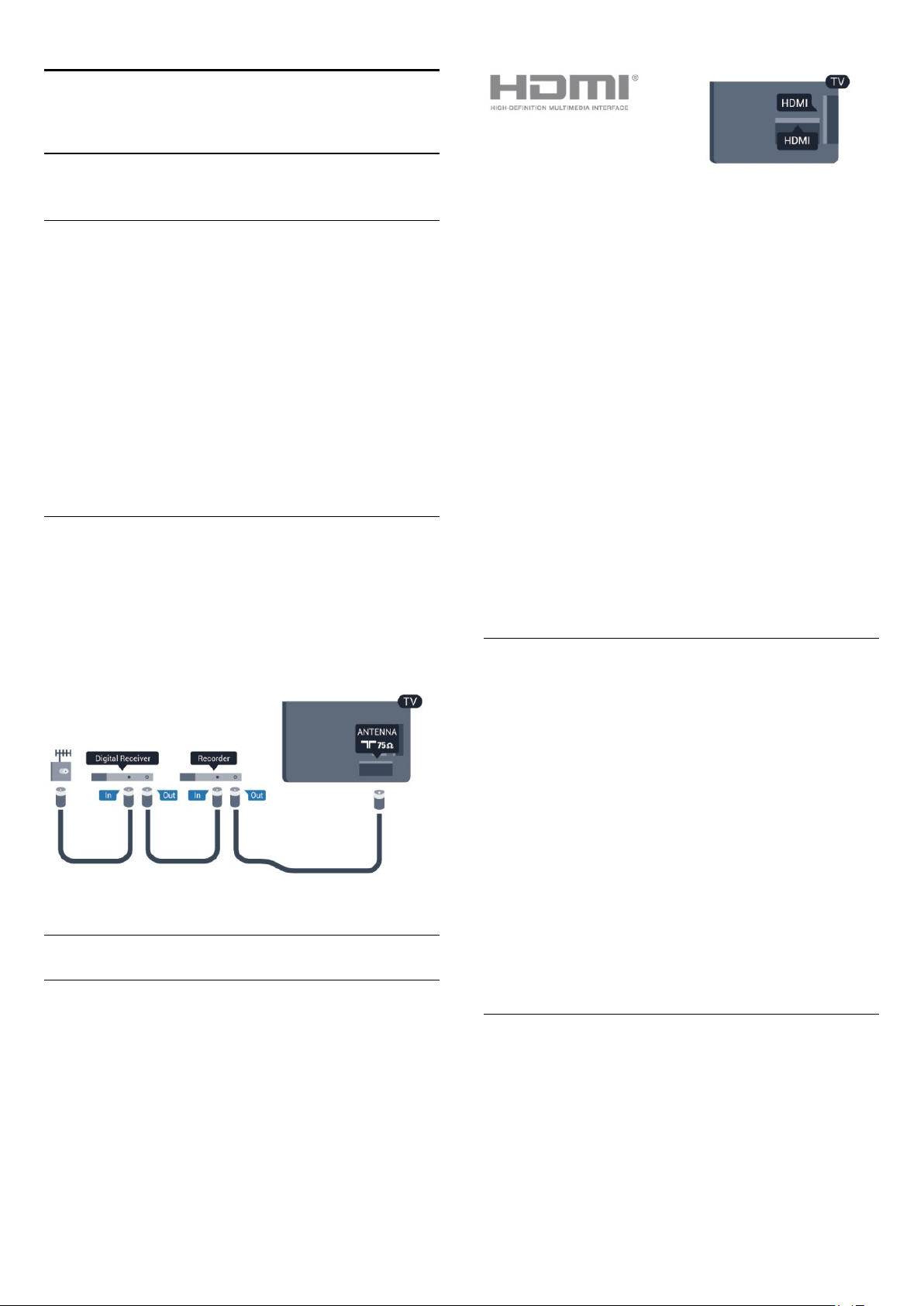
4
Collegamenti
4.1
Suggerimenti sui collegamenti
Guida di connettività
Collegare sempre un dispositivo al televisore tramite la
connessione che offre la migliore qualità possibile. Inoltre, per
assicurare un buon trasferimento audio e video, utilizzare cavi di
buona qualità.
Per assistenza sul collegamento di più dispositivi al televisore,
consultare la Guida di connettività del televisore Philips. La guida
offre informazioni sulle modalità di collegamento e sui tipi di cavi
da utilizzare.
Visitare il sito Web all'indirizzo
www.connectivityguide.philips.com
Antenna
Se si dispone di un decoder (un ricevitore digitale) o di un
registratore, collegare i cavi dell'antenna per far passare il segnale
dell'antenna tramite il decoder e/o il registratore prima che
raggiunga il televisore. In questo modo, l'antenna e il decoder
possono inviare i possibili canali aggiuntivi al registratore per la
registrazione.
EasyLink HDMI CEC
Se i dispositivi sono collegati tramite HDMI e dispongono di
EasyLink, è possibile utilizzarli tramite il telecomando del
televisore. EasyLink HDMI CEC deve essere attivato sul
televisore e sul dispositivo collegato.
Per ulteriori informazioni sull'uso di EasyLink, premere
e cercare
chiave
DVI-HDMI
È possibile utilizzare un adattatore DVI-HDMI se il dispositivo è
dotato solo di un collegamento DVI. Utilizzare un collegamento
HDMI e aggiungere un cavo audio L/R (mini-jack da 3,5 mm) ad
AUDIO IN per l'audio, sul retro del televisore.
Protezione da copia
I cavi DVI e HDMI supportano HDCP (High-bandwidth Digital
Content Protection). HDCP è un segnale di protezione da copia
che impedisce la copia dei contenuti da un disco DVD o da un
disco Blu-ray. Viene anche chiamato DRM (Digital Rights
Management).
HDMI ARC
Tutti i collegamenti HDMI sul televisore dispongono del segnale
HDMI ARC (Audio Return Channel).
Se anche il dispositivo, di solito un sistema Home Theater
(HTS), dispone del collegamento HDMI ARC, collegarlo a
qualsiasi collegamento HDMI sul televisore. Con il collegamento
HDMI ARC, non è necessario collegare il cavo audio aggiuntivo
che invia l'audio dell'immagine TV al sistema HTS. Il
collegamento HDMI ARC combina entrambi i segnali.
È possibile utilizzare qualsiasi collegamento HDMI sul televisore
per collegare il sistema HTS, ma il segnale ARC è disponibile per
1 solo dispositivo/collegamento alla volta.
EasyLink CEC
Parole
.
HDMI
HDMI CEC
La connessione HDMI offre la migliore qualità delle immagini e
del suono. Un cavo HDMI combina i segnali video e audio.
Utilizzare un cavo HDMI per segnali TV ad alta definizione (HD)
o ultra alta definizione (UHD). Per un trasferimento ottimale
della qualità del segnale, utilizzare un cavo HDMI ad alta velocità
e non più lungo di 5 m.
Se si preferisce disattivare il segnale ARC sui collegamenti HDMI,
premere e selezionare
Selezionare
ARC
Impostazioni TV
.
e premere OK.
Setup
>
Audio
>
Avanzate
>
Y Pb Pr - Audio L/R
Component Video Y Pb Pr è un collegamento di alta qualità. Il
collegamento Y Pb Pr può essere utilizzato per segnali TV ad
alta definizione (HD). Oltre ai segnali Y, Pb e Pr, è necessario
aggiungere i segnali audio di destra e sinistra per l'audio.
• Y condivide lo stesso jack con CVBS.
• Component e Composite condividono i jack audio.
11
HDMI
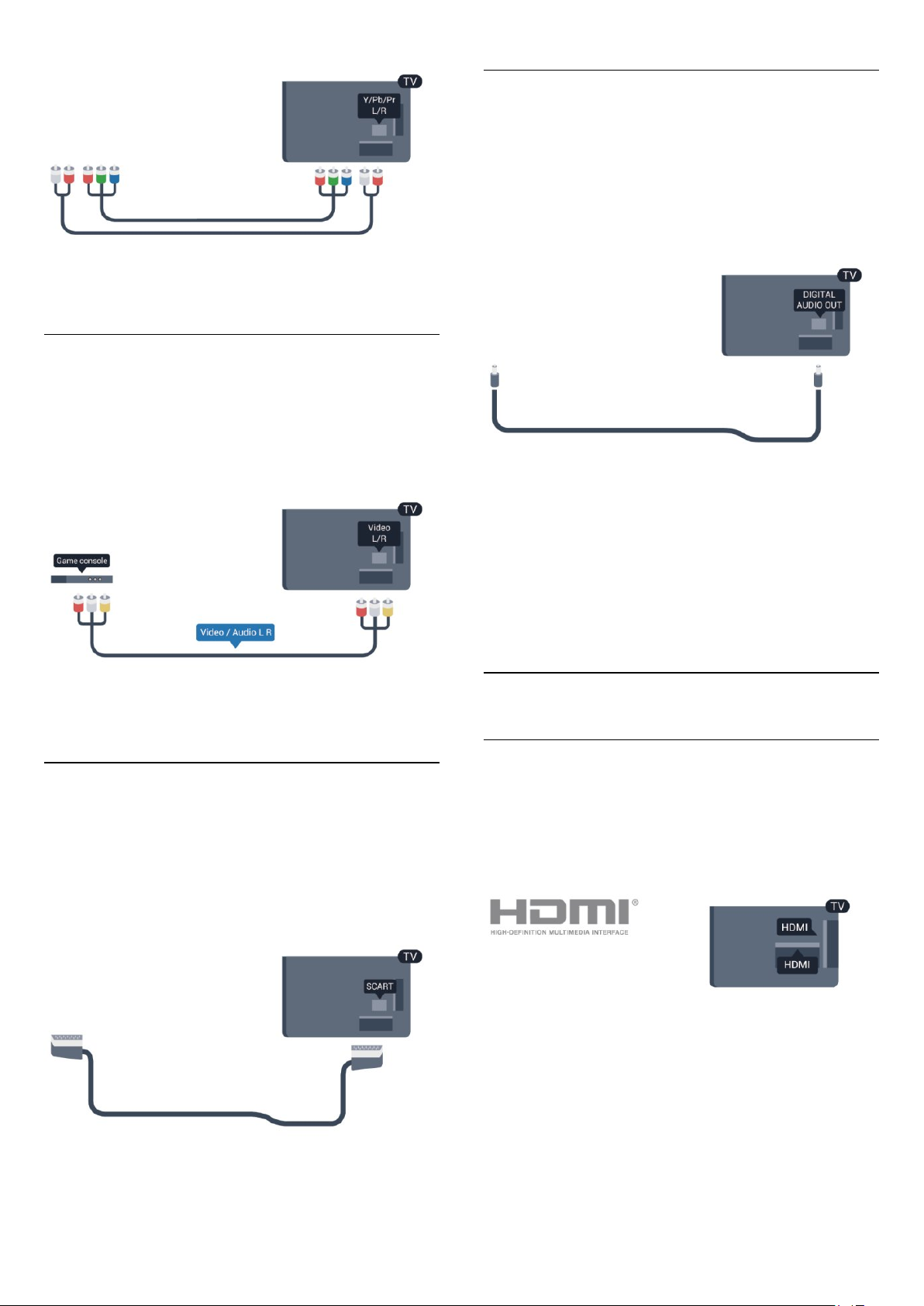
• Solo per TV con connettori Component.
CVBS - Audio L/R
CVBS - Composite Video è una connessione di alta qualità.
Oltre al segnale CVBS, è necessario aggiungere i segnali audio di
sinistra e di destra per l'audio.
• Y condivide lo stesso jack con CVBS.
• Component e Composite condividono i jack audio.
Audio Out - Ottico
Audio Out - Ottico è un collegamento audio di alta qualità.
Questo collegamento ottico può supportare canali audio 5.1. Se
il dispositivo, di solito un sistema Home Theater (HTS), non
dispone di un collegamento HDMI ARC, è possibile collegare
questo cavo audio a un collegamento Audio In - Ottico sul
sistema HTS. Questo cavo audio invierà l'audio del televisore al
sistema HTS.
È possibile impostare il tipo di segnale uscita audio adatto alle
funzionalità audio del sistema Home Theater in uso.
Per ulteriori informazioni, premere
Impostazioni Audio Out
.
Parole chiave
e cercare
• Solo per TV con connettori Component/Composite.
Scart
SCART è un collegamento di buona qualità. Il collegamento
SCART può essere utilizzato per i segnali video CVBS ed RGB
ma non per i segnali TV ad alta definizione (HD). Il collegamento
SCART combina segnali video e audio.
Utilizzare il cavo dell'adattatore SCART per collegare il
dispositivo.
Se l'audio non corrisponde al video sullo schermo, è possibile
regolare la sincronizzazione audio-video.
Per ulteriori informazioni, premere
Sincronizzazione audio-video
4.2
.
Parole chiave
e cercare
EasyLink HDMI CEC
EasyLink
Con EasyLink è possibile azionare un dispositivo collegato con il
telecomando. EasyLink utilizza il protocollo HDMI CEC
(Consumer Electronics Control) per comunicare con i dispositivi
collegati. I dispositivi devono supportare il protocollo HDMI
CEC ed essere collegati tramite una connessione HDMI.
Impostazione EasyLink
Il televisore viene fornito con EasyLink attivato. Assicurarsi che
tutte le impostazioni HDMI CEC dei dispositivi EasyLink collegati
siano configurate correttamente. EasyLink potrebbe non
funzionare con dispositivi di altre marche.
HDMI CEC di altre marche
La funzionalità HDMI CEC può avere nomi diversi a seconda
12
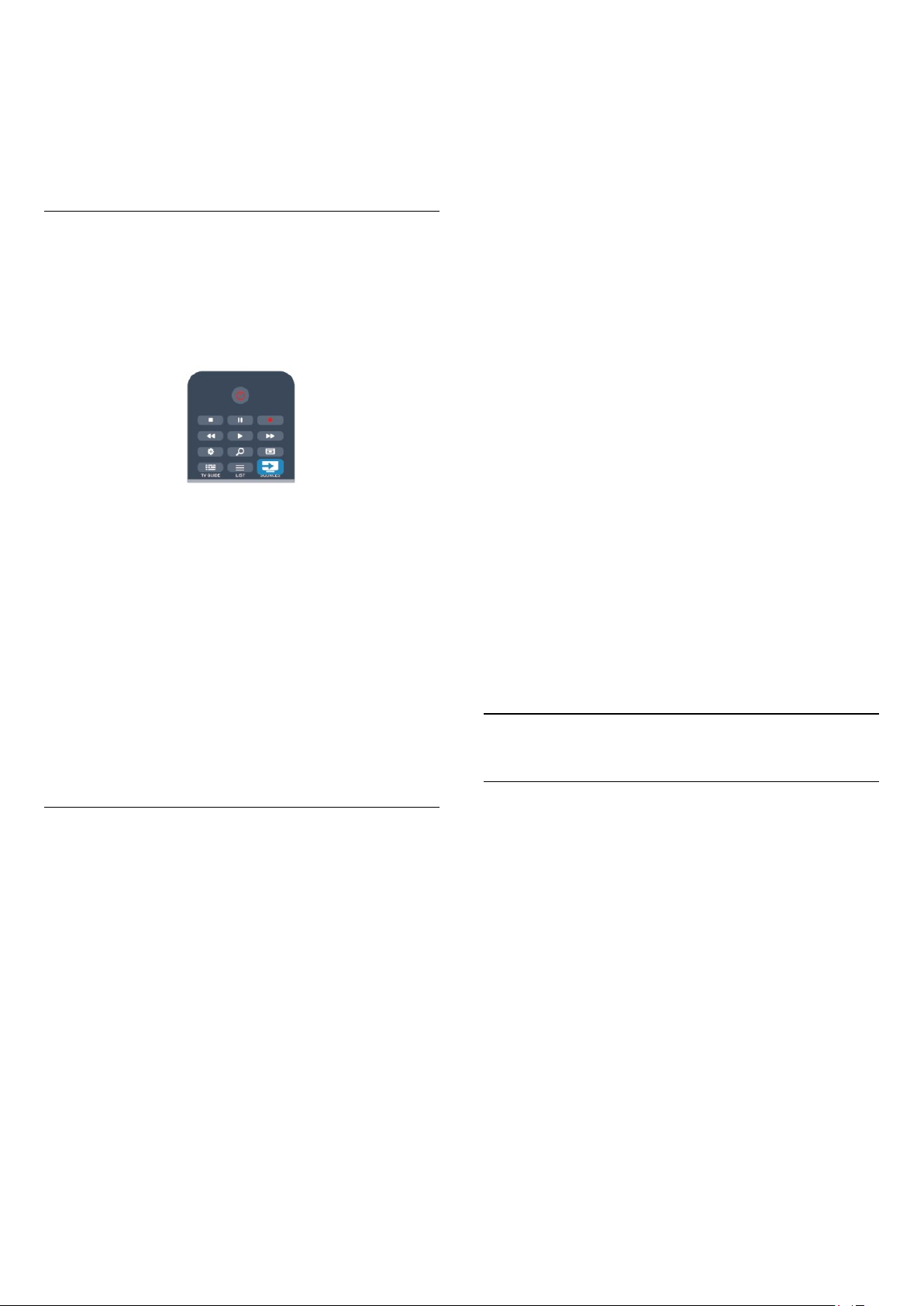
delle marche. Ecco alcuni esempi di nomi: Anynet, Aquos Link,
Bravia Theatre Sync, Kuro Link, Simplink e Viera Link. Non tutte
le marche sono interamente compatibili con EasyLink.
I nomi di esempio delle marche per la funzionalità HDMI CEC
appartengono ai rispettivi proprietari.
Azionamento dei dispositivi
Per utilizzare un dispositivo collegato tramite HDMI e impostato
con EasyLink, selezionare il dispositivo o la relativa attività
nell'elenco dei collegamenti TV. Premere
selezionare un dispositivo collegato tramite HDMI e premere
.
OK
SOURCES
,
Nel menu delle impostazioni EasyLink, selezionare
EasyLink
Collegamento Pixel Plus
Alcuni altri dispositivi, come lettori DVD o lettori dischi Blu-ray,
possono disporre di una propria elaborazione della qualità delle
immagini. Per evitare una cattiva qualità delle immagini causata
dall'interferenza con l'elaborazione del televisore, l'elaborazione
delle immagini di questi dispositivi deve essere disattivata. Il
televisore dispone di Collegamento Pixel Plus attivo,
disabilitando quindi l'elaborazione della qualità delle immagini dei
dispositivi Philips recenti collegati.
Per disattivare il collegamento Pixel Plus, nel menu delle
impostazioni EasyLink, selezionare
quindi
, quindi
Spento
.
Spento
.
Collegamento Pixel Plus
Telecomando
e
Dopo aver selezionato il dispositivo, è possibile controllarlo
tramite il telecomando del televisore. Tuttavia i tasti e
OPTIONS
al dispositivo.
Se il tasto di cui si necessita non è presente sul telecomando del
televisore, è possibile selezionarlo nel menu Opzioni.
Premere
menu. Sullo schermo, selezionare il tasto del dispositivo
necessario e premere OK.
Alcuni tasti molto specifici del dispositivo, potrebbero non
essere disponibili nel menu Comandi.
Nota: solo i dispositivi che supportano la funzione
EasyLink
e alcuni altri tasti del televisore non vengono inoltrati
OPTIONS
risponderanno al telecomando del televisore.
e selezionare
Comandi
nella barra dei
Telecomando
Impostazioni EasyLink
Il televisore viene fornito con tutte le impostazioni EasyLink
attivate. È possibile disattivare indipendentemente ciascuna
impostazione EasyLink.
EasyLink
Per disattivare completamente EasyLink.
1 - Premere e selezionare
2 - Selezionare
EasyLink e premere OK.
3 - Selezionare
4 - Premere , ripetutamente se necessario, per chiudere il
menu.
Telecomando EasyLink
Se si desidera la comunicazione dei dispositivi ma non si desidera
utilizzarli tramite il telecomando, è possibile disattivare il
telecomando EasyLink separatamente.
, quindi premere OK.
Setup
Impostazioni TV > Impostazioni generali
e premere OK.
Spento
>
Spostamento automatico sottotitoli
Se si riproduce un DVD o un disco Blu-ray da un lettore disco
Philips, il televisore è in grado di spostare i sottotitoli in alto. I
sottotitoli saranno quindi visibili qualunque sia il formato
dell'immagine selezionato. La funzione Spostamento automatico
sottotitoli del televisore è attivata per impostazione predefinita.
Per disattivare la funzione Spostamento automatico sottotitoli,
nel menu Impostazioni EasyLink, selezionare
automatico sottotitoli
Spegnimento automatico dei dispositivi
È possibile impostare il TV per lo spegnimento dei dispositivi
compatibili con HDMI-CEC, se questi ultimi non rappresentano
la sorgente attiva. Il TV mette il dispositivo collegato in standby
dopo 10 minuti di inattività.
4.3
e quindi
Spento
Spostamento
.
Interfaccia comune CAM
CI+
Questo televisore è predisposto per l'utilizzo del modulo CAM
CI+.
Il modulo CI+ consente di guardare programmi premium HD,
come film ed eventi sportivi, offerti dalle emittenti televisive
digitali locali. Questi programmi sono criptati dall'emittente
televisivo e vengono decriptati tramite un modulo CI+
prepagato.
Le emittenti televisive digitali forniscono questo modulo CI+
(CAM, Conditional Access Module) quando ci si abbona ai loro
programmi premium. Questi programmi dispongono di un alto
livello di protezione da copia.
Per ulteriori informazioni sui termini e le condizioni, contattare
l'emittente televisivo digitale.
Per ulteriori informazioni sul collegamento di un modulo CAM,
premere
interfaccia comune
Parole chiave
.
e cercare
Modulo CAM per
13

CAM
Inserimento di un modulo CAM
Prima di inserire un modulo CAM, spegnere il televisore.
Per il corretto metodo di inserzione, attenersi alle istruzioni del
modulo CAM. L'inserzione non corretta potrebbe danneggiare il
modulo CAM e il televisore.
Utilizzare lo slot per interfaccia comune del televisore per
inserire la scheda CAM.
Con la parte anteriore della scheda rivolta verso di sé, inserirla
delicatamente nel modulo CAM fino in fondo.
Lasciare la scheda sempre nello slot.
L'attivazione del modulo CAM potrebbe richiedere alcuni
minuti. Rimuovendo il modulo CAM si disattiva il servizio di
trasmissione sul televisore.
Se viene inserito un modulo CAM e l'abbonamento è stato
pagato (i metodi di connessione possono variare), è possibile
guardare la trasmissione TV. Il modulo CAM inserito è esclusivo
del televisore.
Impostazioni CAM
Per impostare le password o i codici PIN per la trasmissione TV
con modulo CAM, premere , selezionare
.
OK
Selezionare
Selezionare l'emittente televisivo con modulo CAM e premere
.
OK
Impostazioni canali
Setup
>
Interfaccia comune
e premere
.
Accanto ai collegamenti dell'antenna, aggiungere un cavo HDMI
per collegare il decoder al televisore.
In alternativa, è possibile utilizzare un cavo SCART, se il decoder
non dispone di un collegamento HDMI.
Timer di spegnimento
Spegnere questo timer automatico se si utilizza solo il
telecomando del decoder. Questa operazione impedirà lo
spegnimento automatico del televisore dopo un periodo di 4
ore senza premere alcun tasto sul telecomando.
Per disattivare completamente il timer di spegnimento, premere
e selezionare
Selezionare
timer
4.5
Impostazioni TV
e impostare la barra di scorrimento su
e premere OK.
Setup
>
Impostazioni generali
Spento
>
Spegni
.
Ricevitore sat.
4.4
Decoder STB
Per collegare l'antenna al decoder (un ricevitore digitale) o al
televisore, utilizzare 2 cavi per antenna.
• Collegare il cavo dell'antenna
parabolica al ricevitore satellitare.
Accanto ai collegamenti dell'antenna, aggiungere un cavo HDMI
14

per collegare il dispositivo al televisore.
In alternativa, è possibile utilizzare un cavo SCART, se il
dispositivo non dispone di un collegamento HDMI.
Se il sistema Home Theater non dispone del collegamento
HDMI ARC, aggiungere un cavo audio ottico (Toslink) per
inviare l'audio delle immagini televisive al sistema Home Theater.
Timer di spegnimento
Spegnere questo timer automatico se si utilizza solo il
telecomando del decoder. Questa operazione impedirà lo
spegnimento automatico del televisore dopo un periodo di 4
ore senza premere alcun tasto sul telecomando.
Per disattivare completamente il timer di spegnimento,
premere e selezionare
Selezionare
timer
4.6
Impostazioni TV
e impostare la barra di scorrimento su
, quindi premere OK.
Setup
>
Impostazioni generali > Spegni
Spento
.
Sistema Home Theatre (HTS)
Collegamento del sistema HTS
Utilizzare un cavo HDMI per collegare un sistema Home
Theater (HTS) al televisore. È possibile collegare un sistema
Philips Soundbar o HTS con un lettore disco integrato.
In alternativa, è possibile utilizzare un cavo SCART, se il
dispositivo non dispone di un collegamento HDMI.
Sincronizzazione audio-video (sincronizzazione)
Se l'audio non è sincronizzato con le immagini sullo schermo, è
possibile impostare un tempo di ritardo sulla maggior parte dei
sistemi Home Theater con lettore disco in modo da far
corrispondere l'audio alle immagini.
Per ulteriori informazioni, premere
Sincronizzazione audio-video
Parole chiave
.
e cercare
Impostazioni Audio Out
HDMI ARC
Se il sistema Home Theater in uso dispone di un collegamento
HDMI ARC, è possibile utilizzare qualsiasi collegamento HDMI
sul televisore per collegarlo. Con il collegamento HDMI ARC,
non è necessario collegare il cavo audio aggiuntivo poiché tale
collegamento combina entrambi i segnali.
Tutti i collegamenti HDMI sul televisore possono offrire il
segnale ARC (Audio Return Channel), ma una volta collegato il
sistema Home Theater, il televisore può inviare il segnale ARC
solo a questo collegamento HDMI.
Ritardo Audio Out
Con un sistema Home Theatre (HTS) collegato al televisore, le
immagini provenienti dal televisore e l'audio dall'HTS devono
essere sincronizzati.
Sincronizzazione automatica audio-video
Con i più recenti sistemi Home Theater Philips, la
sincronizzazione audio-video viene regolata automaticamente ed
è sempre corretta.
Ritardo di sincronizzazione audio
Per alcuni sistemi Home Theater potrebbe essere necessario
regolare il ritardo di sincronizzazione audio per sincronizzare
l'audio con il video. Sull'HTS, aumentare il valore del ritardo fino
a quando non vi è corrispondenza tra immagini e suono.
Potrebbe essere necessario un valore di ritardo di 180 ms.
Leggere il manuale dell'utente dell'HTS. Con un valore di ritardo
impostato sull'HTS, è necessario disattivare Ritardo Audio Out
sul televisore.
15
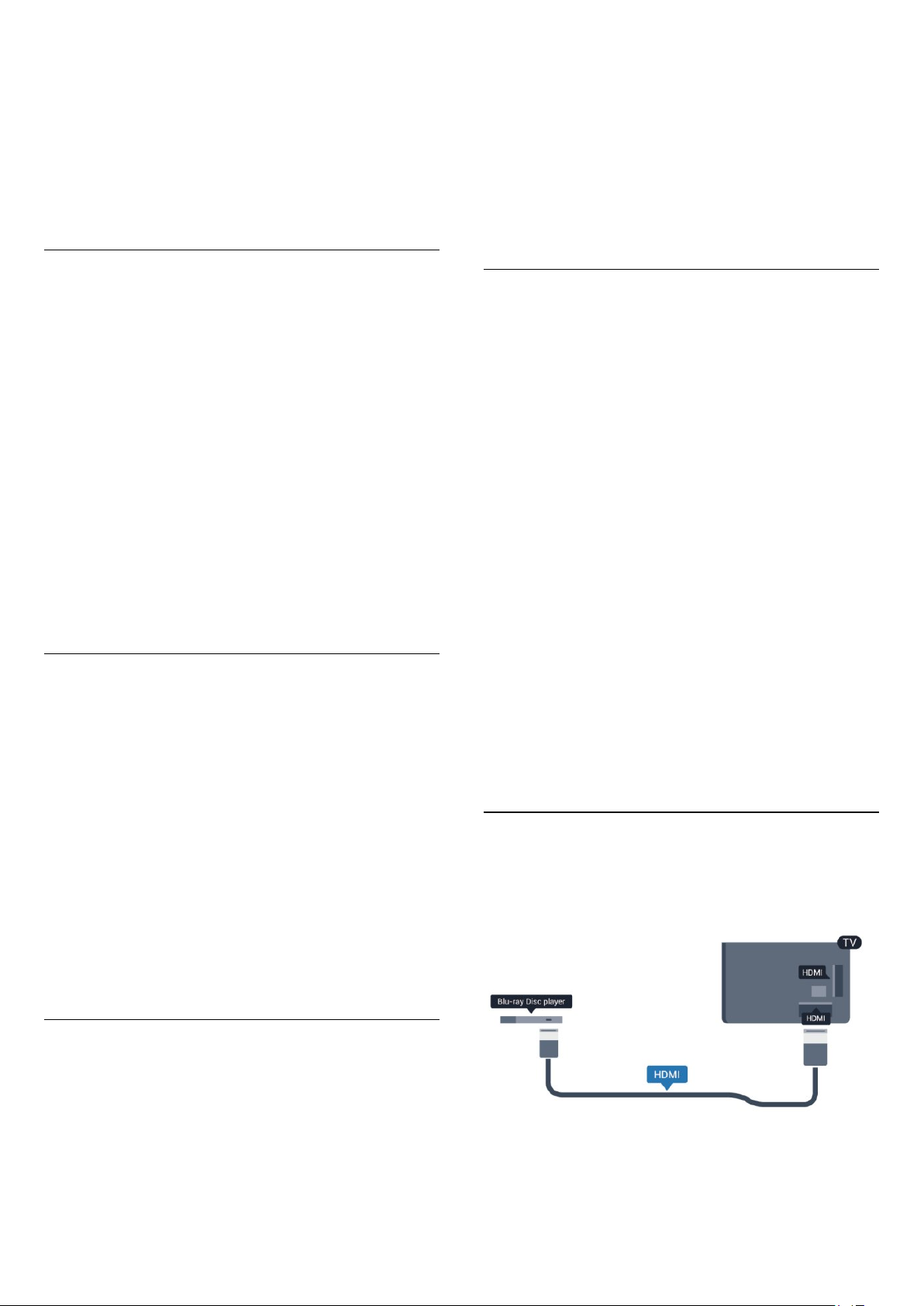
Per disattivare il Ritardo Audio Out . . .
1 - Premere e selezionare
2 - Selezionare
Ritardo uscita audio
3 - Selezionare
4 - Premere , ripetutamente se necessario, per chiudere il
menu.
Bilanciamento Audio Out
Se non si riesce a impostare un ritardo sul sistema Home
Theater, è possibile impostare il televisore per la
sincronizzazione del suono. È possibile impostare un
bilanciamento che compensi il tempo necessario al sistema
Home Theater per elaborare il suono dell'immagine del
televisore. Il valore può essere impostato in incrementi di 5 ms.
L'impostazione massima è -60 ms. L'impostazione Ritardo Audio
Out deve essere attivata.
Per sincronizzare il suono sul televisore . . .
1 - Premere e selezionare
2 - Selezionare
uscita audio
3 - Utilizzare la barra di scorrimento per impostare il
bilanciamento audio e premere OK.
4 - Premere , ripetutamente se necessario, per chiudere il
menu.
Impostazioni TV
.
e premere OK.
Spento
Impostazioni TV
.
, quindi premere OK.
Setup
>
Setup
>
>
Audio
, quindi premere OK.
>
Audio
Avanzate
Avanzate
>
>
Offset
2 - Selezionare
>
TV
Audio
3 - Se la differenza di volume è elevata, selezionare
differenza di volume è ridotta, selezionare
4 - Premere , ripetutamente se necessario, per chiudere il
menu.
La Regolazione Audio Out influenza i segnali audio Audio Out Ottico e HDMI-ARC.
Impostazioni
>
Avanzate
>
Regolazione Audio Out.
Meno
. Se la
Più
.
Problemi con l'audio del sistema Home
Theater
Suono con rumore elevato
Se si guarda un video da un'unità flash USB inserita o da un
computer collegato, il suono del sistema Home Theater
potrebbe risultare distorto. Questo rumore si avverte quando i
file audio o video hanno un suono DTS ma il sistema Home
Theater non dispone di funzionalità di elaborazione del suono
DTS. È possibile risolvere il problema impostando il
Audio Out
Premere e selezionare
Avanzate
Audio assente
Se non è possibile ascoltare il suono del televisore sul sistema
Home Theater . . .
del televisore su
>
Formato Audio Out
Stereo
Setup
.
>
Impostazioni TV
.
Formato
>
Audio
>
Formato Audio Out
Se si dispone di sistema Home Theater (HTS) con funzionalità di
elaborazione audio multicanale quali Dolby Digital, DTS® o
simili, impostare il Formato Audio Out su Multicanale. Con
Multicanale, il televisore può inviare il segnale audio multicanale
compresso da un canale TV o un lettore collegato al sistema
Home Theater. Se si dispone di sistema Home Theater senza
elaborazione audio multicanale, selezionare Stereo.
Per impostare il formato Audio Out . . .
1 - Premere e selezionare
2 - Selezionare
>
TV
Audio
3 - Selezionare
4 - Premere , ripetutamente se necessario, per chiudere il
menu.
Regolazione Audio Out
Utilizzare l'impostazione Regolazione Audio Out per regolare il
volume del televisore e del sistema Home Theater quando si
passa dall'uno all'altro. Le differenze di volume possono essere
causate da differenze nell'elaborazione del suono.
Per regolare la differenza di volume . . .
1 - Premere e selezionare
Impostazioni
>
Avanzate
Multicanale
>
o
, quindi premere OK.
Setup
Formato Audio Out
.
Stereo
, quindi premere OK.
Setup
.
• Verificare di aver collegato il cavo HDMI a un
collegamento
collegamenti HDMI del televisore sono HDMI ARC.
• Verificare che l'opzione
impostata su
Premere e selezionare
Avanzate
4.7
HDMI ARC
Acceso
>
HDMI ARC
sul sistema Home Theater. Tutti i
HDMI ARC
.
Setup
.
sul televisore sia
>
Impostazioni TV
>
Audio
Lettore Blu-ray
Utilizzare un cavo
dischi Blu-ray Disc al televisore.
Se il lettore dischi Blu-ray dispone di EasyLink HDMI CEC, è
possibile utilizzare il lettore con il telecomando del televisore.
HDMI ad alta velocità
per collegare il lettore
>
16
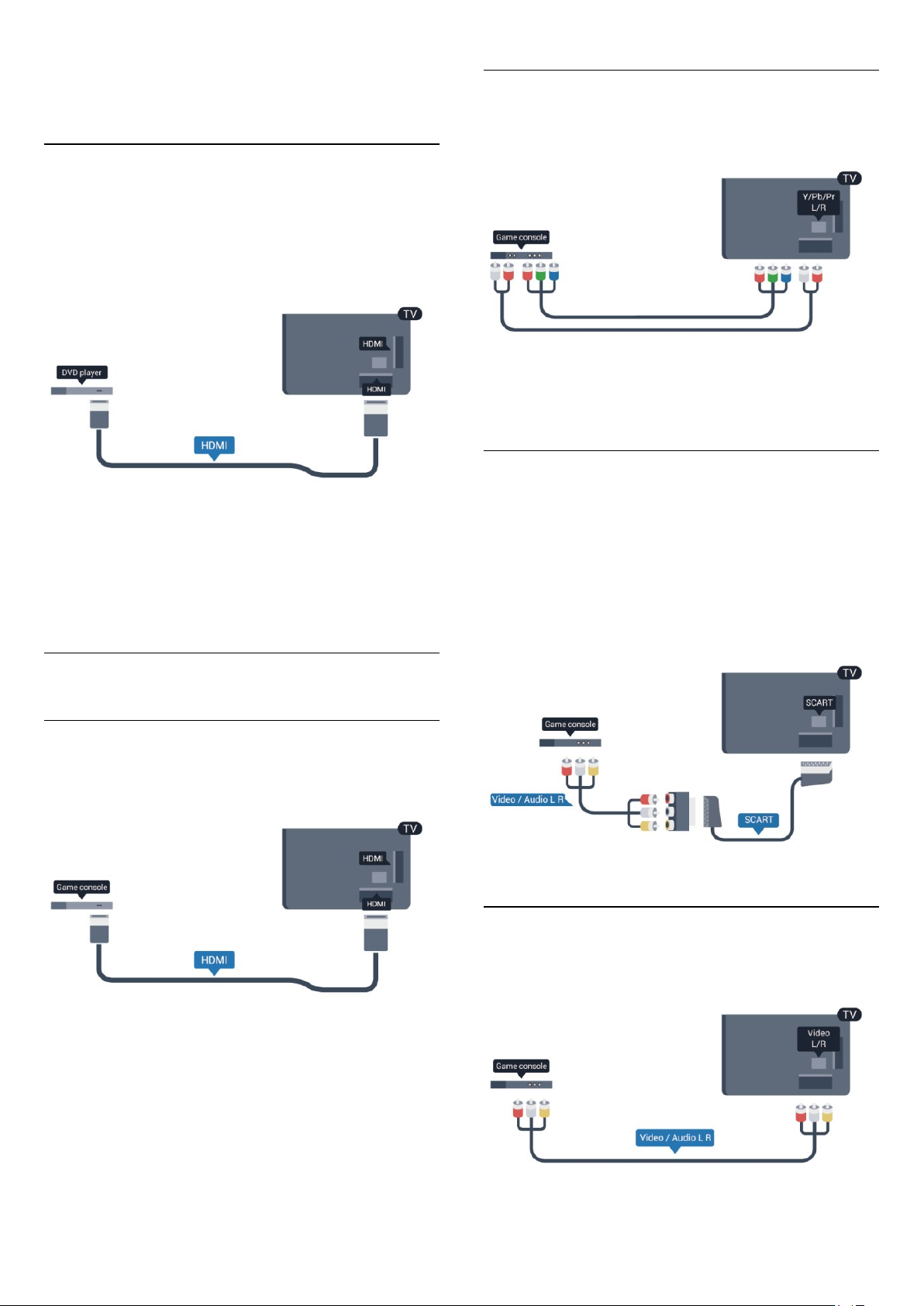
Per ulteriori informazioni sull'uso di EasyLink, premere
chiave
4.8
e cercare
EasyLink HDMI CEC
.
lettore DVD
Utilizzare un cavo HDMI per collegare il lettore DVD al
televisore.
In alternativa, è possibile utilizzare un cavo SCART, se il
dispositivo non dispone di un collegamento HDMI.
Parole
Y Pb Pr - Audio L/R
Collegare al televisore la console videogiochi tramite un cavo
component video (Y Pb Pr) e un cavo audio L/R.
• Y condivide lo stesso jack con CVBS.
• Component e Composite condividono i jack audio.
CVBS - Audio L/R / Scart
Se il lettore DVD è collegato tramite collegamento HDMI e
dispone di EasyLink CEC, è possibile utilizzare il lettore con il
telecomando del televisore.
Per ulteriori informazioni sull'uso di EasyLink,
premere
4.9
Parole chiave
e cercare
EasyLink HDMI CEC
.
Console videogiochi
HDMI
Per una qualità ottimale, utilizzare un cavo HDMI ad alta velocità
per collegare la console videogiochi al televisore.
Collegare al televisore la console videogiochi tramite un cavo
composite (CVBS) e un cavo audio L/R.
Se la console videogiochi dispone solo di uscita LR Video
(CVBS) e audio, utilizzare L/R Video Audio con l'adattatore
SCART per eseguire il collegamento SCART.
Nota: l'adattatore CVBS-SCART non è in dotazione con il
televisore.
CVBS - Audio L/R
Collegare al televisore la console videogiochi tramite un cavo
composite (CVBS) e un cavo audio L/R.
17

• Y condivide lo stesso jack con CVBS.
• Component e Composite condividono i jack audio.
4.10
Hard disk USB
Cosa è necessario
Se si collega un hard disk USB, è possibile mettere in pausa o
registrare una trasmissione TV. La trasmissione TV deve essere
una trasmissione digitale (trasmissione DVB o simili).
Per mettere in pausa
Per mettere in pausa una trasmissione, è necessario un hard disk
compatibile USB 2.0 con uno spazio minimo di 32 GB.
Per registrare
Per mettere in pausa e registrare una trasmissione, è necessario
disporre di almeno 250 GB di spazio libero su disco.
2 - Accendere l'hard disk USB e il televisore.
3 - Quando il televisore è sintonizzato sul canale TV digitale,
premere (Pausa). Il tentativo di messa in pausa avvierà la
formattazione.
Seguire le istruzioni visualizzate sullo schermo.
Dopo aver formattato l'hard disk USB, non estrarlo mai dalla
porta.
Avviso
L'hard disk USB viene formattato esclusivamente per questo
televisore. Non è possibile utilizzare le registrazioni memorizzate
su un altro TV o PC. Non copiare o modificare i file registrati
sull'hard disk USB con un'applicazione per PC per evitare di
danneggiare le registrazioni. Quando si formatta l'hard disk USB,
il precedente contenuto viene cancellato. Un hard disk USB
installato sul TV deve essere riformattato per essere utilizzato
con un computer.
Per ulteriori informazioni, premere
Pausa TV
4.11
o
Registrazione
.
Parole chiave
e cercare
guida TV
Prima di decidere di acquistare un hard disk USB per la
registrazione, controllare se è possibile registrare i programmi dai
canali TV digitali nel proprio Paese.
Premere
guida TV è presente un pulsante Registra, è possibile eseguire la
registrazione.
Per ulteriori informazioni sull'installazione di un hard disk USB,
premere
installazione
TV GUIDE
Parole chiave
.
sul telecomando. Se nella pagina della
e cercare
Hard disk USB,
Installazione
Prima di mettere in pausa o registrare una trasmissione, è
necessario collegare e formattare l'hard disk USB. Se si desidera
registrare una trasmissione con i dati della guida TV da Internet,
è necessario che la connessione Internet sia installata sul
televisore prima di procedere all'installazione dell'hard disk USB.
La formattazione rimuove tutti i file dall'hard disk USB collegato.
1 - Collegare l'hard disk USB a una delle connessioni
televisore. Non collegare un altro dispositivo USB ad altre porte
USB durante la formattazione.
USB
del
Tastiera o mouse USB
Tastiera USB
Collegare una tastiera USB (tipo USB-HID) per inserire il testo
nel televisore.
È possibile collegare una tastiera e un mouse al televisore.
Utilizzare una delle connessioni
Installazione della tastiera
Per installare la tastiera USB, accendere il televisore e collegare
la tastiera a una delle connessioni
televisore rileva la tastiera per la prima volta, è possibile
selezionare il layout della tastiera e provare la selezione. Se si
seleziona un layout della tastiera con caratteri cirillici o greci, è
possibile selezionare un layout secondario con caratteri latini.
per il collegamento.
USB
del televisore. Quando il
USB
Per cambiare layout della tastiera quando ne è già selezionato
18
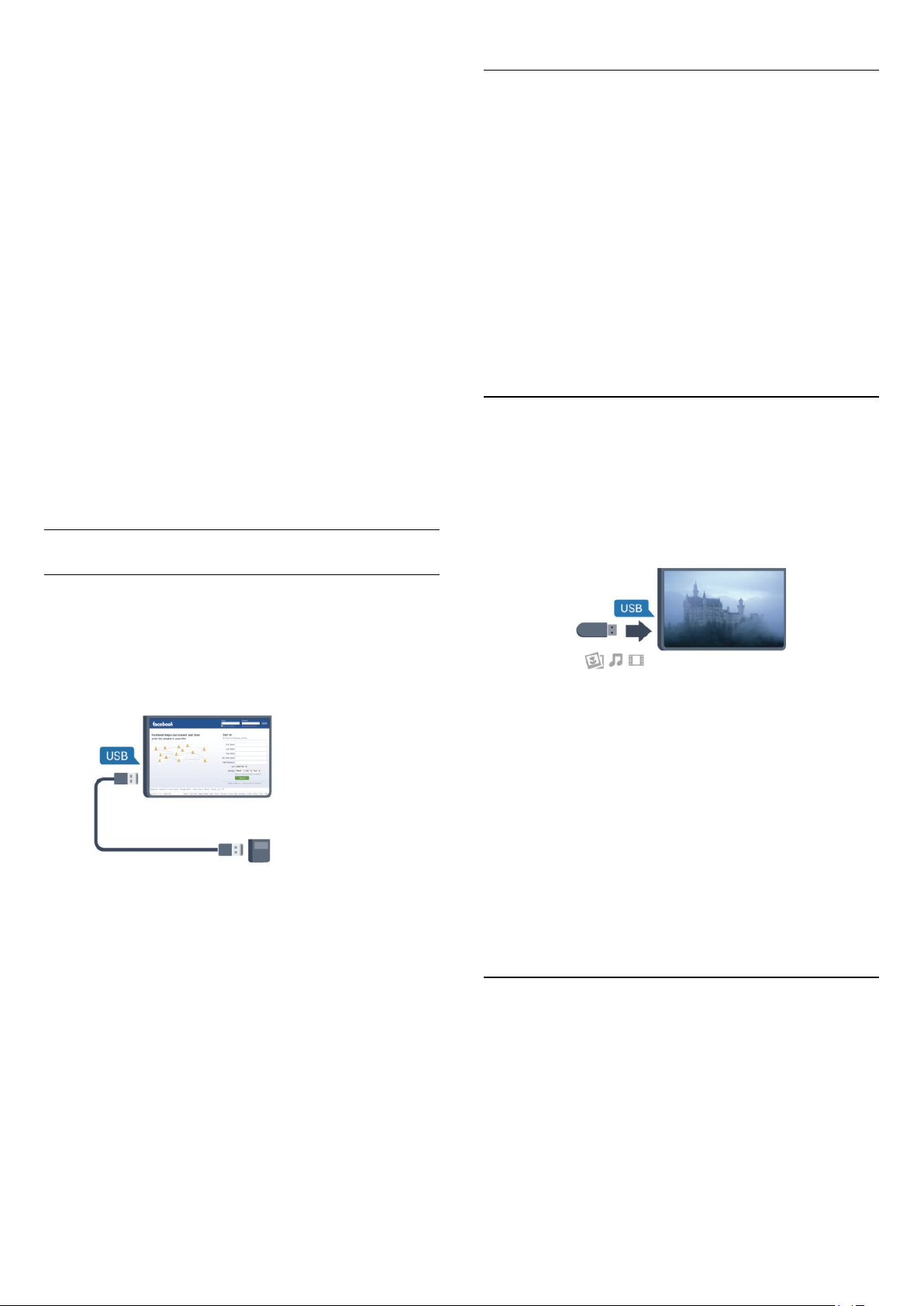
uno…
1 - Premere e selezionare
2 - Selezionare
Impostazioni tastiera USB
Tasti per la ridenominazione dei canali
• Invio = OK
• Tasto indietro = elimina il carattere prima del cursore
• Tasti freccia = consentono di spostarsi all'interno di un campo
di testo
• Per passare da un layout della tastiera all'altro, se è impostato
un layout secondario, premere contemporaneamente i tasti
+ Maiusc
Tasti per le applicazioni Smart TV e le pagine Internet
• Maiusc + Tab = successivo e precedente
• Home = consente di tornare all'inizio della pagina
• Fine = consente di scorrere fino alla fine della pagina
• Pg su = consente di spostarsi in alto di una pagina
• Pg giù = consente di spostarsi in basso di una pagina
• + = esegue un ingrandimento progressivo (un livello alla volta)
• - = esegue una riduzione progressiva (un livello alla volta)
• * = adatta la pagina Web alla larghezza dello schermo.
Impostazioni TV
e premere OK.
.
, quindi premere OK.
Setup
>
Impostazioni generali
>
Ctrl
Velocità del mouse
È possibile regolare la velocità del mouse in movimento sullo
schermo.
Per regolare la velocità . . .
1 - Premere e selezionare
2 - Selezionare
3 - Selezionare
puntatore/mouse
4 - Premere il tasto freccia (su) o (giù) per aumentare o
ridurre la velocità.
5 - Premere OK per memorizzare e chiudere l'impostazione.
6 - Premere , ripetutamente se necessario, per chiudere il
menu.
4.12
Impostazioni TV
Impostazioni generali
e premere OK.
, quindi premere OK.
Setup
e premere OK.
>
Impostazione
Unità flash USB
È possibile visualizzare foto o riprodurre musica e video da
un'unità flash USB.
Mouse USB
Collegamento del mouse USB
È possibile collegare un mouse USB (tipo USB-HID) per
spostarsi all'interno delle pagine di Internet.
In una pagina Internet, è possibile effettuare selezioni e fare clic
sui collegamenti più facilmente.
Collegare il mouse
Accendere il televisore e collegare il mouse
connessioni USB del televisore. È anche possibile collegare il
mouse USB a una tastiera USB collegata.
Clic del mouse
• Clic con il pulsante sinistro =
• Clic con il pulsante destro =
È possibile usare la rotellina di scorrimento per scorrere le
pagine verso l'alto e verso il basso.
Per ulteriori informazioni sul collegamento di una tastiera,
premere
Parole chiave
OK
Indietro
e cercare
USB
Tastiera USB
a una delle
.
Inserire un'unità flash USB in una delle connessioni
televisore mentre il televisore è acceso.
Il televisore rileva l'unità flash e apre un elenco che ne visualizza
il contenuto.
Se l'elenco dei contenuti non viene visualizzato
automaticamente, premere
quindi premere OK.
Per interrompere la visualizzazione dei contenuti dell'unità flash
USB, premere
Per scollegare l'unità flash USB, è possibile estrarre l'unità flash in
qualsiasi momento.
Per ulteriori informazioni sulla visualizzazione o la riproduzione
del contenuto di un'unità flash USB, premere
cercare
4.13
EXIT
Foto, video e file musicali
SOURCE
o selezionare un'altra attività.
, selezionare
.
del
USB
,
USB
Parole chiave
Fotocamera
Per visualizzare le foto memorizzate su una fotocamera digitale,
è possibile collegare la fotocamera direttamente al televisore.
Utilizzare una delle connessioni
il collegamento. Accendere la fotocamera dopo aver effettuato il
collegamento.
del televisore per effettuare
USB
e
19
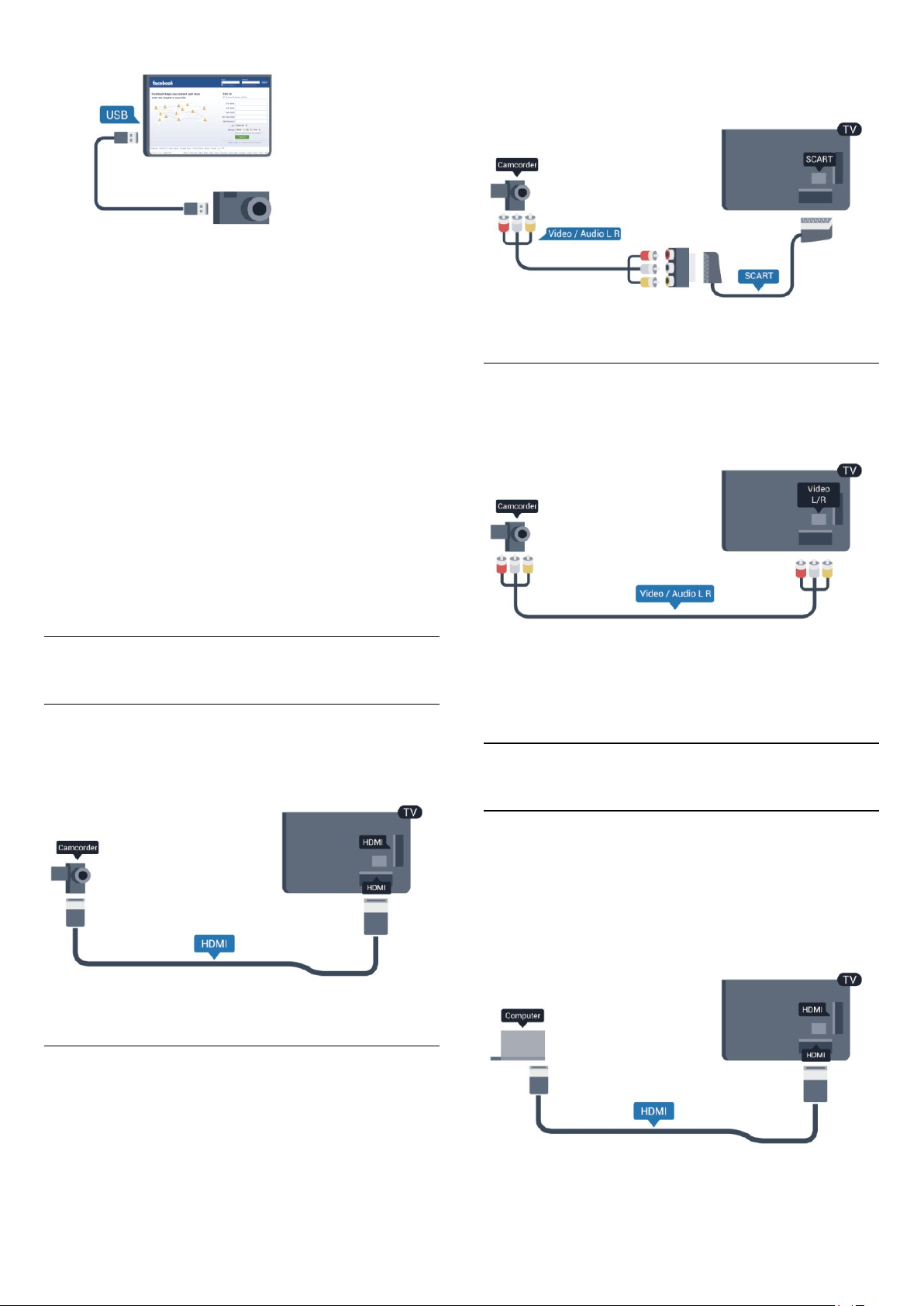
Se l'elenco dei contenuti non viene visualizzato
automaticamente, premere
quindi premere OK.
Potrebbe essere necessario impostare la fotocamera per
trasferire i contenuti tramite PTP (Picture Transfer Protocol).
Leggere il manuale dell'utente della fotocamera digitale.
SOURCE
, selezionare
USB
,
Nota: l'adattatore CVBS-SCART non è in dotazione con il
televisore.
Per ulteriori informazioni sulla visualizzazione delle foto, premere
Parole chiave
Ultra HD su USB
Puoi vedere le tue foto con risoluzione Ultra HD da un
dispositivo o unità flash USB connessi. Il TV adatterà la
risoluzione a Ultra HD se la risoluzione delle foto è maggiore.
Non è possibile riprodurre un video nativo in Ultra HD su
alcuna connessione USB.
4.14
e cercare
Foto, video e file musicali
.
Videocamera
HDMI
Per una qualità ottimale, utilizzare un cavo HDMI per collegare la
videocamera al televisore.
CVBS - Audio L/R
Utilizzare un cavo video audio L/R per collegare la videocamera
al televisore.
• Y condivide lo stesso jack con CVBS.
• Component e Composite condividono i jack audio.
4.15
Computer
Collega
CVBS - Audio L/R / Scart
È possibile utilizzare un collegamento HDMI, YPbPr o SCART
per collegare la videocamera. Se la videocamera dispone solo di
uscite video (CVBS) e audio L/R, utilizzare un adattatore video
audio L/R-SCART per effettuare il collegamento SCART.
È possibile collegare il computer al televisore e utilizzarlo come
monitor del computer.
Tramite HDMI
Utilizzare un cavo HDMI per collegare il computer al televisore.
20
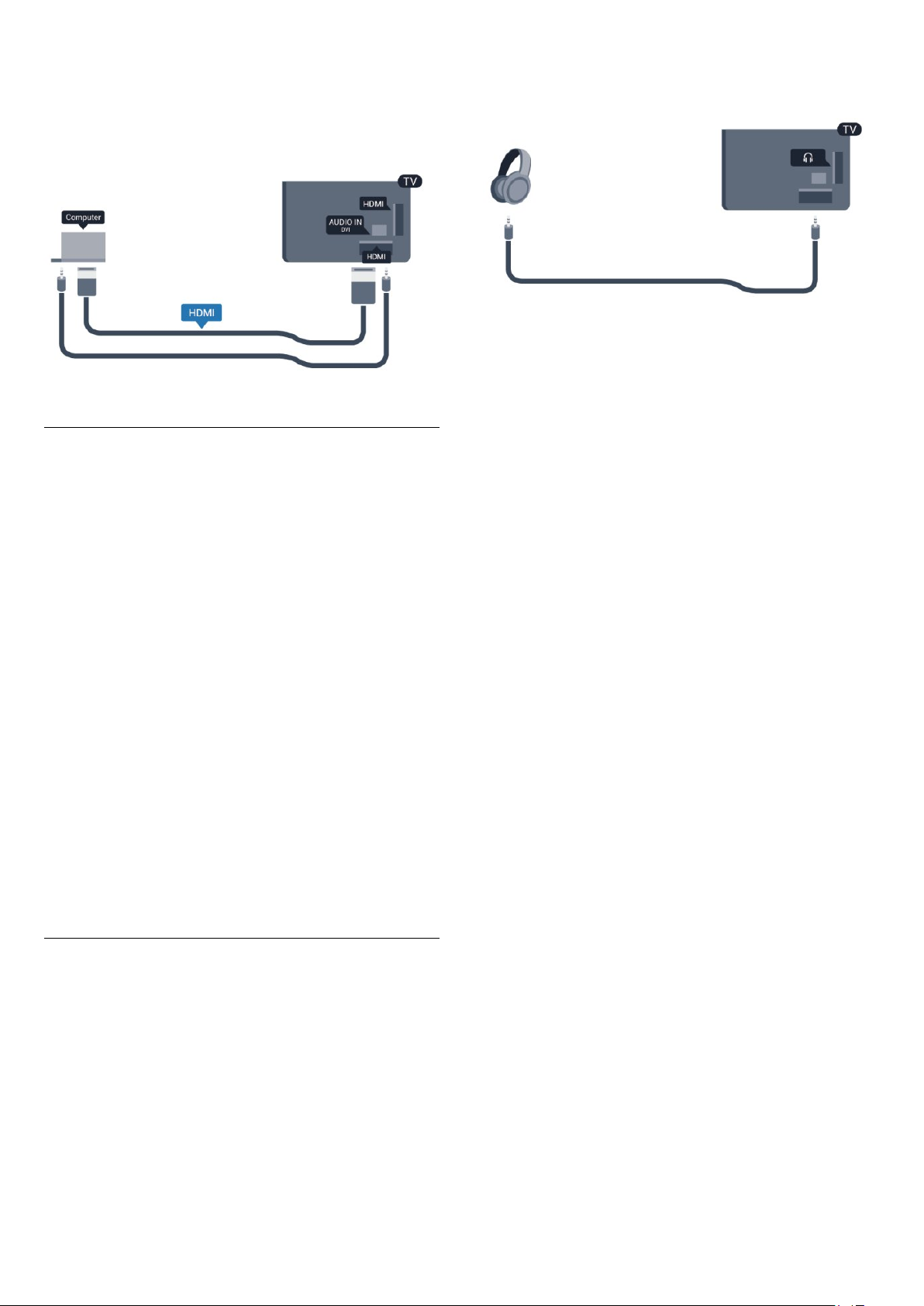
Tramite DVI-HDMI
In alternativa, è possibile utilizzare un adattatore DVI-HDMI per
collegare il PC a una porta HDMI e un cavo audio L/R (mini-jack
da 3,5 mm) ad AUDIO IN L/R sul retro del televisore.
Impostazioni
4 - Premere , ripetutamente se necessario, per chiudere il
menu.
Impostazione ideale del monitor
Se il computer viene aggiunto come tipo di dispositivo
Computer nel menu Sorgenti (elenco dei collegamenti), sul
televisore viene selezionata automaticamente l'impostazione
ideale Computer.
Se si utilizza il computer per guardare film o per giocare, sul
televisore è possibile selezionare di nuovo l'impostazione ideale
per guardare la televisione o per giocare.
Per impostare manualmente il televisore sull'opzione ideale
1 - Premere e selezionare
2 - Selezionare
Stile attività,
3 - Selezionare
un film) e premere OK.
4 - Premere , ripetutamente se necessario, per chiudere il
menu.
Ricordarsi di reimpostare l'opzione Gioco o computer
su
Computer
Impostazioni TV
quindi premere OK.
(per giocare) o
Gioco
quando si smette di giocare.
, quindi premere OK.
Setup
>
Immagine
Computer
>
Avanzate
(per guardare
>
4.16
Cuffie
È possibile collegare un paio di cuffie alla connessione del
televisore. La connessione è di tipo mini-jack da 3,5 mm. È
inoltre possibile regolare il volume delle cuffie separatamente.
Per regolare il volume . . .
1 - Premere e selezionare
2 - Selezionare
quindi premere OK.
cuffia,
3 - Premere (su) o (giù) per regolare il volume.
Impostazioni TV > Audio
, quindi premere OK.
Setup
>
Volume
21
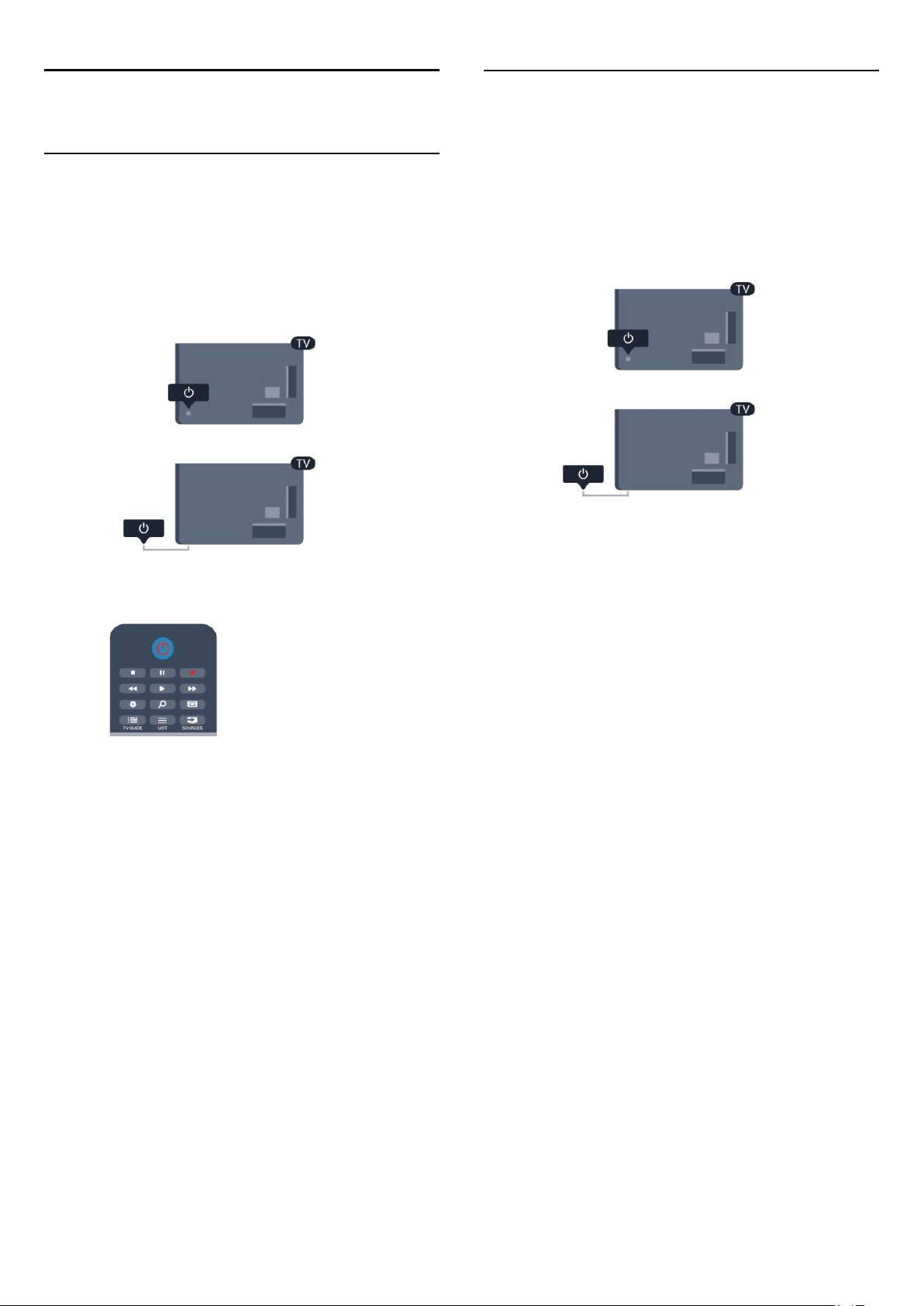
5
5.2
Accensione
5.1
Accensione o standby
Accertarsi di aver collegato l'alimentazione sul retro del
televisore prima di accenderlo.
Se la spia di indicazione rossa è spenta, premere il joystick a
destra o sul retro del televisore per attivare la modalità standby
del televisore: la spia rossa si accenderà.
Tasti sul televisore
Con la visualizzazione a schermo attiva, premere il joystick per
visualizzare il menu.
• Utilizzare i tasti freccia/navigazione per spostarsi in alto, in
basso, a sinistra o a destra.
• Premere il joystick per confermare una selezione o
un'impostazione.
Con il televisore in modalità standby, premere sul
telecomando per accendere il televisore.
Passaggio alla modalità standby
Per attivare la modalità di standby sul televisore, premere sul
telecomando.
Spegnimento
Per spegnere il televisore, premere il joystick a destra o sul retro.
La spia di indicazione rossa è spenta. Il televisore è ancora
collegato all'alimentazione, ma consuma una quantità minima di
energia.
Per spegnere completamente il televisore, scollegare la spina di
alimentazione.
Estrarre sempre il cavo di alimentazione afferrando la spina e
non il cavo. Assicurarsi che la spina di alimentazione, il cavo e la
presa elettrica siano sempre accessibili.
22
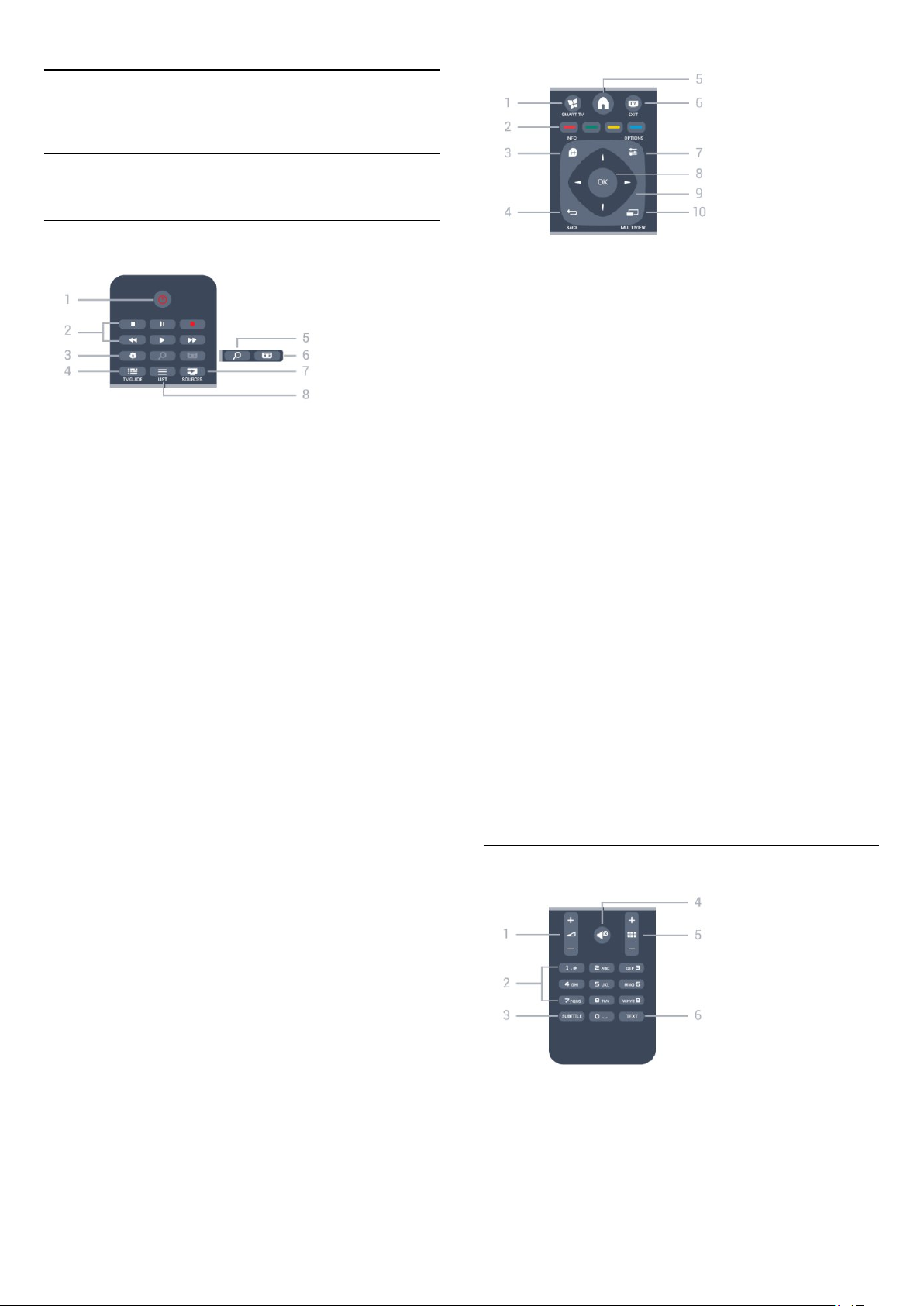
6
Telecomando
6.1
Panoramica dei tasti
Superiore
-
1
Standby
Consente di accendere il televisore o di attivare la modalità
standby.
- Tasti di
2
• Tasto Riproduci , per eseguire la riproduzione.
• Tasto Pausa , per mettere in pausa la riproduzione
• Tasto Interrompi , per interrompere la riproduzione
• Tasto Riavvolgimento , per andare indietro
• Tasto Avanzamento rapido , per andare avanti velocemente
• Tasto Registra , per registrare subito
-
3
Impostazioni
Consente di aprire il menu Impostazioni.
-
4
TV GUIDE
Consente di aprire o chiudere la guida TV.
-
5
SEARCH
Consente di aprire la pagina delle ricerche più frequenti.
-
6
Formato immagine
Consente di aprire o chiudere il menu Formato immagine.
/
Acceso
riproduzione e registrazione
-
1
SMART TV
Consente di aprire la pagina iniziale di Smart TV.
-
2
Tasti colorati
Seguire le istruzioni visualizzate sullo schermo. Il tasto blu
apre la Guida.
-
3
INFO
Consente di aprire o chiudere le informazioni sui programmi.
-
4
BACK
Consente di tornare al canale precedente selezionato.
Consente di chiudere un menu senza modificare
un'impostazione.
Consente di tornare alla pagina Smart TV precedente.
-
5
HOME
Consente di aprire o chiudere il menu Home.
-
6
EXIT
Consente di tornare alla visione della TV.
-
7
OPTIONS
Consente di aprire o chiudere il menu Opzioni.
- Tasto OK
8
Consente di confermare una selezione o un'impostazione.
- Tasti
9
Consentono di spostarsi in alto, in basso, a sinistra o a destra.
10
Consente di aprire una piccola schermata aggiuntiva.
freccia/di navigazione
-
MULTIVIEW
-
7
SOURCES
Consente di aprire o chiudere il menu Sorgenti, l'elenco dei
dispositivi collegati.
-
8
LIST
Consente di aprire o chiudere l'elenco canali
Parte centrale
Inferiore
-
1
Volume
Consente di regolare il livello del volume.
-
2
Tasti numerici
Consentono di selezionare direttamente un canale TV o di
23
e
tastierino di testo
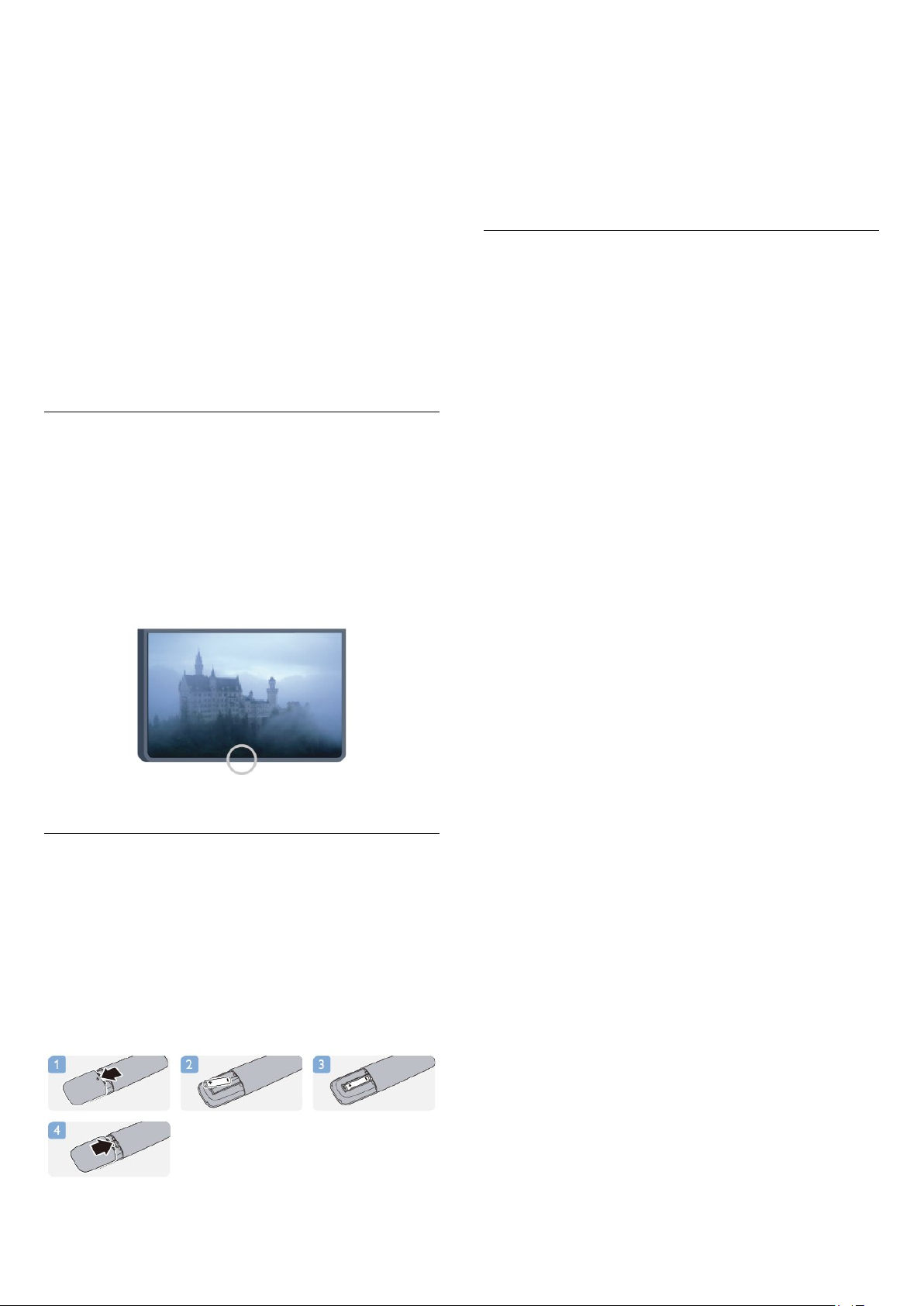
inserire elementi di testo.
-
3
SUBTITLE
Consente di attivare e disattivare i sottotitoli oppure di
impostarli su Automatico.
-
4
Disattivazione audio
Consente di disattivare o riattivare l'audio.
5 -
Canale
Consente di passare al canale successivo o precedente
nell'elenco canali.
Consente di aprire la pagina successiva o precedente del
televideo o di avviare il capitolo successivo o precedente di un
disco.
-
6
TEXT
Consente di aprire o chiudere il televideo.
6.2
Sensore IR per il telecomando non
RF
Il televisore può ricevere comandi da un telecomando che
utilizza raggi infrarossi (IR) per inviare i comandi. Se si utilizza un
telecomando di questo tipo, accertarsi sempre di puntare il
telecomando verso il sensore a infrarossi sul lato anteriore del
televisore.
Quando non si utilizza il telecomando per lunghi periodi,
rimuovere le batterie.
Smaltire le batterie esaurite attenendosi alle direttive sullo
smaltimento dei materiali.
Per ulteriori informazioni, premere
cercare
6.4
Smaltimento dei materiali
Parole chiave
.
e
Pulizia
Il telecomando è rivestito di una particolare vernice resistente ai
graffi.
Per pulire il telecomando, utilizzare un panno morbido e umido.
Evitare sostanze come alcol, prodotti chimici o detergenti per la
pulizia della casa sul telecomando.
6.3
Batterie
1 - Far scorrere il coperchio delle batterie nella direzione
indicata dalla freccia.
2 - Sostituire le vecchie batterie con 2 batterie di tipo
LR03 da 1,5 V
posizionati correttamente.
3 - Riposizionare il coperchio del vano batterie facendolo
scorrere fino a farlo scattare in posizione.
. Assicurarsi che i poli + e - delle batterie siano
AAA
24
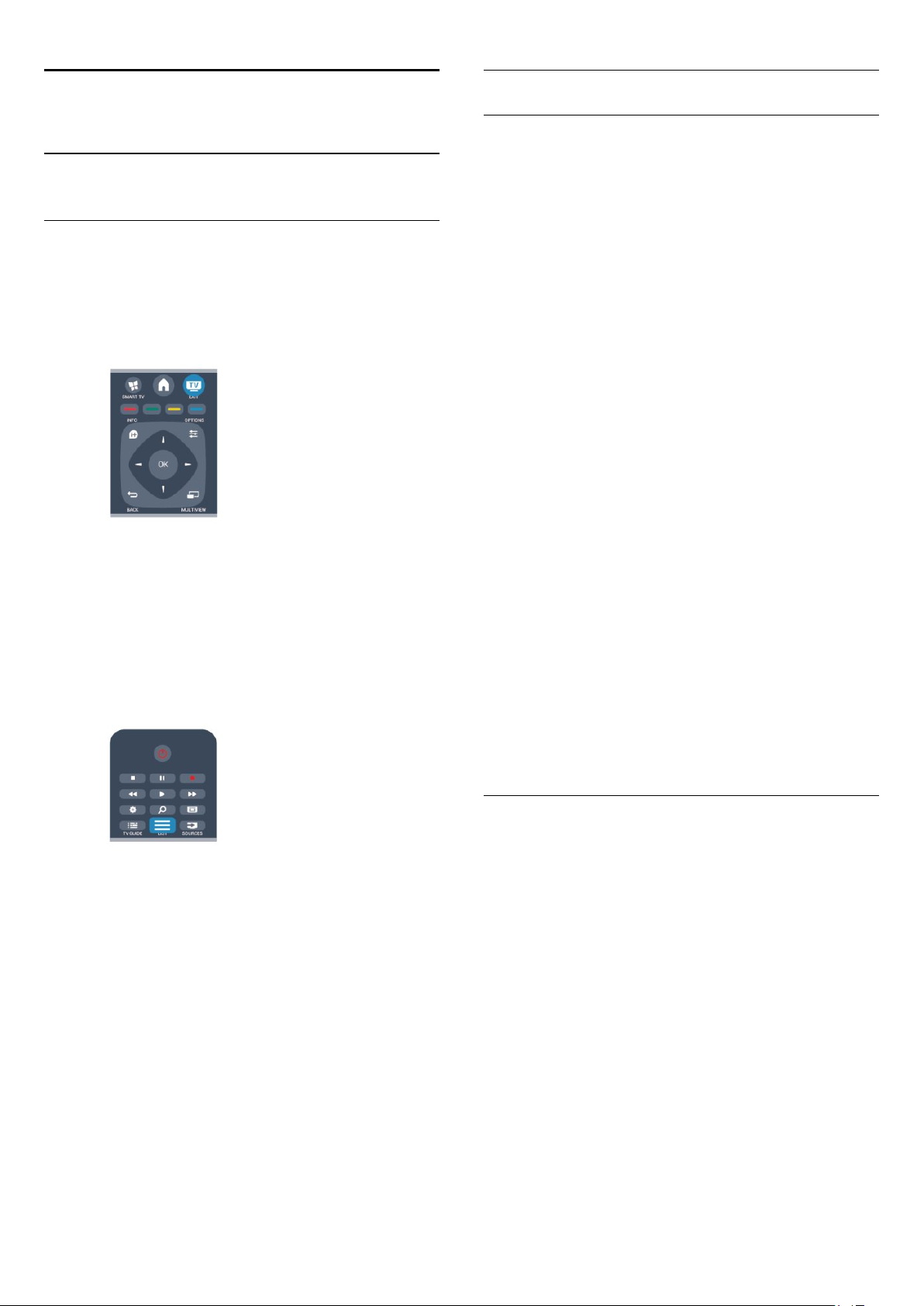
7
Elenco canali
Canali televisivi
7.1
Visione di canali TV
Cambio del canale
Per guardare i canali TV, premere . Il televisore si sintonizza
sull'ultimo canale guardato.
In alternativa, premere per aprire il menu Home e selezionare
Visione prog. TV
Per cambiare canale, premere + o -. Se si conosce il
numero del canale, digitarlo utilizzando i tasti numerici. Premere
dopo aver digitato il numero per cambiare canale.
OK
Per tornare al canale sintonizzato in precedenza, premere .
Per passare a un canale da un elenco canali
Mentre si sta guardando un canale TV, premere
aprire gli elenchi canali.
, quindi premere OK.
LIST
per
Canali preferiti
È possibile creare un elenco canali Preferiti che include solo i
canali che si desidera guardare. Con l'elenco canali Preferiti
selezionato, quando si scorrono i canali vengono visualizzati solo
i canali preferiti.
Creazione dell'elenco canali Preferiti
1 - Mentre si sta guardando un canale TV, premere
aprire l'elenco canali.
2 - Selezionare Tutti per visualizzare tutti i canali.
3 - Selezionare il canale e premere per contrassegnarlo come
preferito.
4 - Il canale selezionato viene contrassegnato con il simbolo .
5 - Per terminare, premere . I canali vengono aggiunti
all'elenco Preferiti.
Per rimuovere un canale dall'elenco dei preferiti, selezionare il
canale con la , quindi premere di nuovo per deselezionarlo
come preferito.
Riordino
È possibile riordinare e riposizionare i canali nell'elenco canali
Preferiti.
1 - Nell'elenco canali
riposizionare.
2 - Premere .
3 - Selezionare il canale da riordinare e premere OK.
4 - Premere i
evidenziato in un'altra posizione, quindi premere OK.
5 - Al termine, premere
canali Preferiti.
Preferiti
pulsanti di navigazione
EXIT
, evidenziare il canale da
per spostare il canale
per uscire dall'elenco
LIST
per
L'elenco canali può contenere diverse pagine di canali. Per
visualizzare la pagina successiva o precedente, premere
o
.
-
Per chiudere gli elenchi canali senza cambiare canale, premere di
nuovo
Canali radio
Se sono disponibili trasmissioni digitali, le stazioni radio digitali
vengono installate durante la configurazione. Per passare da un
canale radio all'altro, procedere proprio come si fa per i canali
TV.
LIST
.
+
È possibile evidenziare un altro canale e ripetere l'operazione.
Viste degli elenchi canali
Nell'elenco canali, è possibile trovare tutti i canali TV e radio
installati.
Accanto all'elenco canali
è possibile impostare un elenco
separatamente o scoprire i canali aggiunti di recente in
Radio
.
Nuovo
Logo canali
In alcuni Paesi, il televisore può mostrare i logo dei canali. Se non
si desidera visualizzare i logo, è possibile disattivarli.
Per disattivare la funzione Logo canali
1 - Premere e selezionare
2 - Selezionare
Logo canali
3 - Selezionare
4 - Premere , ripetutamente se necessario, per chiudere il
menu.
Impostazioni TV
e premere OK.
Spento
, che include tutti i canali installati,
Tutti
Preferiti
Setup
>
e premere OK.
, visualizzare le stazioni
, quindi premere OK.
Impostazioni generali
>
25
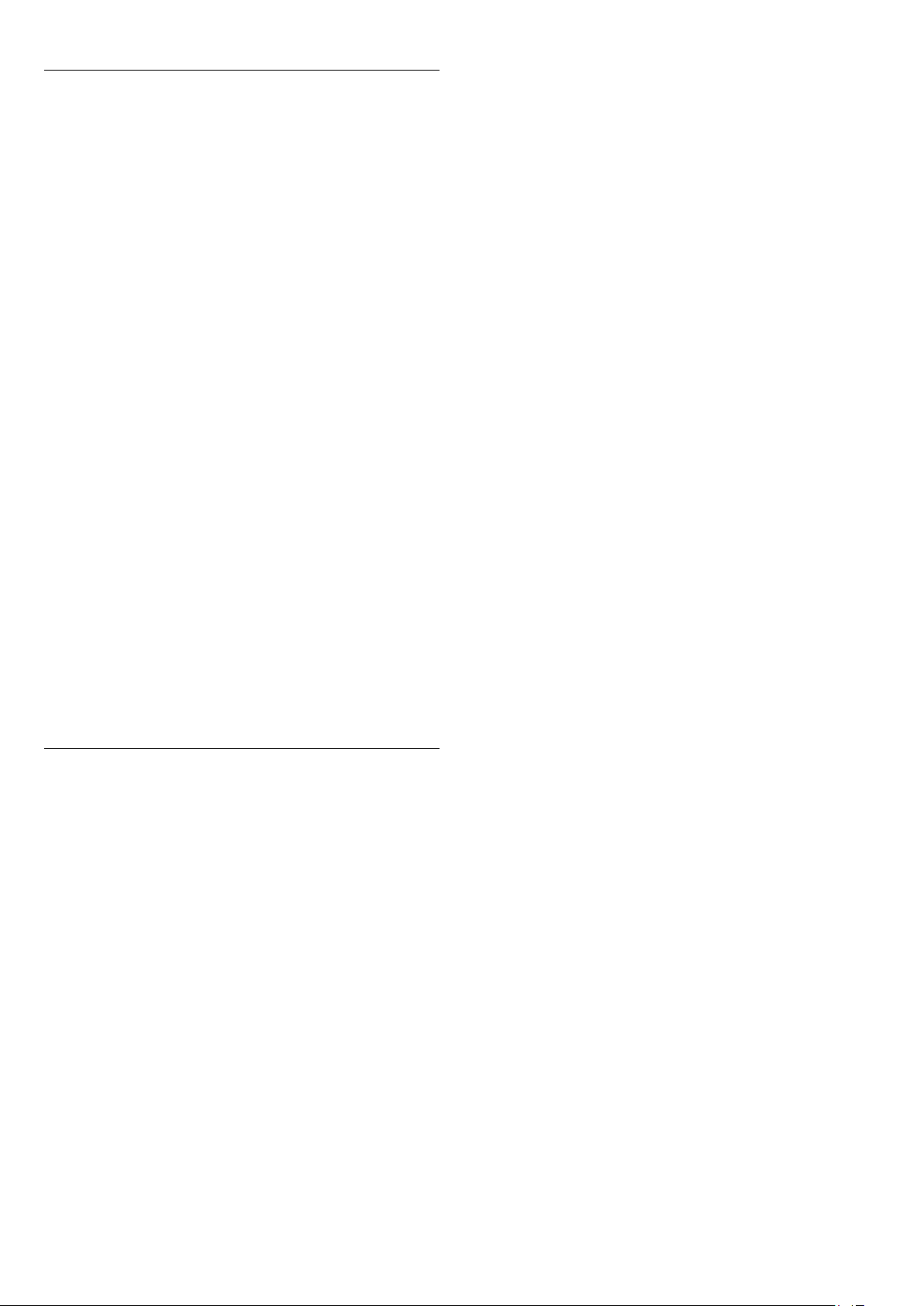
Ridenominazione dei canali
È possibile rinominare i canali nell'elenco canali.
1 - Selezionare il canale che si desidera rinominare in uno degli
elenchi canali.
2 - Selezionare il canale da rinominare.
3 - Premere .
È possibile immettere direttamente il testo con la tastiera del
telecomando oppure tramite la tastiera su schermo.
Con la tastiera su schermo
• Per aprire la tastiera su schermo, posizionare il cursore nel
campo di testo del nome e premere OK.
• Per eliminare il carattere davanti al cursore, premere
indietro
• Per immettere un carattere, selezionarlo con i tasti freccia e
premere OK.
• Per selezionare i caratteri maiuscoli, premere .
• Per selezionare numeri o caratteri speciali, premere .
• Al termine, premere per chiudere la tastiera su schermo.
• Per completare la ridenominazione, selezionare
premere OK.
Con la tastiera del telecomando*
• Per eliminare un carattere, posizionare il cursore dietro al
carattere e premere .
• Per immettere un carattere, premere il relativo simbolo sulla
tastiera.
• Al termine, premere OK per selezionare
nuovo OK per completare la ridenominazione.
.
Fine
Tasto
e
Fine
. Premere di
necessario immettere il codice di blocco accesso.
Vietato ai minori
Per evitare che i bambini guardino un programma non adatto
alla loro età, è possibile utilizzare la classificazione per fascia
d'età.
Alcune emittenti digitali hanno programmi classificati per fascia
d'età. Quando la fascia d'età indicata da un programma è uguale
o superiore a quella dell'età indicata, il programma viene
bloccato.
Per guardare un programma bloccato, è necessario immettere il
codice di blocco accesso. Il controllo genitori è impostato per
tutti i canali.
Per impostare una fascia d'età...
1 - Premere e selezionare
2 - Selezionare
ai minori
3 - Inserire un codice blocco accesso a 4 cifre e confermare. Ora
è possibile impostare una fascia d'età.
4 - Impostare la fascia d'età e premere OK.
5 - Premere , ripetutamente se necessario, per chiudere il
menu.
Per disattivare il controllo genitori, selezionare
nell'impostazione dell'età.
Il televisore richiederà il codice per sbloccare il programma. Per
alcuni operatori, il televisore blocca solo i programmi con una
classificazione della fascia d'età superiore.
, quindi premere OK.
Setup
Impostazioni canali
, quindi premere OK.
>
Blocco accesso
>
Nessuno
Vietato
Per ulteriori informazioni sull'utilizzo della tastiera,
premere
* Solo per il telecomando con tastiera
Blocco di un canale
Per impedire ai bambini di guardare un canale o un programma,
è possibile bloccare i canali o i programmi non idonei a una certa
fascia d'età.
Blocco di un canale
È possibile bloccare un canale per impedire che i bambini lo
guardino. Per guardare un canale bloccato, è necessario
immettere il codice di blocco accesso. Non è possibile bloccare i
programmi dai dispositivi collegati.
Per bloccare un canale . . .
1 - Mentre si sta guardando un canale TV, premere
aprire l'
2 - In qualsiasi elenco, selezionare il canale che si desidera
bloccare.
3 - Premere
elenco canali, un canale bloccato viene contrassegnato con un
lucchetto .
Parole chiave
elenco canali
OPTIONS
.
e cercare
e selezionare
Telecomando, tastiera
Blocca canale
LIST
. In un
.
per
8888
>
Modifica
.
Impostazione o modifica del codice di blocco
Per impostare il codice di blocco o modificare il codice corrente
. . .
1 - Premere e selezionare
2 - Selezionare
accesso
3 - Se è già stato impostato un codice, inserire il Codice blocco
accesso attuale e immettere il nuovo codice due volte.
Il nuovo codice è impostato.
Codice accesso dimenticato
Se si dimentica il codice, è possibile sovrascrivere il codice
attuale e inserirne uno nuovo.
1 - Premere e selezionare
2 - Selezionare Impostazioni canali >
codice
3 - Immettere il codice di disattivazione
4 - Immettere ora un nuovo codice accesso e ripeterlo per
confermare.
>
e premere OK.
Impostazioni canali
Modifica codice
e premere OK.
, quindi premere OK.
Setup
>
Blocco
, quindi premere OK.
Setup
Blocco accesso
Per sbloccare un canale, selezionare il canale bloccato nell'elenco
canali. Premere
OPTIONS
e selezionare Sblocca canale. Sarà
26

Opzioni per i canali
Durante la visione di un canale, in base al tipo di canale
(analogico o digitale) o alle impostazioni TV eseguite, sono
disponibili alcune opzioni.
Apertura del menu delle opzioni
Mentre si sta guardando un canale, premere
OPTIONS
Interfaccia comune
Se sono disponibili contenuti prepagati da un modulo CAM, è
possibile impostare le impostazioni del provider con questa
opzione.
HbbTV su questo canale
È possibile bloccare le pagine HbbTV da un canale che offre
.
HbbTV.
Per ulteriori informazioni, premere
.
HbbTV
Parole chiave
e cercare
Accesso universale
Con la funzione Accesso universale attivata, è possibile
impostare alcune opzioni per persone con handicap visivi e
uditivi.
Per ulteriori informazioni, premere
Accesso universale
Selezione video
I canali TV digitali offrono multisegnali video (trasmissione
multifeed), molteplici inquadrature o angolazioni della
telecamera per lo stesso evento o più programmi su un solo
canale TV. Il televisore visualizza un messaggio per informare
della disponibilità di tali canali.
Sottotitoli
Con questa opzione è possibile attivare o disattivare i sottotitoli
selezionando
Selezionare
l'audio viene disattivato tramite .
Lingua sottotitoli
Per la trasmissione digitale, è possibile selezionare una lingua dei
sottotitoli temporaneamente, se non è disponibile nessuna delle
lingue preferite.
Per ulteriori informazioni, premere
Sottotitoli
Lingue audio
Per la trasmissione digitale, è possibile selezionare una lingua
audio temporaneamente, se non è disponibile nessuna delle
lingue preferite.
Per ulteriori informazioni, premere
Lingue audio
.
.
Sottotitoli attivati
Automatico
per mostrare i sottotitoli solo quando
.
Parole chiave
o
Sottotitoli disattivati
Parole chiave
Parole chiave
e cercare
.
e cercare
e cercare
MHP
Parole chiave
.
per visualizzare le informazioni tecniche sul
Stato
e
Applicaz. MHP
È possibile abilitare o disabilitare le applicazioni MHP.
Per ulteriori informazioni, premere
cercare
Stato
Selezionare
canale (analogico o digitale) o su un dispositivo collegato.
Share
Consente all'utente di comunicare un'attività con altri utenti di
social network (come Twitter, Facebook o e-mail).
Formato immagine
Se vengono visualizzate delle bande nere in alto e in basso o su
entrambi i lati dell'immagine, è possibile regolare il formato
dell'immagine in base a un formato che riempia lo schermo.
Per modificare il formato immagine...
1 - Mentre si sta guardando un canale TV, premere per
aprire il menu
2 - Selezionare un formato dall'elenco e premere OK.
A seconda dell'immagine sullo schermo, sono disponibili i
seguenti formati. . .
•
Base
- Riempi schermo
- Adatta a schermo
•
Avanzate
- Ultima impostazione
- Sposta
- Zoom
- Allunga
- Nativo
- Annulla
Formato immagine
.
Dual I-II
Questa opzione è disponibile se un segnale audio contiene due
lingue audio, ma una lingua, o entrambe, non dispongono di
un'indicazione della lingua.
27
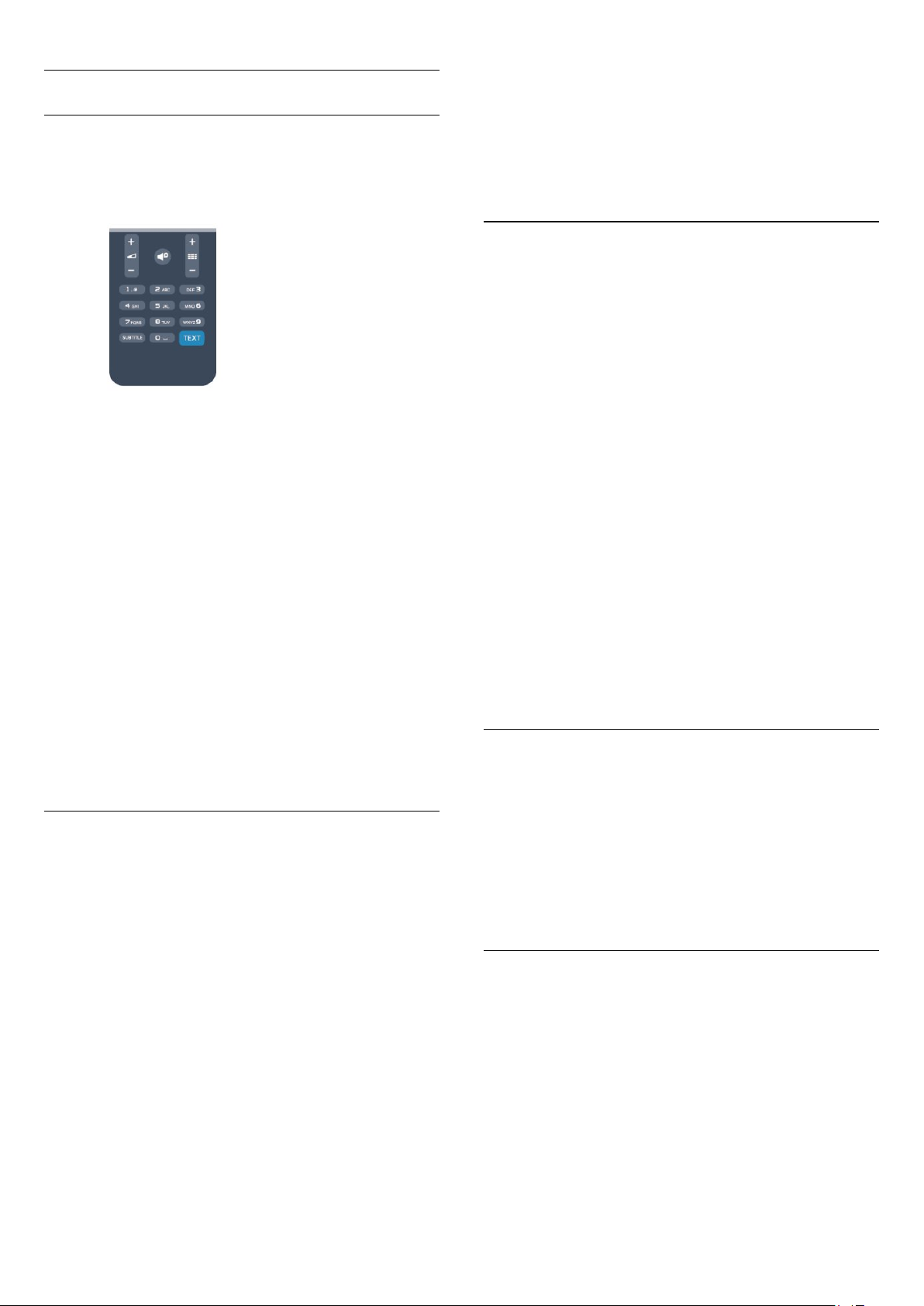
Televideo
Pagine del televideo
Per aprire il televideo durante la visione dei canali TV, premere
.
TEXT
Per chiudere il televideo, premere di nuovo TEXT.
•
Lingua
Consente di visualizzare correttamente i gruppi di caratteri
utilizzati dal televideo.
•
Televideo 2.5
Consente di attivare il Televideo 2.5 per un maggior numero di
colori e una grafica migliore.
Impostazione del televideo
Selezione di una pagina del televideo
Per selezionare una pagina...
1 - Immettere il numero della pagina desiderata con i tasti
numerici.
2 - Utilizzare i tasti freccia per spostarsi.
3 - Per selezionare un argomento con codifica a colori nella
parte inferiore dello schermo, premere uno dei tasti colorati.
Sottopagine del televideo
Un numero di pagina del televideo può contenere più
sottopagine. I numeri di sottopagina vengono visualizzati su una
barra accanto al numero di pagina principale.
Per selezionare una sottopagina, premere o .
Pagine del televideo T.O.P.
Lingua del televideo
Alcune emittenti televisive digitali offrono diverse lingue per il
televideo.
Per impostare la lingua principale e secondaria del televideo...
1 - Premere e selezionare
2 - Selezionare
3 - Selezionare
4 - Selezionare le preferenze di lingua per il televideo.
5 - Premere , ripetutamente se necessario, per chiudere il
menu.
Televideo 2.5
Se disponibile, il televideo 2.5 offre più colori e una grafica
migliore. Il televideo 2.5 viene attivato come impostazione
predefinita standard.
Per disattivare il Televideo 2.5...
1 - Premere
2 - Durante la visione del televideo, premere
3 - Selezionare
4 - Premere , ripetutamente se necessario, per chiudere il
menu.
TEXT
Setup
Impostazioni canali
Televideo primario
.
Televideo 2.5
>
, quindi premere OK.
>
o
Spento
.
Lingua
Televideo secondario
.
OPTIONS
.
.
Alcune emittenti offrono il televideo T.O.P.
Per aprire le pagine del televideo T.O.P. all'interno del televideo,
premere
Opzioni del televideo
Nel televideo, premere
seguenti opzioni...
•
Consente di interrompere la rotazione automatica delle
sottopagine.
•
Consente di visualizzare il canale TV e il televideo l'uno accanto
all'altro.
•
Consente di aprire il televideo T.O.P.
•
Consente di ingrandire la pagina del televideo per una lettura più
confortevole.
•
Consente di mostrare le informazioni nascoste in una pagina.
•
Consente di scorrere le sottopagine, se disponibili
OPTIONS
Blocca pagina
Doppio programma/Schermo intero
Elenco T.O.P.
Ingrandisci
Rivelare
Scorri sottopagine
e selezionare
OPTIONS
Elenco T.O.P
per selezionare le
.
.
Lingua del menu
Per modificare la lingua dei menu e dei messaggi del televisore...
1 - Premere e selezionare
2 - Selezionare
generali
3 - Selezionare la lingua desiderata e premere OK.
4 - Premere , ripetutamente se necessario, per chiudere il
menu.
Lingue audio
Se il canale TV trasmette in lingue audio doppie o multiple, è
possibile selezionare la propria lingua audio preferita.
1 - Mentre si sta guardando la TV, premere
2 - Per i canali digitali, selezionare
analogici, selezionare
confermare la selezione.
3 - Effettuare una selezione tra le lingue disponibili, quindi
premere OK.
Nota
>
Impostazioni TV
Lingua del menu
Audio alternativo
, quindi premere OK.
Setup
>
Impostazioni
, quindi premere OK.
Lingua audio
. Premere OK per
. Per i canali
OPTIONS
.
28
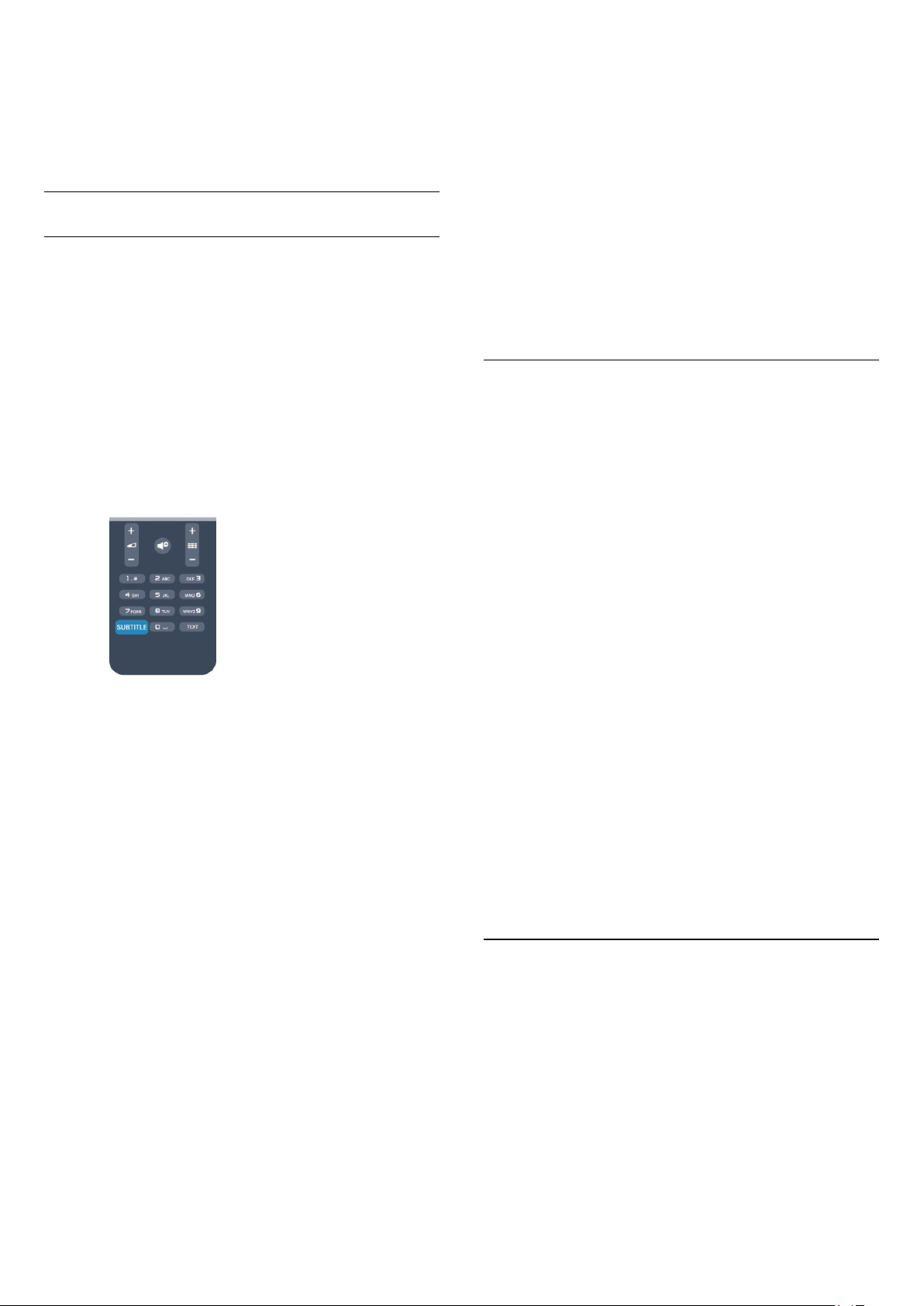
Se è stato selezionato
effettuare una selezione tra:
•
•
: lingua audio primaria
Primo
: lingua audio secondaria
SAP
Audio alternativo
per i canali analogici,
Sottotitoli e lingue
Sottotitoli
Attivazione dei sottotitoli
Per aprire il menu dei sottotitoli, premere
È possibile impostare i sottotitoli su
Automatico
Per mostrare i sottotitoli durante la visione di un programma
trasmesso in una lingua diversa dalla propria, ovvero quella
impostata per il televisore, selezionare
impostazione mostrerà i sottotitoli anche quando si disattiva
l'audio tramite il tasto .
Per i canali analogici, è necessario attivare i sottotitoli tramite il
televideo
.
.
SUBTITLE
Acceso, Spento
Automatico
.
o
. Questa
Sottotitoli per i canali analogici
Per i canali analogici, è necessario attivare manualmente i
sottotitoli per ciascun canale.
1 - Sintonizzarsi su un canale e premere
televideo.
2 - Immettere il numero della pagina dei sottotitoli,
normalmente
3 - Premere di nuovo
I sottotitoli attivati nel menu dei sottotitoli durante la visione del
canale analogico verranno visualizzati, se disponibili.
Per verificare se un canale è analogico o digitale, sintonizzarsi sul
canale e selezionare
Lingue audio
I canali televisivi digitali possono trasmettere programmi in varie
lingue. È possibile impostare una lingua audio principale e
secondaria preferita. Il televisore attiverà l'audio in una di queste
lingue, se disponibile.
Se nessuna delle lingue audio preferite è disponibile, è possibile
selezionare un'altra lingua audio tra quelle disponibili.
888
.
TEXT
Stato
TEXT
per chiudere il televideo.
nel menu
Opzioni
.
per aprire il
Sottotitoli per i canali digitali
Per i canali digitali, non è necessario impostare i sottotitoli nel
televideo.
I canali digitali possono offrire diverse lingue dei sottotitoli per un
programma. È possibile impostare una lingua principale e
secondaria per i sottotitoli. Il televisore mostrerà i sottotitoli in
una delle lingue impostate, se disponibili.
Se nessuna delle lingue preferite per i sottotitoli è disponibile, è
possibile selezionare un'altra lingua dei sottotitoli tra quelle
disponibili.
Per impostare la lingua principale e secondaria dei sottotitoli . . .
1 - Premere e selezionare
2 - Selezionare
sottotitoli principale
.
OK
3 - Selezionare una lingua e premere OK.
4 - Premere , ripetutamente se necessario, per chiudere il
menu.
Per selezionare una lingua dei sottotitoli quando nessuna delle
lingue preferite è disponibile . . .
Impostazioni canali
o
, quindi premere OK.
Setup
, quindi
Lingua sottotitoli secondaria
Lingue
>
Lingua
e premere
Per impostare la lingua audio principale e secondaria . . .
1 - Premere e selezionare
2 - Selezionare
audio principale
3 - Selezionare una lingua e premere OK.
4 - Premere , ripetutamente se necessario, per chiudere il
menu.
Per selezionare una lingua audio quando nessuna delle lingue
audio preferite è disponibile . . .
1 - Premere
2 - Selezionare
che si desidera utilizzare temporaneamente e premere OK.
Lingue audio per persone con handicap visivi e uditivi
Alcuni canali televisivi digitali trasmettono audio e sottotitoli
speciali adatti a persone con handicap visivi e uditivi.
Per ulteriori informazioni, premere
Accesso universale
Lingua del menu
Per modificare la lingua dei menu e dei messaggi del televisore...
1 - Premere e selezionare
2 - Selezionare
Lingua del menu
3 - Selezionare la lingua desiderata e premere OK.
4 - Premere , ripetutamente se necessario, per chiudere il
menu.
Impostazioni canali
o
Lingua audio secondaria
OPTIONS
Lingua audio
.
Impostazioni TV
e premere OK.
, quindi premere OK.
Setup
, quindi
.
, quindi selezionare la lingua audio
>
Lingue
e premere OK.
Lingua
Parole chiave
, quindi premere OK.
Setup
>
Impostazioni generali
e cercare
>
1 - Premere
2 - Selezionare
si desidera venga visualizzata temporaneamente e premere OK.
OPTIONS
Lingua sottotitoli
.
, quindi selezionare la lingua che
29

TV interattiva
Informazioni su iTV
Con la TV interattiva, alcune emittenti digitali combinano il
normale programma TV con pagine di informazioni o di
intrattenimento. In alcune pagine, è possibile rispondere a un
programma o votare, effettuare acquisti online o pagare per un
programma video-on-demand.
HbbTV, MHEG, . . .
Le emittenti utilizzano diversi sistemi TV interattivi: HbbTV
(Hybrid Broadcast Broadband TV) o iTV (Interactive TV MHEG). Il sistema iTV viene talvolta definito MHEG o tasto
rosso. Tuttavia, ciascun sistema presenta caratteristiche distintive.
Per ulteriori informazioni, visitare i siti Web delle emittenti.
utilizzare i tasti (Riproduci), (Pausa) e (Interrompi).
MHEG (solo Regno Unito)
Per aprire MHEG, premere
Chiusura di pagine iTV
Nella maggior parte delle pagine iTV viene indicato il tasto da
utilizzare per la chiusura.
Per forzare la chiusura di una pagina iTV, passare al canale TV
successivo e tornare indietro.
Informazioni sulla TV interattiva
Con la TV interattiva, alcune emittenti digitali combinano il
normale programma TV con pagine di informazioni o di
intrattenimento.
Nota
. Per chiuderlo, premere .
TEXT
Cosa è necessario
La TV interattiva è disponibile solo sui canali TV digitali. Per
sfruttare appieno i vantaggi della TV interattiva, il televisore deve
disporre di una connessione a Internet ad alta velocità (banda
larga).
HbbTV
Se un canale TV offre pagine HbbTV, azionare prima HbbTV
nelle impostazioni TV per visualizzare le pagine.
1 - Premere e selezionare
2 - Selezionare
generali
3 - Selezionare
4 - Premere , ripetutamente se necessario, per chiudere il
menu.
Se non si desidera accedere alle pagine HbbTV su un canale
specifico, è possibile bloccare le pagine HbbTV relative solo a
questo canale.
1 - Sintonizzarsi sul canale del quale si desidera bloccare le
pagine HbbTV.
2 - Premere
e premere OK.
canale
3 - Selezionare
Utilizzo della TV interattiva
Apertura di pagine iTV
Molti canali che offrono HbbTV o iTV invitano a premere il tasto
o OK per aprire il loro programma interattivo.
Navigazione all'interno delle pagine iTV
Per navigare all'interno delle pagine iTV, è possibile utilizzare i
tasti freccia e i tasti colorati, i tasti numerici e il tasto .
Per guardare i video all'interno delle pagine iTV, è possibile
>
HbbTV
Impostazioni TV
e premere OK.
e premere OK.
Acceso
OPTIONS
e premere OK.
Spento
, quindi premere OK.
Setup
e selezionare
e selezionare
Impostazioni
HbbTV su questo
• con questa funzione non è possibile scaricare file sul televisore.
• I sottotitoli non sono disponibili per tutti i programmi televisivi,
gli intervalli pubblicitari e gli spettacoli.
• Non è possibile rispondere al contenuto digitale.
Per ulteriori informazioni, visitare i siti Web delle emittenti.
7.2
Installazione canali
Aggiorna canali
Aggiornamento automatico
Se si ricevono canali digitali, è possibile impostare il televisore in
modo da aggiornare automaticamente l'elenco con nuovi canali.
In alternativa, è possibile avviare manualmente un aggiornamento
dei canali.
Aggiornamento automatico canali
Una volta al giorno, alle ore 6.00, il televisore aggiorna i canali e
salva quelli nuovi. I nuovi canali vengono memorizzati nell'elenco
Tutti i canali, ma anche nell'elenco Nuovi canali. I canali vuoti
vengono rimossi.
Se vengono rilevati nuovi canali o se i canali vengono aggiornati
o rimossi, viene visualizzato un messaggio all'avvio del televisore.
Per aggiornare automaticamente i canali, il televisore deve
trovarsi in modalità standby.
Per disattivare il messaggio all'avvio...
1 - Premere e selezionare
2 - Selezionare
3 - Selezionare
aggiornamento canale
Impostazioni canali
Installazione canali
>
Spento
, quindi premere OK.
Setup
e premere OK.
>
Messaggio di
.
30

Per disattivare l'aggiornamento automatico dei canali...
1 - Premere e selezionare
2 - Selezionare
3 - Selezionare
automatico canali
Avvio di un aggiornamento
Per avviare un aggiornamento...
1 - Premere e selezionare
2 - Selezionare
3 - Selezionare
sullo schermo. L'aggiornamento può richiedere alcuni minuti.
In alcuni Paesi, l'aggiornamento automatico dei canali viene
eseguito durante la visione di un programma o quando il
televisore si trova in modalità standby.
Impostazioni canali
Installazione canali
>
Spento
Cerca canali
Aggiorna canali
, quindi premere OK.
Setup
e premere OK.
>
Aggiornamento
e premere OK.
, quindi premere OK.
Setup
e premere OK.
e seguire le istruzioni visualizzate
Reinstalla canali
È possibile cercare e reinstallare i canali lasciando invariate tutte
le altre impostazioni del televisore. In alternativa, è possibile
eseguire nuovamente un'installazione completa del televisore.
Se è stato impostato un codice di blocco accesso, è necessario
immettere tale codice prima di eseguire la reinstallazione dei
canali.
Copia dell'elenco canali
Introduzione
La copia dell'elenco canali è destinata ai rivenditori e agli utenti
esperti. In alcuni Paesi, Copia elenco canali è disponibile solo per
la copia dei canali satellitari.
Copia elenco canali
televisore su un altro televisore Philips della stessa gamma.
Questa operazione consente di evitare l'estenuante ricerca dei
canali tramite il caricamento di un elenco di canali predefinito su
un televisore. Utilizzare un'unità flash USB da almeno 1 GB.
Condizioni
• Entrambi i televisori appartengono alla stessa gamma.
• Entrambi i televisori prevedono lo stesso tipo di hardware.
Controllare il tipo di hardware sulla targhetta del modello situata
sul retro del televisore. In genere identificato con Q . . . LA
• Entrambi i televisori dispongono di versioni software
compatibili.
Versione corrente
È possibile verificare la versione corrente del software del
televisore con
attuale
in
> Setup > Impostazioni software
consente di copiare i canali installati in un
Informazioni sul software
.
Reinstalla canali
Per reinstallare solo i canali . . .
1 - Premere e selezionare
2 - Selezionare
3 - Selezionare il Paese di installazione del televisore.
4 - Selezionare
dei canali potrebbe richiedere alcuni minuti. Seguire le istruzioni
visualizzate sullo schermo.
Installazione completa
Per eseguire nuovamente un'installazione completa del
televisore . . .
1 - Premere e selezionare
2 - Selezionare
Reinstalla TV
alcuni minuti. Seguire le istruzioni visualizzate sullo schermo.
Impostazioni predefinite
Questa opzione consente di ripristinare il televisore sulle
impostazioni originali per immagini e audio. Per tornare alle
impostazioni predefinite originali . . .
1 - Premere e selezionare
2 - Selezionare
Impostazioni predefinite
3 - Premere OK per confermare.
4 - Premere , ripetutamente se necessario, per chiudere il
menu.
, quindi premere OK.
Setup
Cerca canali
Antenna (DVB-T)
>
Reinstalla canali
o
Cavo (DVB-C)
e premere OK.
. La ricerca
, quindi premere OK.
Setup
Impostazioni TV
e premere OK. L'installazione potrebbe richiedere
>
Impostazioni generali
>
, quindi premere OK.
Setup
Impostazioni TV
e premere OK.
>
Impostazioni generali
>
Copia elenco canali
Per copiare un elenco canali...
1 - Accendere il televisore con i canali installati. Collegare un
dispositivo di memoria USB.
2 - Premere e selezionare
3 - Selezionare
Copia elenco canali
copiare l'elenco canali da questo televisore, sarà necessario
immettere il codice di blocco accesso inserito durante
l'installazione.
4 - Una volta completata la copia, scollegare il dispositivo di
memoria USB.
A questo punto, è possibile caricare l'elenco canali copiato in un
altro televisore Philips.
Caricamento di un elenco canali
Caricamento di un elenco canali copiato
A seconda della condizione dell'installazione del televisore, è
necessario utilizzare un metodo diverso per caricare un elenco
canali.
In un televisore non ancora installato
1 - Inserire la spina di alimentazione per avviare l'installazione,
quindi selezionare lingua e Paese. È possibile saltare la sezione
Cerca canali. Completare l'installazione.
2 - Collegare il dispositivo di memoria USB contenente l'elenco
Impostazioni TV
>
Copia su USB
, quindi premere OK.
Setup
>
Impostazioni generali
> e premere OK. Per
>
31

canali dell'altro televisore.
3 - Per avviare il caricamento dell'elenco canali, premere e
selezionare
4 - Selezionare
Copia elenco canali
richiesto di immettere il codice di blocco accesso di questo
televisore.
5 - Un messaggio informa l'utente del completamento della
copia dell'elenco canali sul televisore. Scollegare il dispositivo di
memoria.
In un televisore già installato
1 - Verificare l'impostazione del Paese del televisore. (A tale
scopo, premere e selezionare
Selezionare
Premere e
Se il Paese è corretto, proseguire con il passaggio 2 riportato
sotto.
Se il Paese non è corretto, è necessario avviare una
reinstallazione. Per avviare la reinstallazione, premere e
selezionare
>
TV
Impostazioni generali
il Paese corretto e saltare la sezione Cerca canali. Completare
l'installazione. Al termine, continuare al passaggio 2.
2 - Collegare il dispositivo di memoria USB contenente l'elenco
canali dell'altro televisore.
3 - Per avviare il caricamento dell'elenco canali, premere e
selezionare
4 - Selezionare
Copia elenco canali
richiesto di immettere il codice di blocco accesso di questo
televisore.
5 - Un messaggio informa l'utente del completamento della
copia dell'elenco canali sul televisore. Scollegare il dispositivo di
memoria.
, quindi premere OK.
Setup
Impostazioni TV
>
Copia su TV
>
Impostazioni generali
e premere OK. Verrà
Setup
Cerca canali
Annulla
Setup
Setup
Impostazioni TV
>
Reinstalla canali
per uscire da Cerca canali).
, quindi premere OK. Selezionare
>
Reinstalla TV
, quindi premere OK.
>
Impostazioni generali
>
Copia su TV
e premere OK. Verrà
>
, quindi premere OK.
e premere OK.
Impostazioni
> OK. Selezionare
>
sono impostate su automatico.
Se il proprio fornitore DVB-C ha fornito dei valori DVB-C
specifici, come l'ID o la frequenza di rete, inserire questi valori
quando il televisore li richiede durante l'installazione.
Potrebbe essere necessario regolare la scansione (ricerca rapida
o completa) o immettere un valore specifico della velocità di
trasmissione simbolica nel menu
l'installazione. Per impostare un valore relativo alla
trasmissione simbolica
Modo Symbol rate su
Conflitti tra numeri di canale
In alcuni Paesi, è possibile che a uno stesso numero di canale
corrispondano canali televisivi differenti (emittenti). Durante
l'installazione, il televisore mostra un elenco con i conflitti tra i
numeri di canale. È necessario selezionare specificamente il
canale televisivo da installare su un determinato numero di
canale con canali televisivi differenti.
DVB-T + DVB-C
Se è disponibile sia un ingresso antenna DVB-T che un ingresso
DVB-C, è possibile configurare il televisore per la ricezione di
entrambe le trasmissioni. Installare uno dei due sistemi seguito
dall'altro con le impostazioni necessarie.
Una volta installato ciascun sistema, è necessario modificare il
segnale di ingresso dell'antenna sul collegamento dell'
retro del televisore e impostare il televisore nel sistema
appropriato per la visualizzazione dei canali installati sul
televisore.
Per selezionare l'impostazione DVB-T o DVB-C, vedere quanto
riportato in precedenza nel rispettivo paragrafo.
Impostazioni DVB
, impostare per prima cosa l'opzione
Manuale
Impostazioni
.
durante
velocità di
antenna
sul
DVB-T o DVB-C
Ricezione DVB-T o DVB-C
Se nel proprio Paese è disponibile sia la ricezione DVB-T che
DVB-C e se il televisore in uso è predisposto per ricevere
trasmissioni DVB-T e DVB-C, è necessario scegliere l'uno o
l'altro metodo di trasmissione in fase di installazione dei canali.
Se si desidera modificare l'impostazione DVB per avviare una
nuova installazione dei canali...
1 - Premere e selezionare
2 - Selezionare
3 - Selezionare
Antenna (DVB-T)
4 - Selezionare l'impostazione DVB desiderata.
5 - Premere , ripetutamente se necessario, per chiudere il
menu.
Installazione dei canali DVB-C
Per una maggiore facilità di utilizzo, tutte le impostazioni DVB-C
Impostazioni canali
Installazione canali
o
Cavo (DVB-C)
, quindi premere OK.
Setup
e premere OK.
>
Collegamento antenna
e premere OK.
>
Accesso alle impostazioni DVB
1 - Premere e selezionare
2 - Selezionare
3 - Selezionare
4 - Selezionare il Paese di installazione del televisore.
5 - Selezionare
6 - Selezionare
Impostazioni per le impostazioni DVB-C
7 - Premere ripetutamente se necessario, per chiudere il
menu.
Modo Symbol rate
Se il provider di servizi via cavo non ha fornito il valore specifico
della
velocità di trasmissione simbolica
lasciare il
Se invece si è a conoscenza del valore specifico, selezionare
Manuale
già incluso in un elenco predefinito di parametri. Selezionare
Symbol rate predefiniti
Cerca canali
Reinstalla canali
Cavo (DVB-C)
Avvia per cercare i canali
modo Symbol rate
.Tuttavia, il valore fornito dal provider potrebbe essere
per controllare se il valore richiesto è
, quindi premere OK.
Setup
e premere OK.
.
.
, oppure selezionare
.
per installare i canali TV,
impostato su
Automatico
.
32

disponibile automaticamente.
Velocità trasmissione simbolica
Con il
modo Symbol rate
impostato su
Manuale
, è possibile
inserire il valore Symbol rate ottenuto dal provider di servizi via
cavo. Per immettere il valore, utilizzare i tasti numerici.
Visione libera/codificati
Se si dispone di un abbonamento e di un modulo CAM Conditional Access Module per i servizi pay TV, selezionare
Visione libera + codificati
o servizi pay TV, selezionare soltanto i
Per ulteriori informazioni, premere
Modulo CAM (Conditional Access Module)
. Se non si hanno abbonamenti a canali
canali gratuiti
Parole chiave
.
e cercare
.
Modo frequenza di rete
Se si desidera utilizzare il metodo
frequenza
per cercare i canali, selezionare
Ricerca rapida
in
Ricerca
Automatico.
Il
televisore utilizzerà una delle frequenze di rete predefinite (o
HC - Homing Channel) tra quelle utilizzate dalla maggior parte
dei provider di servizi via cavo nazionali.
Se, invece, si è a conoscenza della frequenza specifica,
selezionare
Manuale
.
Frequenza di rete
Con il
modo Frequenza di rete
impostato su
Manuale
,
inserire qui il valore della frequenza di rete ottenuto dal provider
di servizi via cavo. Per immettere il valore, utilizzare i tasti
numerici.
Ricerca frequenza
Selezionare il metodo preferito per la ricerca dei canali. È
possibile selezionare la
Ricerca rapida
, il metodo più veloce, e
utilizzare le impostazioni predefinite usate dalla maggior parte dei
provider nazionali.
Se con questo metodo i canali risultano non installati o alcuni
canali sono mancanti, provare ad eseguire la
Ricerca completa
.
Questo metodo richiede più tempo per l'installazione e la
ricerca dei canali.
Qualità ricezione
Se si ricevono canali digitali, è possibile verificare la qualità e
l'intensità del segnale di un canale.
Se si dispone di un'antenna propria, è possibile riposizionarla per
provare a migliorare la ricezione.
Per controllare la qualità della ricezione di un canale digitale...
- Sintonizzarsi sul canale.
1
- Premere e selezionare
2
- Selezionare
3
Digitale: test ricezione
Impostazioni canali
e premere OK.
, quindi premere OK.
Setup
>
Installazione canali
>
Viene mostrata la frequenza digitale del canale sintonizzato. Se la
qualità della ricezione non è ottimale, è possibile riposizionare
l'antenna. Per verificare nuovamente la qualità del segnale di
questa frequenza, selezionare
Ricerca
e premere OK.
Per inserire una frequenza digitale specifica autonomamente,
utilizzare i tasti numerici del telecomando. In alternativa,
selezionare la frequenza, posizionare le frecce su un numero con
e , quindi modificare il numero con e . Per controllare la
frequenza, selezionare
Ricerca
e premere OK.
Se si usa la tecnologia DVB-C per la ricezione dei canali, è
disponibile l'opzione
Modo Symbol rate
Symbol rate, selezionare
Automatico
. Per l'opzione Modo
a meno che il fornitore di
servizi via cavo non abbia fornito un valore symbol rate specifico.
Per immettere il valore symbol rate, utilizzare i tasti numerici.
Installazione manuale
Canali digitali
Se si è certi che il proprio provider di servizi via cavo non offra
canali digitali, è possibile saltare la ricerca dei canali digitali.
Selezionare
Off
.
Canali analogici
Se si è certi che il proprio provider di servizi via cavo non offra
canali analogici, è possibile saltare la ricerca dei canali analogici.
Selezionare
Spento
.
I canali televisivi analogici possono essere installati manualmente
uno alla volta.
Per installare manualmente i canali analogici...
1 - Premere e selezionare
2 - Selezionare
Impostazioni canali
Analogico: installazione manuale
•
Sistema
Per configurare il sistema TV, selezionare
.
OK
, quindi premere OK.
Setup
>
Installazione canali
e premere OK.
Sistema
e premere
Selezionare il Paese o la zona di residenza.
•
Cerca canale
Per trovare un canale, selezionare Cerca canale e premere OK.
Selezionare
e premere OK. È inoltre possibile inserire
Ricerca
personalmente una frequenza. Se la ricezione non è ottimale,
premere nuovamente
selezionare
33
e premere OK.
Fine
Ricerca
. Se si desidera salvare il canale,
>

•
Sintonia fine
Per la sintonizzazione ottimale di un canale, selezionare
e premere OK. È possibile sintonizzare al meglio il canale
fine
Sintonia
con o .
Se si desidera salvare il canale trovato, selezionare
Fine
e
premere OK.
•
Memorizza il canale attivo / Memorizza come nuovo canale.
Un canale può essere salvato nella posizione corrente o in
corrispondenza di un nuovo numero di canale.
Selezionare
nuovo canale
Memorizza il canale attivo
.
o
Memorizza come
È possibile effettuare nuovamente questi passaggi finché non
sono stati trovati tutti i canali televisivi analogici disponibili.
34

8
Sintonizzazione dall'elenco canali
Canali satellitari
8.1
Visualizzazione dei canali satellitari
Per vedere i canali satellitari...
Premere e selezionare
televisore si sintonizza sull'ultimo canale satellitare guardato.
Cambio canale
Per cambiare canale, premere
sintonizza sul canale successivo nell'elenco canali selezionato. Se
si conosce il numero del canale, è possibile utilizzare i tasti
numerici sul telecomando. Per tornare al canale precedente,
premere .
È possibile anche sintonizzarsi su un canale direttamente
dall'elenco canali.
8.2
Satellite
Elenco canali satellitari
Informazioni sull'elenco canali
Quando l'installazione dei canali satellitari è completata, tutti i
canali satellitari vengono inseriti nell'elenco canali. È possibile
visualizzare l'elenco di tutti i canali o filtrarlo per visualizzare solo
i canali preferiti o solo le stazioni radio. In alternativa, eseguendo
un aggiornamento dei canali, è possibile trovare i canali aggiunti
nell'elenco dei canali nuovi.
È possibile sintonizzarsi direttamente su un canale da qualsiasi
elenco. L'elenco che si seleziona nell'elenco canali determina i
canali che si sintonizzano con i tasti + e
, quindi premere OK. Il
+
o
. Il televisore si
.
Per passare a un canale da un elenco canali . . .
1 - Nell'elenco canali, selezionare o nella barra dei menu
per selezionare l'elenco dei canali TV o dei canali satellitari.
2 - Selezionare un elenco.
3 - Selezionare un canale in uno qualsiasi degli elenchi e
premere OK. Il televisore si sintonizzerà sul canale selezionato.
Opzioni dell'elenco canali
Per visualizzare le opzioni dell'elenco canali sul canale attuale . . .
1 - Con l'elenco Tutti i canali sullo schermo, selezionare un
canale e premere
2 - Selezionare l'opzione desiderata e premere OK.
Opzioni disponibili per i canali del satellite . . .
•
Satellite
Consente di filtrare l'elenco canali per visualizzare solo i canali di
un satellite specifico o di tutti i satelliti.
•
Visione libera/codificati
Consente di filtrare l'elenco canali per mostrare solo i canali non
criptati, solo quelli criptati o entrambi. I canali criptati sono
contrassegnati con una chiave .
•
Blocca canale
È possibile bloccare un canale. Selezionare un canale nell'elenco,
premere
necessario inserire il codice di blocco accesso a 4 cifre. I canali
bloccati sono contrassegnati con un lucchetto .
•
Per sbloccare un canale bloccato, selezionare un canale bloccato
nell'elenco, premere
canale
Sblocca canale
, quindi inserire il codice di blocco accesso a 4 cifre.
OPTIONS
OPTIONS
e selezionare
OPTIONS
.
Blocca canale
e selezionare
. È
Sblocca
È possibile solamente riordinare i canali nell'elenco canali
preferiti.
Selezione di un filtro di elenco
L'elenco che si seleziona nell'elenco canali determina i canali che
si sintonizzano con i tasti + e
Per selezionare un elenco canali
1 - Premere e selezionare
2 - Premere
visualizzato con il canale corrente selezionato.
3 - Navigare fino a selezionare
Gli elenchi Radio o Nuovo vengono mostrati solo quando sono
disponibili e stazioni radio o sono stati trovati nuovi canali con
un aggiornamento dei canali.
per aprire l'elenco canali. L'elenco viene
LIST
Satellite
Tutti
.
, quindi premere OK.
o un filtro di elenco.
Copia dell'elenco canali
L'opzione
utenti esperti. Copia elenco canali consente di copiare i canali
installati in un televisore su un altro televisore Philips della stessa
gamma. Copia elenco canali consente di copiare sia i canali
terrestri sia i canali satellitari.
Per ulteriori informazioni, premere
cercare
8.3
Copia elenco canali
Copia elenco canali
è destinata ai rivenditori e agli
Parole chiave
.
Canali satellitari preferiti
35
e

Canali preferiti
È possibile contrassegnare alcuni canali come canali preferiti. I
canali satellitari preferiti vengono raggruppati
nell'elenco
Preferiti
dell'elenco canali satellitari.
nell'ordine e premere OK.
4 - Premere i
evidenziato in un'altra posizione, quindi premere OK.
5 - Al termine, premere
canali Preferiti.
pulsanti di navigazione
EXIT
per spostare il canale
per uscire dall'elenco
Visualizzazione dei canali preferiti
Consente di configurare l'elenco dei canali preferiti per passare
facilmente da un canale all'altro.
Per passare da un canale preferito all'altro utilizzando
solo
e chiudere di nuovo l'elenco canali.
Sono disponibili due elenchi dei preferiti, uno per i canali TV e
uno per i canali satellitari.
+
e
, selezionare l'elenco Preferiti nell'elenco canali
-
Configurazione dell'elenco dei preferiti
Per comporre un elenco dei canali preferiti . . .
1 - Mentre si sta guardando un canale, premere
aprire l'elenco canali.
2 - Nella barra dei menu, selezionare per i canali satellitari.
3 - Selezionare l'elenco
4 - Il televisore richiederà di iniziare immediatamente l'aggiunta
di canali. Premere OK. Per evitare di riordinarli in seguito,
selezionare i canali nell'ordine desiderato nell'elenco.
5 - Per aggiungere un canale all'elenco Preferiti, selezionare il
canale desiderato e premere OK. È poi possibile selezionare un
altro canale da aggiungere ai canali preferiti.
6 - Per terminare, premere .
Preferiti
.
LIST
per
8.4
Blocco dei canali satellitari
Blocco di un canale
È possibile bloccare un canale per impedire che i bambini lo
guardino. Per guardare un canale bloccato, è necessario
immettere il codice di blocco accesso. Non è possibile bloccare i
programmi dai dispositivi collegati.
Per bloccare un canale . . .
1 - Mentre si sta guardando un canale TV, premere
aprire l'elenco canali.
2 - In qualsiasi elenco, selezionare il canale che si desidera
bloccare.
3 - Premere
elenco canali, un canale bloccato viene contrassegnato con un
lucchetto .
Per sboccare un canale, selezionare il canale bloccato nell'elenco
canali e premere
canale
OPTIONS
.
e selezionare
OPTIONS,
Blocca canale
quindi selezionare
Sblocca
Utilizzo di una fascia d'età
LIST
. In un
per
Aggiunta o rimozione dei canali preferiti
Per aggiungere o rimuovere un canale dall'elenco Preferiti...
1 - Mentre si sta guardando un canale TV, premere
aprire l'elenco canali.
2 - Selezionare Tutti per visualizzare tutti i canali.
3 - Selezionare il canale e premere per contrassegnarlo come
preferito.
4 - Il canale selezionato viene contrassegnato con il simbolo .
5 - Per terminare, premere . I canali vengono aggiunti
all'elenco Preferiti.
Per rimuovere un canale dall'elenco dei preferiti,
premere per deselezionarlo come preferito.
LIST
per
Riordino dei canali preferiti
È possibile riordinare solo i canali nell'elenco Preferiti.
1 - Nell'elenco canali
riposizionare.
2 - Premere .
3 - Selezionare il canale da assegnare a una nuova posizione
Preferiti
, evidenziare il canale da
Per evitare che i bambini guardino un programma non adatto
alla loro età, è possibile utilizzare la classificazione per fascia
d'età.
Alcune emittenti digitali hanno programmi classificati per fascia
d'età. Quando la fascia d'età indicata da un programma è uguale
o superiore a quella dell'età indicata, il programma viene
bloccato.
Per guardare un programma bloccato, è necessario immettere il
codice di blocco accesso. Il controllo genitori è impostato per
tutti i canali.
Per impostare una fascia d'età...
1 - Premere e selezionare
2 - Selezionare
accesso
3 - Inserire un codice blocco accesso a 4 cifre e confermare. Ora
è possibile impostare una fascia d'età.
4 - Impostare la fascia d'età e premere OK.
5 - Premere , ripetutamente se necessario, per chiudere il
menu.
Per disattivare il controllo genitori, selezionare
nell'impostazione dell'età.
Il televisore richiederà il codice per sbloccare il programma. Per
>
Impostazioni satellite
Vietato ai minori
, quindi premere OK.
Setup
>
Blocco
e premere
OK
Nessuno
36

alcuni operatori, il televisore blocca solo i programmi con una
classificazione della fascia d'età superiore.
Il ricevitore satellitare di questo TV supporta la MDU sui satelliti
Astra e per Digiturk sul satellite Eutelsat. La MDU su Türksat
non è supportata.
Codice blocco accesso
È possibile impostare o modificare il codice del Blocco accesso.
Per impostare il codice di blocco o modificare il codice corrente
. . .
1 - Premere e selezionare
2 - Selezionare
accesso
3 - Se è già stato impostato un codice, inserire il Codice blocco
accesso attuale e immettere il nuovo codice due volte.
Il nuovo codice è impostato.
Codice accesso dimenticato
Se si dimentica il codice, è possibile sovrascrivere il codice
attuale e inserirne uno nuovo.
1 - Premere e selezionare
2 - Selezionare
accesso
3 - Immettere il codice di disattivazione
4 - Immettere ora un nuovo codice accesso e ripeterlo per
confermare.
8.5
Impostazioni satellite
>
Modifica codice
Impostazioni satellite
>
Modifica codice
e premere OK.
e premere OK.
, quindi premere OK.
Setup
>
Blocco
, quindi premere OK.
Setup
>
Blocco
8888
.
Installazione satellite
Installazione dei satelliti
Informazioni sull'installazione dei satelliti
Questo televisore dispone di un ricevitore satellitare DVBS/DVB-S2 integrato. Collegare il cavo dall'antenna parabolica
direttamente al TV. Utilizzare un cavo coassiale adatto al
collegamento di un'antenna parabolica. Accertarsi che l'antenna
parabolica sia perfettamente allineata prima di procedere con
l'installazione.
Fino a 4 satelliti
È possibile installare fino a 4 satelliti (4 LNB) su questo TV.
Selezionare il numero esatto di satelliti che si desidera installare
all'inizio dell'installazione; questo consente di velocizzare
l'installazione.
Unicable
È possibile utilizzare un sistema Unicable per collegare un
antenna parabolica al TV. All'inizio dell'installazione specificare se
si sta procedendo all'installazione dei satelliti per un sistema
Unicable con 1 o 2 satelliti.
MDU - Multi Dwelling Unit
Installazione
È possibile installare i satelliti durante la configurazione iniziale del
TV. L'installazione dei satelliti si esegue dopo l'installazione dei
canali TV. Se si guardano solo canali satellitari, è possibile saltare
l'installazione dei canali TV.
È sempre possibile iniziare l'installazione di nuovi satelliti dal
menu Setup.
Per sintonizzare i canali satellitari . . .
1 - Premere e selezionare
2 - Selezionare
3 - Selezionare
4 - Il televisore visualizza l'impostazione corrente
dell'installazione. Se l'impostazione corrente corrisponde
all'installazione satellitare desiderata, è possibile avviare la ricerca
dei satelliti. Selezionare
passaggio 5. Se l'impostazione corrente non corrisponde
all'installazione satellitare desiderata, selezionare
premere OK. Andare al passaggio 4b.
- Nel menu Impostazioni, selezionare il numero esatto di
4b
satelliti che si desidera installare. Oppure, se si utilizza la
configurazione Unicable, selezionare
Unicable per 2 satelliti
desidera installare per Unicable. Selezionare l'impostazione
desiderata e premere OK.
- Se è impostato il numero esatto di satelliti o sono state
4c
completate le impostazioni Unicable, selezionare
premere OK.
5 - Il TV cerca i satelliti disponibili sull'allineamento dell'antenna
parabolica. Questa operazione può impiegare qualche minuto.
Se vengono rilevati dei satelliti, sullo schermo verranno
visualizzati il relativo nome e la potenza del segnale.
6 - Se è disponibile un pacchetto canali per tutti i satelliti trovati,
è possibile selezionare il pacchetto desiderato.
7 - Per installare i canali dei satelliti trovati, selezionare
premere OK. Il televisore mostra il numero di canali e le stazioni
radio trovate.
8 - Per memorizzare le impostazioni del satellite, tutti i canali e le
stazioni radio satellitari, selezionare
Cerca satellite
Installa satelliti
Ricerca
, a seconda del numero di satelliti che si
, quindi premere OK.
Setup
e premere OK.
e premere OK.
e premere OK. Andare al
Impostazioni
Unicable per 1 satellite
Ricerca
Termina
e premere OK.
e
Installa
e
o
e
Pacchetti di canali
Informazioni sui pacchetti di canali
I satelliti possono offrire pacchetti di canali che racchiudono
canali gratuiti (non criptati) e un ordinamento adatto al proprio
Paese. Alcuni satelliti offrono pacchetti in abbonamento, ovvero
una raccolta di canali a pagamento.
Se si sceglie un pacchetto in abbonamento, il TV può richiedere
di selezionare l'installazione rapida o completa.
37

Selezionare
solo i canali del pacchetto o selezionare
satellitari
disponibili. Per i pacchetti in abbonamento si consiglia
l'installazione rapida. Se si dispone di satelliti aggiuntivi che non
fanno parte del pacchetto in abbonamento, si consiglia
un'installazione completa. Tutti i canali installati vengono inseriti
nell'elenco Tutti.
Aggiornamento pacchetto canali
Solo i canali degli operatori satellitari
Tutti i canali
per installare il pacchetto e tutti gli altri canali
per installare
contemporaneamente un'altra installazione. Riavvia l'installazione
per installare i canali mancanti.
Con
Aggiorna pacchetto canali
satellitari che si trovavano nell'elenco dei canali satellitari ma che
ora risultano mancanti. I canali mancanti sono stati riposizionati
sul transponder dall'operatore satellitare. Il televisore deve
essere aggiornato con la versione più recente del pacchetto di
canali.
Per scaricare la versione più recente del pacchetto di canali . . .
- Accedere al sito Web di assistenza Philips
1
www.philips.com/support
- Fare clic su
2
PredefinedSortingList
- Scaricare il file sul computer e copiare il file nella directory
3
principale di un'unità USB, non in una cartella (se necessario,
decomprimere prima il file).
- Inserire l'unità flash USB nel TV e premere ,
4
selezionare
- Selezionare
5
Aggiorna pacchetto canali
- Il televisore copia il file e chiede di avviare immediatamente
6
l'aggiornamento dei canali. Selezionare Sì e premere OK. Questa
procedura può richiedere qualche minuto. Se si desidera
posticipare l'aggiornamento dei canali, è possibile farlo in un
momento successivo da
.
canali
- Al termine dell'aggiornamento canali, i canali mancanti
7
saranno ripristinati nella loro posizione originale nell'elenco dei
canali satellitari.
Software e driver
, quindi premere OK.
Setup
Impostazioni satellite
è possibile ripristinare i canali
e inserire il codice del TV.
e cercare il file:
>
Installazione canali
e premere OK.
>
Setup
Cerca satellite
>
Aggiorna
>
Numero di frequenza utente
In un sistema Unicable, ogni ricevitore satellitare connesso deve
essere numerato (ad es. 0, 1, 2 o 3 ecc.).
È possibile trovare le frequenze utente disponibili e il rispettivo
numero sul commutatore Unicable. La frequenza utente a volte
viene abbreviata con UB (User Band, frequenza utente). Esistono
commutatori Unicable che offrono 4 o 8 frequenze utenti. Se si
seleziona Unicable nelle impostazioni, il TV richiede di assegnare
una frequenza utente unica per il suo ricevitore satellitare
incorporato. Un ricevitore satellitare non può avere lo stesso
numero di frequenza utente di un altro ricevitore satellitare del
sistema Unicable.
Banda di frequenza utente
Oltre al numero di frequenza utente unico, al ricevitore
satellitare integrato serve la banda di frequenza del numero di
frequenza utente. Queste frequenze sono in genere riportate
accanto alla banda di frequenza dei commutatori Unicable.
Aggiunta di un satellite
Configurazione Unicable
Sistema Unicable
È possibile utilizzare un sistema Unicable per collegare l'antenna
parabolica al televisore. Il sistema Unicable viene utilizzato per
collegare l'antenna parabolica a tutti i ricevitori satellitari del
proprio sistema utilizzando un solo cavo. Unicable in genere
viene utilizzato negli appartamenti. Se si utilizza un sistema
Unicable, il televisore richiederà di assegnare un numero di
frequenza utente e la frequenza corrispondente durante
l'installazione. È possibile installare 1 o 2 satelliti con Unicable su
questo TV.
Se dopo un'installazione Unicable alcuni canali sono mancanti, è
probabile che sul sistema Unicable sia stata effettuata
È possibile aggiungere un satellite aggiuntivo all'installazione dei
satelliti corrente. I satelliti installati e i rispettivi canali non
vengono toccati. Ad ogni modo, alcuni operatori dei satelliti non
consentono l'aggiunta di un satellite.
Il satellite aggiuntivo va considerato come un extra, non è
l'abbonamento al satellite principale né il satellite principale di cui
si utilizza il pacchetto di canali. In genere, si aggiunge un 4°
satellite quando si hanno già 3 satelliti installati. Se si hanno 4
satelliti installati, potrebbe essere necessario rimuovere un
satellite prima di aggiungerne un altro.
Impostazioni
Se si dispone solo di 1 o 2 satelliti installati, le impostazioni di
installazione correnti potrebbero non consentire l'aggiunta di un
satellite extra. Se si devono modificare le impostazioni di
installazione, è necessario ripetere l'installazione satellitare
38

completa. Non è possibile utilizzare l'opzione
se si devono modificare le impostazioni.
Per aggiungere un satellite . . .
- Premere e selezionare
1
- Selezionare
2
- Selezionare
3
visualizzati i satelliti correnti.
- Selezionare
4
satelliti.
- Se il televisore trova uno o più satelliti, selezionare
5
premere OK. Il televisore installa i canali dei satelliti trovati.
- Per memorizzare i canali e le stazioni radio, selezionare
6
Termina
Cerca satellite
Aggiungi satellite
Aggiungi
e premere OK.
e premere OK. Il televisore cerca nuovi
, quindi premere OK.
Setup
e premere OK.
e premere OK. Vengono
Aggiungi satellite
Installa
e
Rimozione di un satellite
È possibile rimuovere uno o più satelliti dall'installazione
satellitare corrente. È possibile rimuovere i satelliti e i rispettivi
canali. Ad ogni modo, alcuni operatori satellitari non consentono
la rimozione di un satellite.
Per rimuovere i satelliti . . .
- Premere e selezionare
1
- Selezionare
2
- Selezionare
3
visualizzati i satelliti correnti.
- Utilizzare i tasti freccia per selezionare il satellite che si
4
desidera rimuovere.
- Premere OK per contrassegnare il satellite da rimuovere.
5
Premere di nuovo OK per deselezionarlo.
- Selezionare
6
vengono rimossi.
- Selezionare
7
satellite.
Cerca satellite
Rimuovi satellite
Rimuovi
Uscita
, premere OK e confermare. I satelliti
e premere OK per chiudere Rimuovi
, quindi premere OK.
Setup
e premere OK.
e premere OK. Vengono
Per immettere un carattere, premere il relativo simbolo sulla
tastiera.
Al termine, premere OK per selezionare
nuovo
Per ulteriori informazioni sull'inserimento di testo, premere
Parole chiave
Con la tastiera su schermo
Per aprire la tastiera su schermo, posizionare il cursore nel
campo di testo del nome e premere OK.
Per eliminare il carattere davanti al cursore, premere
indietro
Per immettere un carattere, selezionarlo con i tasti freccia e
premere OK.
Per selezionare le lettere maiuscole, premere .
Per selezionare numeri o caratteri speciali, premere .
Al termine, premere per chiudere la tastiera su schermo.
Per completare la ridenominazione, selezionare
.
OK
per completare la ridenominazione.
OK
e cercare
.
Telecomando, tastiera
. Premere di
Fine
.
e premere
Fine
Tasto
Aggiornamento dei canali satellitari
Una volta al giorno, alle 6:00, il TV aggiorna automaticamente i
canali satellitari. L'aggiornamento dei canali ricerca i nuovi canali
e li aggiunge all'elenco. I canali non più disponibili vengono
rimossi e se un provider di servizi riordina il proprio pacchetto di
canali, l'elenco canali del TV viene aggiornato. Il TV deve essere
in standby per eseguire l'aggiornamento automatico dei canali
satellitari. In alternativa, è possibile eseguire manualmente un
aggiornamento dei canali in qualsiasi momento.
I canali nuovi trovati con l'aggiornamento dei canali vengono
contrassegnati con la lettera N e raccolti nell'elenco canali
Nuovo. I nuovi canali vengono aggiunti anche all'elenco canali
Tutti. I nuovi canali rimangono nell'elenco Nuovo finché non
vengono sintonizzati o contrassegnati come preferiti.
Riordina e rinomina i canali
È possibile riordinare e ridenominare i canali satellitari.
Riordino
È possibile riordinare solo i canali nell'elenco Preferiti. Per
ulteriori informazioni sul riordino dei canali satellitari, premere
Ridenominazione dei canali
È possibile rinominare i canali nell'elenco canali.
- Selezionare il canale che si desidera rinominare in uno degli
1
elenchi canali:
- Premere
2
testo con la tastiera del telecomando oppure con la tastiera su
schermo.
Con la tastiera del telecomando
Per eliminare un carattere, posizionare il cursore dietro al
carattere e premere .
Parole chiave
Tutti, Preferiti, Radio
e cercare
Rinomina
Satellite, riordino dei canali
.
o
. È possibile immettere direttamente il
Nuovo
.
Disattivazione dell'aggiornamento canali automatico
È possibile disattivare completamente il TV di notte per evitare
l'aggiornamento dei canali. In alternativa, è possibile disattivare
l'aggiornamento automatico nel menu delle impostazioni.
1 - Premere e selezionare
2 - Selezionare
Aggiornamento automatico canale
Disattivazione dell'aggiornamento per un satellite specifico
1 - Premere e selezionare
2 - Selezionare
Opzione di aggiornamento automatico
3 - Con i tasti freccia, selezionare il satellite che non si desidera
aggiornare. Premere OK per deselezionare il satellite.
4 - Selezionare
Il TV non esegue l'aggiornamento dei canali dal satellite
deselezionato.
Avvio manuale di un aggiornamento
1 - Premere e selezionare
2 - Selezionare
39
Impostazioni satellite
Impostazioni satellite
e premere OK per chiudere il menu.
Fine
Cerca satellite
, quindi premere OK.
Setup
>
Installazione canali
e selezionare
, quindi premere OK.
Setup
>
Installazione canali
.
, quindi premere OK.
Setup
e premere OK.
Spento
>
.
>

3 - Selezionare
4 - Se si desidera controllare quali sono i satelliti impostati per
l'aggiornamento, selezionare
5 - Con i tasti freccia, selezionare o deselezionare i satelliti per
l'aggiornamento. Selezionare
6 - Selezionare
richiedere alcuni minuti.
7 - Selezionare
Aggiorna canali
Aggiorna
e premere OK.
Fine
e premere OK.
Impostazioni
e premere OK.
Fine
e premere OK. L'aggiornamento può
e premere OK.
Lingue e audio
Lingue e sottotitoli preferiti
I canali satellitari possono includere diverse lingue audio, dei
sottotitoli o del televideo. È possibile impostare il TV affinché
imposti automaticamente la lingua, la lingua dei sottotitoli o del
televideo preferita, purché tale lingua sia disponibile sul canale o
le pagine del televideo.
Per impostare la lingua preferita . . .
Accensione
I canali TV digitali possono trasmettere commenti audio speciali
che descrivono le scene visualizzate sullo schermo. Per poter
regolare l'audio e gli effetti per Descrizione audio, è necessario
attivare l'opzione
Descrizione audio.
Descrizione audio
L'opzione Descrizione audio consente di aggiungere un
commento del narratore all'audio normale.
Per attivare i commenti (se disponibili) . . .
- Con l'opzione
1
OPTIONS
menu.
- Selezionare
2
- Selezionare
3
È possibile verificare se è disponibile un commento audio.
Nel menu
lingua audio contrassegnata con il simbolo .
Accesso universale
Accesso universale
e selezionare la scheda
Descrizione audio
e premere OK.
Acceso
Opzioni
, selezionare
, quindi l'opzione
attivata, premere
Opzioni
e premere OK.
Lingua audio
nella barra dei
e cercare una
1 - Premere e selezionare
2 - Selezionare
3 - Selezionare
l'impostazione desiderata.
4 - Premere , ripetutamente se necessario, per chiudere il
menu.
Audio per non udenti
Alcuni canali televisivi digitali trasmettono audio e sottotitoli
speciali adatti ai non udenti.
Quando la funzione Non udenti è attivata, il televisore attiva
automaticamente l'audio e i sottotitoli adattati, se disponibili.
Prima di attivare l'opzione Non udenti è necessario attivare
Accesso universale
Accensione
Per attivare la funzione Non udenti, premere
selezionare
, quindi
udenti
Per verificare se è disponibile una lingua audio per non udenti,
premere
lingua audio contrassegnata con il simbolo .
Se Accesso universale non compare nel menu Opzioni, è
possibile attivare la funzione
Setup.
Per ulteriori informazioni, premere
Accesso universale
Impostazioni satellite
e premere OK. Selezionare
Lingue
.
Accesso universale
Acceso
OPTIONS
e premere OK.
, selezionare
.
, quindi premere OK.
Setup
e premere OK.
OPTIONS
e premere OK. Selezionare
Lingua audio
Accesso universale
Parole chiave
e cercare una
dal menu
e cercare
,
Non
Altoparlanti/cuffia
È possibile decidere da dove si desidera ascoltare i commenti
audio: solo dagli altoparlanti del televisore, solo dalle cuffie o da
entrambi.
Per impostare Altoparlanti/cuffia . . .
- Premere e selezionare
1
- Selezionare
2
>
audio
- Selezionare
3
premere OK.
- Premere , ripetutamente se necessario, per chiudere il
4
menu.
Volume misto
È possibile combinare il volume dell'audio normale con i
commenti audio.
Per combinare il volume . . .
- Premere
1
nella barra dei menu.
- Selezionare
2
.
OK
- Utilizzare le frecce su/giù per impostare la barra laterale.
3
- Premere OK per confermare.
4
Impostazioni satellite
Altoparlanti/cuffia
Altoparlanti, Cuffia
OPTIONS
Accesso universale
e premere OK.
e selezionare la scheda
, quindi premere OK.
Setup
>
Lingue
o
Altoparlanti + cuffia
>
Volume misto
>
Descrizione
Opzioni
e premere
e
Descrizione audio
Effetti audio
Alcuni commenti audio possono disporre di effetti audio
aggiuntivi, come quello stereo o dissolvenza.
Per attivare Effetti audio (se disponibili) . . .
- Premere e selezionare
1
40
, quindi premere OK.
Setup

- Selezionare
2
>
audio
- Selezionare
3
- Premere , ripetutamente se necessario, per chiudere il
4
menu.
Vocale
I commenti audio possono anche disporre di sottotitoli per le
parole dei discorsi.
Per attivare questo tipo di sottotitoli (se disponibili) . . .
- Premere e selezionare
1
- Selezionare
2
>
audio
- Selezionare
3
- Premere , ripetutamente se necessario, per chiudere il
4
menu.
Impostazioni satellite
Effetti audio
Voce
e premere OK.
Acceso
Impostazioni satellite
e premere OK.
Descrittivo
o
Spento
(audio) o
>
Lingue
, quindi premere OK.
, quindi premere OK.
Setup
>
Lingue
Sottotitoli
>
Descrizione
>
Descrizione
e premere OK.
Installazione manuale
L'installazione manuale è destinata agli utenti esperti.
L'installazione manuale può essere usata per aggiungere
rapidamente canali nuovi da un transponder satellitare. È
necessario conoscere la frequenza e la polarizzazione del
transponder. Il TV installerà tutti i canali provenienti dal
transponder. Se il transponder è stato già installato, tutti i canali quelli nuovi e quelli presenti in precedenza - verranno spostati
alla fine dell'elenco canali Tutti.
Non è possibile utilizzare l'installazione manuale se si deve
modificare il numero di satelliti. In questo caso, è necessario
eseguire un'installazione completa utilizzando l'opzione Installa
satelliti.
Per installare un transponder . . .
- Premere e selezionare
1
- Selezionare
2
Installazione manuale
- Se è installato più di 1 satellite, selezionare il satellite/LNB per
3
il quale si desidera aggiungere i canali.
- Configurare la
4
Modo Symbol rate
Symbol rate manualmente in
e avviare la ricerca del transponder.
- Se viene trovato un transponder, selezionare
5
premere OK per memorizzare il nuovo transponder nell'LNB
selezionato.
- Selezionare
6
Impostazioni satellite
e premere OK.
Polarizzazione
su
Manuale
per uscire dall'installazione manuale.
Uscita
, quindi premere OK.
Setup
>
Installazione canali
necessaria. Se si imposta il
, è possibile inserire il valore
Symbol rate
. Inserire la
Memorizza
Frequenza
>
e
8.6
Problemi con i satelliti
Il TV non riesce a trovare i satelliti desiderati oppure il TV
installa lo stesso satellite due volte
• Verificare che in Impostazioni sia configurato il numero
corretto di satelliti all'avvio dell'installazione. È possibile
impostare il TV affinché cerchi Uno, Due o 3/4 satelliti.
Un LNB doppio non riesce a trovare il secondo satellite
• Se il TV trova un satellite ma non riesce a trovarne un
secondo, spostare di qualche grado l'antenna. Allineare l'antenna
per ottenere il segnale più forte sul primo satellite. Controllare
che l'indicatore della potenza del segnale del primo satellite sia
sullo schermo. Con il primo satellite configurato con il segnale
più forte, selezionare Ripeti ricerca per trovare il secondo
satellite.• Accertarsi che le impostazioni si trovino su Due
satelliti.
La modifica delle impostazioni di installazione non ha
contribuito a risolvere il problema
• Tutte le impostazioni, i satelliti e i canali vengono memorizzati
solo alla fine dell'installazione, al termine della procedura.
Tutti i canali satellitari sono assenti.
• Se si utilizza un sistema Unicable, accertarsi di aver assegnato
un numero di frequenza utente al ricevitore satellitare nelle
impostazioni Unicable. Lo stesso numero di frequenza utente
potrebbe essere utilizzato da un altro ricevitore satellitare.
Alcuni canali satellitari sembrano scomparsi dall'elenco canali.
• Se alcuni canali sembrano spariti o sono stati spostati,
l'emittente potrebbe aver modificato la posizione del
transponder di questi canali. Per ripristinare le posizioni dei canali
nell'elenco canali, è possibile provare ad aggiornare il pacchetto
di canali.
Non è possibile rimuovere un satellite
• I pacchetti in abbonamento non consentono la rimozione di
un satellite. Per rimuoverlo, è necessario completare di nuovo
l'installazione e selezionare un altro pacchetto.
A volte la qualità del segnale è scarsa
• Verificare che l'antenna parabolica sia stata fissata solidamente.
Il vento forte può spostarla.
• Pioggia e neve possono ridurre la potenza del segnale.
41

9
Menu Home
Dal menu Home è possibile avviare tutte le attività possibili
relative al televisore.
Aprire il menu Home per guardare la TV o un film su disco con
il sistema Home Theater. Inoltre, nel menu Home, è possibile
aprire Smart TV per navigare su Internet, avviare Skype o aprire
la Guida se si desiderano informazioni sull'utilizzo del televisore.
Aprire il menu Home
1 - Per aprire il menu Home, premere .
2 - Selezionare un'attività utilizzando i tasti freccia e premere
per iniziare l'attività.
OK
3 - Per chiudere il menu Home senza modificare l'attività
corrente, premere .
•
Guida
Selezionare
schermo. È possibile cercare un argomento in ordine alfabetico.
•
Setup
Selezionare
impostazioni TV.
•
Satellite
Selezionare
satellitari.
•
TV
Selezionare TV e premere OK per guardare i canali TV.
•
Smart TV
Selezionare
di Smart TV.
•
Sorgente
Selezionare
dall'elenco sotto l'icona. Premere OK per passare al dispositivo
selezionato.
•
guida TV
Selezionare
programmi TV correnti e previsti.
•
Registrazioni
Selezionare
delle registrazioni.
•
Skype
Selezionare
•
Demo
Selezionare
Guida
Setup
Satellite
Smart TV
Sorgente
Guida TV
Registrazioni
Skype
Demo
e premere OK per aprire la guida su
per installare i canali o regolare tutte le
e premere OK per guardare i canali
e premere OK per aprire la pagina iniziale
e selezionare un dispositivo collegato
e premere OK per aprire un elenco dei
e premere OK per aprire l'elenco
per effettuare videochiamate gratuite.
per guardare video dimostrativi.
42

10
guida TV
10.1
Cosa è necessario
premere
INFO
.
Modifica giorno
La guida TV consente di visualizzare anche i programmi in
palinsesto per i giorni successivi (fino a un massimo di 8 giorni).
Con la guida TV è possibile visualizzare un elenco dei programmi
TV correnti e previsti. A seconda della provenienza delle
informazioni (dati) della guida TV, sono visualizzati canali
analogici e digitali o solo digitali. Non tutti i canali offrono
informazioni sulla guida TV.
Il televisore è in grado di raccogliere le informazioni della guida
TV per i canali installati sul televisore, ad esempio i canali
guardati con Watch TV (Visione prog. TV). Il televisore non è in
grado di raccogliere le informazioni della guida TV per i canali
visualizzati mediante un ricevitore digitale.
10.2
Utilizzo della guida TV
Apertura della guida TV
Per aprire la guida TV, premere
Premere di nuovo
TV GUIDE
TV GUIDE
per chiudere.
.
Se le informazioni della guida TV provengono dall'emittente,
premere
giorni. Premere
In alternativa, è possibile premere
selezionare
Selezionare
premere OK per selezionare il giorno di programmazione.
per visualizzare la programmazione dei prossimi
+
per tornare al giorno precedente.
Modifica giorno
Giorno precedente, Oggi
.
OPTIONS
o
Giorno dopo
e
e
Impostazione di un promemoria
È possibile impostare dei promemoria che avvisino dell'inizio del
programma tramite un messaggio sullo schermo.
• Per impostare un promemoria, selezionare il programma nel
palinsesto e premere per l'opzione
programma viene contrassegnato con un orologio.
• Per eliminare il promemoria, premere il tasto
per l'opzione
• Per visualizzare un elenco di tutti i promemoria impostati,
premere
Elimina promemoria
OPTIONS e selezionare Tutti i promemoria
Imposta promemoria
.
. Il
.
La prima volta che si apre la guida TV, il televisore scorre tutti i
canali televisivi alla ricerca delle informazioni sui programmi.
Questa procedura potrebbe richiedere alcuni minuti. I dati della
guida TV sono memorizzati nel televisore.
Sintonizzazione dei programmi
Sintonizzazione su un programma
Dalla guida TV, è possibile sintonizzarsi su un programma
corrente.
Per selezionare un programma, utilizzare i tasti freccia per
evidenziare il nome del programma.
Spostarsi a destra per visualizzare i programmi successivi in
palinsesto per la giornata.
Per passare al programma (canale), selezionare il programma e
premere OK.
Ricerca per tema
Se le informazioni sono disponibili, è possibile cercare i
programmi in palinsesto per genere, ad esempio film, eventi
sportivi, ecc.
Per cercare i programmi per genere, premere
selezionare
Selezionare un genere e premere OK. Viene visualizzato un
elenco con i programmi trovati.
10.3
Ricerca per genere
.
OPTIONS
Registrazioni
Dalla guida TV, è possibile registrare istantaneamente o
programmare una registrazione di un programma TV. Per
memorizzare le registrazioni, collegare un hard disk USB al
televisivo.
Per ulteriori informazioni sulla registrazione, premere
chiave
e cercare
Registrazione
.
Parole
e
Visualizzazione dei dettagli del programma
Per richiamare i dettagli del programma selezionato,
43

11
Sorgenti
11.1
Elenco sorgenti
Nell'elenco dei collegamenti (menu Sorgenti) sono riportati i
dispositivi collegati al televisore. Dal menu Sorgenti, è possibile
attivare un dispositivo collegato.
Menu Sorgenti
Per aprire il menu Sorgenti, premere
Per attivare un dispositivo collegato, selezionare il dispositivo con
il tasto freccia (sinistra) o (destra) e premere OK.
Per alcuni dispositivi (HDMI-CEC), è possibile selezionare
un'attività direttamente nell'elenco sotto l'icona del dispositivo.
Selezionare il dispositivo, quindi selezionare un'attività e premere
.
OK
Per chiudere il menu Sorgenti senza attivare un dispositivo,
premere nuovamente
.
SOURCES
SOURCES
.
Per ripristinare il nome e il tipo di icona originali del dispositivo,
premere
premere OK.
Scansiona connessioni
Per eseguire una nuova scansione di tutti i collegamenti del
televisore e aggiornare il menu Sorgenti,
premere
connessioni
11.2
OPTIONS.
OPTIONS.
e premere OK.
Selezionare
Nome e icona originali
Selezionare l'opzione
e
Scansiona
Dalla modalità di standby
Con il televisore in modalità di standby, è possibile attivare un
dispositivo collegato tramite il telecomando.
Metti la musica
Per attivare sia il lettore dischi che il televisore dalla modalità di
standby e avviare immediatamente la riproduzione di un disco o
di un programma, premere (Riproduci) sul telecomando del
TV.
Il dispositivo deve essere collegato con un cavo HDMI e la
funzione HDMI CEC deve essere attivata sia sul televisore che
sul dispositivo.
Rilevamento automatico
Quando si collega un nuovo dispositivo al televisore, il
dispositivo viene rilevato automaticamente e inserito nel menu
Sorgenti. Il dispositivo viene visualizzato sotto forma di icona
(tipo di dispositivo) con il rispettivo nome. Se il tipo di
dispositivo visualizzato non corrisponde al dispositivo collegato,
ad esempio il televisore rileva erroneamente come lettore un
dispositivo diverso da un lettore, è possibile modificare il tipo di
dispositivo.
Per modificare il tipo di dispositivo, premere
selezionare un tipo corrispondente, quindi premere OK.
Se il nome non corrisponde al dispositivo o si desidera assegnare
un nome personalizzato al dispositivo, premere
Utilizzare il tastierino del telecomando per immettere un nuovo
nome.
La selezione del tipo appropriato di dispositivo contribuisce al
buon utilizzo del dispositivo. Il tipo di dispositivo determina
infatti gli stili per immagine e audio, i valori di risoluzione, alcune
impostazioni specifiche o la posizione nel menu Sorgenti.
Quando si collega un nuovo dispositivo al televisore, l'icona del
dispositivo viene visualizzata in primo piano nel menu Sorgenti.
Se il televisore non rileva automaticamente il dispositivo,
selezionare il connettore al quale è collegato il dispositivo, quindi
modificare il tipo e il nome del dispositivo in modo appropriato.
Modifica tipo
Rinomina
,
.
Sistema Home Theatre
È possibile attivare il sistema Home Theater per ascoltare un
disco audio o un canale radio e lasciare il televisore in standby.
Per attivare solo il sistema Home Theater, con il televisore in
standby, premere
11.3
SOURCES
sul telecomando del TV.
EasyLink
Con
EasyLink
telecomando del TV. EasyLink utilizza il protocollo HDMI CEC
per comunicare con i dispositivi collegati. I dispositivi devono
supportare il protocollo HDMI CEC ed essere collegati tramite
una connessione HDMI.
Per ulteriori informazioni, premere
cercare
è possibile azionare un dispositivo collegato con il
Parole chiave
EasyLink
.
e
Nome e icona originali
44

12
12.3
Timer e orologio
12.1
Sleeptimer
La funzione di spegnimento automatico consente di impostare il
televisore per il passaggio automatico alla modalità standby dopo
un periodo di tempo specificato.
Per impostare la funzione di spegnimento automatico...
1 - Premere e selezionare
2 - Selezionare
Spegnimento auto
La barra di scorrimento consente di impostare il tempo massimo
fino a 180 minuti in incrementi di 5 minuti. Se l'impostazione è
su
0 minuti
comunque possibile spegnere il televisore prima dello scadere
del tempo o azzerare lo spegnimento automatico durante il
conto alla rovescia.
3 - Premere , ripetutamente se necessario, per chiudere il
menu.
Impostazioni TV
.
, lo spegnimento automatico viene disattivato. È
, quindi premere OK.
Setup
>
Impostazioni generali
>
Timer di spegnimento
Se non viene premuto alcun tasto sul telecomando per un
periodo di 4 ore oppure il televisore non riceve alcun segnale in
ingresso o comando dal telecomando per 10 minuti, il televisore
si spegne automaticamente per risparmiare energia.
Se si utilizza il televisore come monitor o si utilizza un ricevitore
digitale (decoder - STB) per guardare la TV e non si utilizza il
telecomando del televisore, disattivare la funzione di
spegnimento automatico.
Per disattivare il
1 - Premere e selezionare
2 - Selezionare
Spegni timer
3 - Premere , ripetutamente se necessario, per chiudere il
menu.
Per ulteriori informazioni sulle impostazioni ecocompatibili del
televisore, premere
.
Eco
Timer di spegnimento
Setup
Impostazioni TV
e impostare la barra di scorrimento su
Parole chiave
...
, quindi premere OK.
>
Impostazioni generali
e cercare
Impostazioni
>
Spento
.
12.2
Orologio
Per conoscere l'ora esatta, premere
individuare l'ora nella guida TV.
In alcuni Paesi le trasmissioni digitali non inviano dettagli UTC
(Coordinated Universal Time). La modifica dell'ora legale, quindi,
potrebbe essere ignorata e il televisore potrebbe indicare un
orario sbagliato.
Per correggere l'orologio del televisore...
1 - Premere e selezionare
2 - Selezionare
Orologio
.
paese
3 - Selezionare
appropriata.
4 - Premere , ripetutamente se necessario, per chiudere il
menu.
Per impostare manualmente l'orologio del televisore...
1 - Premere e selezionare
2 - Selezionare
Orologio
3 - Selezionare la
4 - Premere , ripetutamente se necessario, per chiudere il
menu.
Impostazioni TV
>
Modalità ora automatica
Salvataggi giornalieri
Impostazioni TV
>
Modalità ora automatica
e l'
data
ora
TV GUIDE
, quindi premere OK.
Setup
>
Impostazioni generali
e selezionare
e scegliere l'impostazione
, quindi premere OK.
Setup
>
Impostazioni generali
e selezionare
da regolare.
per
>
In base al
>
Manuale
.
45

13
Giochi
13.1
Riproduzione di un gioco
Con una console videogiochi collegata al televisore, è possibile
giocare sul televisore.
Per ulteriori informazioni sul collegamento di una console
videogiochi, premere
videogiochi, collegamento
Parole chiave
.
e cercare
Console
Avvio di un gioco
1 - Premere
premere OK.
2 - Nella console videogiochi, avviare il gioco e selezionare la
modalità multigiocatore o due giocatori.
Impostazione di gioco ideale
Per alcuni giochi che richiedono velocità e precisione, impostare
il televisore sull'opzione
Se la console videogiochi viene aggiunta come tipo di dispositivo
nel menu
Gioco
viene impostato automaticamente sull'opzione
Se il tipo di console videogiochi in uso viene impostato come
Lettore
disco, lasciare impostato il tipo di dispositivo su
Per impostare manualmente il televisore sull'opzione ideale
1 - Premere e selezionare
2 - Selezionare
Stile attività
3 - Selezionare
4 - Premere , anche ripetutamente, se necessario, per
chiudere il menu. Al termine del gioco, ricordarsi di impostare
nuovamente l'opzione
e utilizzato nella maggior parte dei casi come lettore
SOURCES
, selezionare la console videogiochi e
prima di iniziare a giocare.
Gioco
Sorgenti
Impostazioni TV
, quindi premere OK.
Gioco
(elenco dei collegamenti), il televisore
Setup
> e premere OK.
Stile attività
Gioco
Lettore
, quindi premere OK.
>
Immagine
su TV.
>
Avanzate
.
.
>
13.2
Giochi a due giocatori
46

14
Barra dei menu e ordinamento
Foto, video e file
musicali
14.1
Da una connessione USB o da un
computer in rete
Cosa è necessario
È possibile visualizzare le foto o riprodurre la musica e i video da
un'unità flash USB o un hard disk USB collegato. Se si dispone di
un computer nella rete domestica, è possibile visualizzare e
riprodurre i file dal computer del televisore.
Da un dispositivo USB
Con il televisore acceso, collegare un'unità flash USB o un hard
disk USB ai connettori USB. Il televisore rileva il dispositivo ed
elenca i file.
Se l'elenco non viene visualizzato automaticamente, premere
SOURCES
Avviso
Se si prova a mettere in pausa o registrare un programma con
un hard disk USB collegato, il televisore richiederà di formattare
l'hard disk USB. La formattazione eliminerà tutti i file correnti
sull'hard disk USB.
Da un computer
Se il TV e il computer si trovano sulla stessa rete, il TV può
navigare e riprodurre i file memorizzati sul computer.
Sul computer, è necessario installare software per server
multimediale come Twonky™ per condividere i file con il
televisore. Il televisore mostra i file e le cartelle in base allo loro
disposizione sul computer.
Per sfogliare i file sul computer, premere
selezionare
, selezionare
Cerca nella rete
Ricerca in USB
e premere OK.
e premere OK.
SOURCES
,
Con un dispositivo USB collegato, il televisore ordina i file per
tipo. Accedere alla barra dei menu e selezionare il tipo di file
desiderato.
Se si cercano file sul computer, è possibile solo cercare i file e le
cartelle nel modo in cui sono disposti sul computer.
Foto
,
Ordina
Musica
Cartelle
o
e sfogliare le cartelle per
.
Ordina
. In alternativa, è
Video
.
Barra dei menu
Accedere alla barra dei menu e selezionare il tipo di file da
guardare o riprodurre.
Selezionare
possibile aprire la vista
cercare un file.
Ordinamento
Per cercare le foto per data, mese, anno o in ordine alfabetico
per nome, premere
Per cercare i file musicali per album, artista, genere o in ordine
alfabetico per nome, premere
I video sono in ordine alfabetico.
Visualizzazione di foto
Per visualizzare foto, selezionare
selezionare la miniatura di una foto e premere OK.
Se sono presenti più foto nella stessa cartella, selezionare una
foto e premere
di tutte le foto nella cartella.
Per passare alla foto successiva o precedente, premere
.
-
Per interrompere la presentazione o chiudere la foto, premere
LIST
È possibile riprodurre file musicali con una presentazione.
Avviare la presentazione dopo aver avviato la musica.
- Selezionare un brano o una cartella con brani e premere
1
.
OK
- Premere
2
- Selezionare una foto o una cartella contenente foto e
3
premere
Info
Per visualizzare le informazioni su una foto (dimensioni, data di
creazione, percorso file, ecc.), selezionare una foto e premere
INFO
Premere di nuovo per nascondere le informazioni.
Opzioni
Presentazione
o (Interrompi).
Presentazione
.
e selezionare
LIST
.
nella barra dei menu,
Foto
per avviare una presentazione
o
+
Foto
.
Premere
•
Mostra le foto in ordine casuale.
•
Consente di riprodurre la presentazione continuamente.
•
47
OPTIONS
Avvia la riproduzione casuale
Ripetizione
Velocità presentazione
.

Consente di impostare la velocità della presentazione.
•
Transizione presentazione
Consente di impostare lo stile delle transazioni tra una foto e
l'altra.
video, premere o .
Per andare indietro o avanti veloce, premere o . Premere
i tasti diverse volte per velocizzare fino a 2x, 4x, 8x, 16x, 32x.
Per interrompere la riproduzione video, premere (Interrompi).
Per chiudere
selezionare un'altra attività.
Ricerca in USB
o
Cerca nella rete
, premere e
Riproduzione dei brani musicali
Per riprodurre musica, selezionare
menu, selezionare un brano e premere OK.
Se nella stessa cartella sono presenti più brani, premere
Riproduci tutti
Per passare al brano successivo o precedente, premere
o
.
-
Per mettere in pausa la musica, premere OK. Premere di nuovo
per continuare.
OK
Per effettuare un salto di 10 secondi in un brano o un salto
indietro di 10 secondi, premere o .
Per andare indietro o avanti veloce, premere o . Premere
i tasti diverse volte per velocizzare fino a 2x, 4x, 8x, 16x, 32x.
Per interrompere la riproduzione musicale, premere
(Interrompi).
Se si preme
riavviata.
Info
Per visualizzare le informazioni sui brani (titolo, artista, durata,
ecc.), selezionare il brano e premere
Premere di nuovo per nascondere le informazioni.
Opzioni
Premere
•
Avvia la riproduzione casuale
Consente di riprodurre la musica in maniera casuale.
•
Ripetizione
Consente di riprodurre il brano una volta o continuamente.
per riprodurre tutti i brani nella cartella.
o , la riproduzione della musica viene
LIST
OPTIONS
.
Musica
nella barra dei
.
INFO
+
Info
Per visualizzare le informazioni su un video (posizione, durata,
titolo, data, ecc.), selezionare il video e premere
Premere di nuovo per nascondere le informazioni.
Opzioni
Premere
•
Se disponibili, è possibile selezionare le opzioni dei
sottotitoli
•
Riproduce i video in ordine casuale.
•
Consente di riprodurre un video una volta o continuamente.
Per chiudere
selezionare un'altra attività.
14.2
OPTIONS
Sottotitoli
Acceso, Spento
Avvia la riproduzione casuale
Ripetizione
Ricerca in USB
.
o
Audio disattivato
o
Cerca nella rete
.
, premere e
INFO
.
Wi-Fi Miracast
Informazioni su Wi-Fi Miracast
Questo TV è un dispositivo
Miracast™, è possibile guardare e condividere lo schermo del
proprio smartphone, tablet o computer sul TV in modalità
wireless. È possibile riprodurre in streaming video (audio e
video), condividere foto o qualunque altra cosa che si trova sullo
schermo del dispositivo. Non è necessario connettere il
dispositivo alla rete domestica. Sia il TV che il dispositivo devono
essere dispositivi Wi-Fi Certified Miracast™ e Miracast deve
essere acceso.
Wi-Fi Certified Miracast™
. Con
Per chiudere
selezionare un'altra attività.
Ricerca in USB
o
Cerca nella rete
, premere e
Riproduzione di video
Per riprodurre un video, selezionare
menu, selezionare un video e premere OK.
Se nella stessa cartella sono presenti più video,
premere
cartella.
Per passare al video successivo o
precedente, premere
Per mettere in pausa il video, premere OK. Premere di
nuovo OK per continuare.
Per effettuare un salto di 10 secondi avanti o indietro in un
Riproduci tutti
per riprodurre tutti i video nella
o
+
.
-
Video
nella barra dei
Per ulteriori informazioni su Wi-Fi Certified Miracast™, visitare il
sito Web www.wi-fi.org
Wi-Fi®
registrati della Wi-Fi Alliance.
Miracast™
48
, il logo Wi-Fi CERTIFIED e il logo Wi-Fi sono marchi
Wi-Fi CERTIFIED Miracast™
sono marchi della Wi-Fi Alliance.
e

Attivazione o disattivazione di Miracast
Per interrompere la visualizzazione dello schermo del dispositivo
sul TV, è possibile . . .
Attivazione di Miracast
Accertarsi che Wi-Fi Miracast sia acceso.
- Premere e selezionare
1
- Selezionare
2
premere OK.
- Premere , ripetutamente se necessario, per chiudere il
3
menu.
Spegnimento di Miracast
Se non si desidera che il TV riceva richieste di condivisione dello
schermo da altri dispositivi, è possibile spegnere Miracast dal TV.
- Premere e selezionare
1
Selezionare
2 -
premere OK.
- Premere , ripetutamente se necessario, per chiudere il
3
menu.
Impostazioni rete
Impostazioni rete
, quindi premere OK.
Setup
>
Wi-Fi Miracast
>
Acceso
e
, quindi premere OK.
Setup
>
Wi-Fi Miracast
>
Spento
e
Condivisione di uno schermo sul TV
Per condividere lo schermo del proprio smartphone, tablet o
computer sul TV . . .
1 - Accendere il televisore.
2 - Sul dispositivo, aprire un'applicazione quale Wi-Fi Miracast,
Wi-Fi Direct™, Intel®Wireless Display* o simile e avviare la
ricerca degli altri dispositivi Miracast.
3 - Nell'elenco dei dispositivi trovati, selezionare il televisore e
connetterlo.
4 - Sul televisore, accettare la richiesta di connessione al
televisore. Potrebbe essere richiesto di inserire il codice PIN dal
dispositivo del televisore, inserire i numeri con i tasti numerici sul
telecomando. In alternativa, il televisore potrebbe richiedere di
inserire un codice PIN sul dispositivo. Se si esegue la
connessione, il televisore mostra lo schermo di un dispositivo.
5 - Sul dispositivo, selezionare i video, le foto o i file che si
desidera guardare sul televisore.
• premere per guardare una trasmissione TV
• premere per avviare un'altra attività sul TV
• premere
selezionare un dispositivo connesso.
SOURCES
per aprire il menu Sorgenti e
Blocco di un dispositivo
La prima volta che si riceve una richiesta di connessione da un
dispositivo, è possibile bloccare il dispositivo. Questa richiesta e
tutte le richieste future provenienti dal dispositivo verranno
ignorate.
Per bloccare un dispositivo, selezionare
delle richieste e premere OK.
Sblocco di tutti i dispositivi
Tutti i dispositivi precedentemente connessi e bloccati vengono
memorizzati nell'elenco dei collegamenti Wi-Fi Miracast. Se si
cancella questo elenco, tutti i dispositivi bloccati verranno
sbloccati.
Per sbloccare tutti i dispositivi bloccati . . .
1 - Premere e selezionare
2 - Selezionare
Miracast
3 - Premere OK per cancellare l'elenco.
4 - Premere , ripetutamente se necessario, per chiudere il
menu.
Blocco di un dispositivo precedentemente connesso
Se si desidera bloccare un dispositivo precedentemente
connesso, è necessario cancellare prima l'elenco dei collegamenti
Wi-Fi Miracast. Se si cancella l'elenco, è necessario confermare o
bloccare di nuovo la connessione per ogni dispositivo.
Impostazioni rete
.
Setup
Blocca . . .
, quindi premere OK.
>
Reimposta gruppo
nella finestra
Ritardo dello schermo
* Miracast è supportato dalla versione WiFi 3.5 e versioni
successive.
Interruzione della condivisione
È possibile interrompere la condivisione di uno schermo dal
televisore o dal dispositivo mobile.
Dal dispositivo
Con l'applicazione che si utilizza per avviare Miracast, è possibile
interrompere la connessione e quindi la visualizzazione dello
schermo di un dispositivo sul TV. Il TV torna all'ultimo
programma selezionato.
Dal TV
Il ritardo normale quando si condivide uno schermo con
Miracast è di circa 1 secondo. Il ritardo può essere più lungo se
si utilizzano dispositivi/computer più vecchi con potenza di
elaborazione minore.
Specifiche
• Miracast su questo TV è soggetto al protocollo HDCP e non
può visualizzare contenuti con protezione da copia inviati da un
dispositivo.
• La risoluzione video massima supportata è di 720p.
49

15
Pausa TV
È possibile mettere in pausa un programma TV e riprendere la
visione successivamente. Questa funzione è disponibile solo per i
canali TV digitali. Per eseguire il buffering del programma è
necessario che il televisore sia connesso a un hard disk USB. Il
tempo massimo di pausa di un programma è 90 minuti.
Per ulteriori informazioni, premere
Hard disk USB
.
Parole chiave
e cercare
(DVB) di un canale, ma non è possibile memorizzare
temporaneamente i sottotitoli che provengono da servizi di
televideo. Per verificare la disponibilità dei sottotitoli digitali
(DVB), sintonizzarsi sul canale TV e premere
quindi selezionare
sottotitoli. È possibile memorizzare temporaneamente solo una
lingua dei sottotitoli preceduta da un'icona
Lingua sottotitoli
per aprire l'elenco dei
DVB
OPTIONS
.
,
Mettere in pausa o riprendere un programma
Per mettere in pausa una trasmissione, premere (Pausa). Sullo
schermo viene visualizzata per breve tempo una barra di
avanzamento.
Per richiamare la barra di avanzamento, premere di
nuovo (Pausa).
Per riprendere la visione premere (Riproduci). L'icona sullo
schermo indica che si sta guardando un programma messo in
pausa.
Tornare al programma TV in diretta
Per tornare al programma TV vero e proprio, premere
(Interrompi).
Quando si passa a un canale digitale, l'hard disk USB avvia il
buffering della trasmissione. Quando si passa a un altro canale
digitale, la trasmissione del nuovo canale viene memorizzata,
mentre la trasmissione del canale precedente viene cancellata.
Quando si passa a un dispositivo collegato (un lettore Blu-ray
Disc o un ricevitore digitale) l'hard disk USB interrompe il
buffering e la trasmissione viene cancellata. La trasmissione
memorizzata viene cancellata anche quando si imposta la
modalità di standby sul televisore.
Durante la registrazione di un programma sull'hard disk USB,
non è possibile mettere in pausa una trasmissione.
Instant Replay
Durante la visione di una trasmissione su un canale TV digitale, è
possibile eseguire la riproduzione immediata della trasmissione.
Per riprodurre gli ultimi 10 secondi di una trasmissione,
premere (Pausa), quindi (Sinistra).
È possibile premere più volte finché non si raggiunge l'inizio
della trasmissione memorizzata o il periodo di tempo massimo.
Barra di avanzamento
Con la barra di avanzamento sullo schermo, premere
(Riavvolgimento) oppure premere (Avanzamento) per
selezionare il punto da cui si desidera iniziare a vedere la
trasmissione messa in pausa. Premere questi tasti più volte per
cambiare velocità.
Specifiche
• La descrizione audio (commenti audio) per non vedenti non è
disponibile per la riproduzione in Pausa TV o Registrazione.
• È possibile memorizzare temporaneamente i sottotitoli digitali
50

16
Registrazione
16.1
Cosa è necessario
Per registrare un programma TV sono necessari . . .
• un hard disk USB collegato formattato su questo televisore
• canali TV digitali installati su questo televisore (i canali guardati
con Visione prog. TV)
• ricezione delle informazioni relative ai canali per la guida TV
incorporata (dall'emittente o da Internet)
selezionare
desiderato e premere OK. Se la guida TV proviene da Internet,
è possibile selezionare la data nella parte superiore della pagina e
premere OK.
2 - Con il programma evidenziato, premere
televisore aggiunge un buffer di tempo alla fine del programma.
Se necessario, è possibile aggiungere più buffer.
3 - Selezionare
programmata la registrazione del programma. Nel caso in cui le
registrazioni programmate si sovrappongano, viene
visualizzato/mostrato automaticamente un avviso.
Se si intende registrare un programma in propria assenza,
ricordare di lasciare il televisore in modalità standby e di lasciare
acceso l'hard disk USB.
Modifica giorno
Programmazione
. Nell'elenco, selezionare il giorno
Registra
e premere OK. Viene
. Il
Per ulteriori informazioni, premere
Hard disk USB, installazione
16.2
.
Parole chiave
e cercare
Registrazione di un programma
Registrazione del programma corrente
Per registrare il programma che si sta guardando, premere
(Registra) sul telecomando.
Se si ricevono informazioni sulla guida TV da Internet, è possibile
regolare l'ora di fine della registrazione nella finestra a comparsa
prima di confermare la registrazione.
Se si ricevono informazioni sulla guida TV dall'emittente, la
registrazione viene avviata immediatamente. È possibile regolare
l'ora di fine della registrazione nell'elenco delle registrazioni.
Per interrompere la registrazione, premere (Interrompi).
Elenco delle registrazioni
Per visualizzare l'elenco delle registrazioni e delle registrazioni
programmate, premere , selezionare
premere OK.
Nell'elenco, è possibile selezionare una registrazione da
guardare, rimuovere i programmi registrati, regolare l'ora di fine
di una registrazione in corso o controllare lo spazio disponibile
su disco. Inoltre nell'elenco, se la guida TV proviene da Internet,
è possibile programmare una registrazione della quale si imposta
manualmente l'ora di inizio e l'ora di fine, in quanto si tratta di
una registrazione programmata non associata a un programma.
Per impostare una registrazione programmata, selezionare
Programma registrazione
premere OK. Impostare il canale, la data e l'intervallo di tempo.
Per confermare la registrazione, selezionare
premere OK.
Rimozione di una registrazione programmata
Per rimuovere una registrazione programmata, selezionare la
prossima registrazione nell'elenco e premere OK. In alternativa,
è possibile selezionare la registrazione programmata, premere
OPTIONS
e selezionare
nella parte superiore della pagina e
Annulla registrazione
Registrazioni
Programmazione
e
e
.
Programmazione di una registrazione
È possibile programmare la registrazione di un programma
previsto per il giorno corrente o al massimo entro gli 8 giorni
successivi.
1 - Per programmare una registrazione, premere
Nella pagina della guida TV, selezionare il canale e il programma
che si desidera registrare.
È possibile immettere il numero del canale per selezionare il
canale nell'elenco.
Premere (Destra) o (Sinistra) per scorrere i programmi di
un canale.
Per modificare la data dell'elenco, premere
OPTIONS
Guida TV
e
Specifiche
• • Durante la registrazione di un programma, è possibile
guardare un programma registrato in precedenza.
• Durante la registrazione non è possibile cambiare canale.
• Durante la registrazione non è possibile mettere in pausa la
trasmissione televisiva.
.
• Per registrare, alcune emittenti richiedono un'impostazione
affidabile dell'orologio. Se l'orologio del televisore viene
reimpostato manualmente, la registrazione potrebbe non
riuscire.
• Non è possibile registrare la descrizione audio (commenti
audio) per i non vedenti.
• È possibile registrare i sottotitoli digitali (DVB) del canale, ma
non è possibile registrare sottotitoli che provengono da servizi di
51

televideo. Per verificare la disponibilità dei sottotitoli digitali
(DVB), sintonizzarsi sul canale TV e premere
selezionare
La registrazione può essere eseguita solo se la lingua dei
sottotitoli è preceduta da un'icona
16.3
Lingua sottotitoli
per aprire l'elenco dei sottotitoli.
DVB
OPTIONS
.
Visione di una registrazione
Per visualizzare una registrazione video...
,
1 - Premere , selezionare
2 - Nell'elenco, selezionare la registrazione e premere
(Riproduci) per avviare la riproduzione. È possibile utilizzare i
tasti (Avanzamento), (Riavvolgimento), (Pausa) o
(Interrompi) sul telecomando.
Scadenza di una registrazione
Le emittenti possono stabilire un limite al numero di giorni in cui
si può vedere una registrazione. Accanto alla registrazione
dell'elenco può essere visualizzato il numero di giorni prima della
scadenza.
Registrazione non riuscita
Quando una registrazione programmata non viene eseguita per
cause dovute all'emittente oppure perché la trasmissione si è
interrotta, la registrazione viene contrassegnata come
.
riuscita
Eliminazione di una registrazione
Per eliminare una registrazione effettuata, selezionare la
registrazione nell'elenco, premere
Elimina registrazione
Per ulteriori informazioni, premere
Registrazione di un programma
Registrazioni
.
.
e premere OK.
OPTIONS
Parole chiave
e selezionare
Non
e cercare
52

17
Skype
17.1
Informazioni su Skype
Con
Skype™
televisore ad amici in qualsiasi parte del mondo. È possibile
parlare e vedere gli amici sull'ampio schermo del televisore.
è possibile effettuare videochiamate gratuite dal
È possibile posizionare la webcam in qualunque punto si
desideri, ma si consiglia di allontanarla dagli altoparlanti del
televisore.
Skype si avvia solo quando la webcam del televisore è collegata.
Registrazione
Accedere a Skype utilizzando il
non si dispone ancora di un nome utente e di una password di
Skype, è possibile creare un nuovo account.
nome Skype
e la
password
. Se
17.2
Cosa è necessario
Per effettuare una videochiamata su Skype, è necessaria una
webcam per TV
incorporato, venduta separatamente, e una buona connessione a
Internet.
Prima di avviare Skype, accertarsi che il TV disponga di una
connessione a Internet di qualità. La connessione del TV può
essere wireless o cablata.
Per ulteriori informazioni, premere
Rete, wireless
Account Skype
Per utilizzare Skype, è necessario creare un account Skype per se
stessi o per la famiglia. È possibile creare un nuovo account per
Skype sul televisore o sul computer.
Credito Skype o Abbonamenti Skype
Con Skype, a un prezzo modico, è possibile anche effettuare
chiamate ai telefoni fissi o ai cellulari. Utilizzando il computer è
possibile acquistare Credito Skype o abbonarsi a Skype sul sito
www.skype.com
Chiamate di emergenza non disponibili
Skype non sostituisce il servizio telefonico tradizionale e non può
essere usato per le chiamate di emergenza.
Philips PTA317
.
dotata di microfono
Parole chiave
e cercare
Per accedere a Skype…
1 - Premere per aprire il menu Home.
2 - Selezionare
la pagina di accesso.
3 - Selezionare il campo di testo
proprio nome Skype. Per aprire la tastiera su schermo,
selezionare il campo di testo e premere OK. Se in precedenza
era stato effettuato l'accesso, premere
proprio nome Skype. Il TV memorizza gli ultimi 5 nomi Skype
con i quali è stato effettuato l'accesso.
4 - Selezionare il campo di testo
password.
5 - Al termine, selezionare
L'accesso è confermato dalla visualizzazione del menu Skype
sullo schermo.
Bisogno di aiuto?
Se non si ricorda il nome Skype o la password oppure se si
verificano problemi di accesso, visitare il sito Web
www.skype.com/support
e premere OK per avviare Skype e aprire
Skype
LIST
e inserire la
e inserire il
e selezionare il
Nome Skype
Password
e premere OK.
Accedi
Nuovo account Skype
Se ancora non si dispone di un
possibile creare un nuovo account Skype sul computer. Una
volta creato il nuovo account, è possibile utilizzare il nome Skype
e la password per accedervi sul TV. Per creare un account Skype
sul computer, visitare il sito Web www.skype.com
nome Skype
e una
password
, è
17.3
Avvio di Skype
Installazione della webcam
Collegare il cavo della fotocamera del televisore a una delle
connessioni USB del televisore.
Piegare il piccolo morsetto come mostrato nell'illustrazione
seguente e posizionare la webcam sulla parte superiore del
televisore.
Puntare la webcam nella posizione in cui generalmente si è
seduti. Quando si effettua una chiamata Skype, è possibile
eseguire una panoramica, inclinare o ingrandire o ridurre
l'immagine della webcam.
Se si dispone di un telecomando con tastiera integrata o di una
tastiera USB collegata al TV, è possibile creare un nuovo account
Skype sul TV.
Per creare un nuovo account sul TV…
1 - Nella pagina
premere OK.
2 - Nel menu successivo, selezionare
.
OK
3 - Il TV apre direttamente la pagina Web di www.skype.com. È
possibile creare un nuovo account su questa pagina Web.
4 - Quando Skype conferma che il nuovo account è stato creato
correttamente, uscire dal browser Web e tornare alla pagina di
accesso
5 - Inserire il
53
di Skype sul TV.
nome Skype
di Skype, selezionare
Accedi
e la
Apri browser
password
Crea un account
per accedere.
e
e premere

Nome Skype
Un nome Skype deve iniziare con una lettera, maiuscola o
minuscola. Deve avere da 6 a 32 caratteri e può contenere
numeri. Un nome Skype non può contenere uno spazio.
Password
La password deve avere da 6 a 20 caratteri e contenere almeno
una lettera o un numero. Non può contenere caratteri speciali
come marchi, punti o euro. Una password Skype non può
contenere uno spazio.
Se non si dispone ancora di un nome Skype e di una password,
è possibile creare un nuovo account nella pagina di accesso sul
televisore.
Chiamate di emergenza non disponibili
Non è possibile effettuare chiamate di emergenza con Skype
Skype non sostituisce il servizio telefonico tradizionale e non può
essere usato per le chiamate di emergenza.
17.4
1 - Nella pagina di accesso, selezionare Nuovo account e
premere OK.
2 - Creare il nuovo account.
• Nome completo
Inserire il nome completo.
• Nome Skype
Inserire un nome come nome Skype. Il nome Skype sarà
visualizzato nell'elenco dei contatti di altri utenti Skype. Un nome
Skype deve iniziare con una lettera, maiuscola o minuscola. Deve
avere da 6 a 32 caratteri e può contenere numeri. Un nome
Skype non può contenere uno spazio.
• Password
Inserire la password. La password deve avere da 6 a 20 caratteri
e contenere almeno una lettera o un numero. Non può
contenere caratteri speciali come marchi, punti o euro. Una
password Skype non può contenere uno spazio.
• E-mail
Inserire l'indirizzo e-mail.
3 - Leggere e accettare le Condizioni d'uso di Skype.
4 - Se il nuovo account è stato accettato, l'accesso è stato
effettuato.
È possibile modificare o completare il profilo Skype sul
computer. Avviare Skype sul computer, accedere con il nome
Skype e la password e aprire il profilo Skype. È possibile
modificare l'immagine del profilo, aggiungere un messaggio
personalizzato o impostare le impostazioni sulla privacy.
Menu Skype
Una volta eseguito correttamente l'accesso, Skype apre il
.
Skype
Il menu Skype contiene le seguenti opzioni:
•
Profilo - nome Skype
Per visualizzare o modificare il profilo Skype, selezionare il
e premere OK.
Skype
•
Persone
In
Persone
contatti.
•
Chiama i telefoni
In
Chiama i telefoni
fissa o mobile componendo il numero su un tastierino. È
necessario disporre di un
Skype
selezionare
e un microfono.
•
Cronologia
In
Cronologia
chiamate precedenti oppure visualizzare le
, è possibile effettuare una chiamata Skype e gestire i
, è possibile chiamare un numero di linea
credito Skype
per chiamare un numero di telefono. Non è possibile
Chiama i telefoni
, è possibile visualizzare le chiamate perse e le
se non sono collegati una webcam
o di un
abbonamento a
richieste di contatto
menu
nome
.
Account Microsoft
Se si dispone di un account Microsoft, è possibile utilizzare
questo account per accedere a Skype sul TV.
Per accedere con un account Microsoft...
1 - Nella pagina
e premere OK.
2 - Selezionare
Web di accessi all'account Microsoft.
3 - Inserire l'e-mail e la password dell'account Microsoft.
4 - Selezionare il pulsante
Avanti
di Skype, selezionare
Accedi
e premere OK. Il TV aprirà la pagina
e premere OK.
Invia
Account Microsoft
•
Impostazioni
In
Impostazioni
impostazioni di privacy e segreteria telefonica oppure visualizzare
i contatti bloccati e molto altro.
•
Chiudi collegamento
Consente di disconnettere Skype dal TV.
54
, è possibile modificare la password, definire le

17.5
Profilo
aggiungerlo facilmente all'elenco dei contatti. Se non si conosce il
nome Skype o l'e-mail di un amico, è possibile anche provare a
cercarlo in base al nome.
In
•
Consente di visualizzare o modificare le informazioni di profilo
che possono essere visualizzate dai contatti.
•
Qui è possibile inserire o modificare il numero telefono di casa,
ufficio o cellulare.
•
Consente di visualizzare o modificare l'indirizzo e-mail, verificare
l'importo del credito restante, visualizzare le informazioni
sull'abbonamento oppure scrivere un messaggio personale.
•
Se ancora non è stata caricata un'immagine di profilo con il
computer, è possibile selezionarne una tra gli avatar disponibili.
•
È possibile modificare lo stato online. Selezionare lo stato che si
desidera venga visualizzato ai contatti quando si è online.
17.6
, è possibile modificare il profilo personale per Skype.
Profilo
Public
Telefono
Privato
Immagine del profilo
Stato online
Persone
Contatti
Per aggiungere un contatto Skype...
1 - Nella pagina
2 - Selezionare
3 - Inserire il
È anche possibile provare a inserire un nome. Per aprire la
tastiera su schermo, premere OK. Al termine, premere OK.
4 - Skype ricercherà il contatto e visualizzerà i risultati della
ricerca.
5 - Selezionare il contatto desiderato e premere OK per inviare
una richiesta di contatto.
6 - Scrivere la richiesta e premere OK. Skype invierà il messaggio
di richiesta al nuovo contatto. Se il contatto accetta la richiesta, il
nome Skype del nuovo contatto apparirà nell'elenco e sarà
possibile chiamarlo su Skype.
Aggiunta di un numero di telefono
È possibile aggiungere un numero di telefono come contatto
nell'elenco dei contatti,
telefonata con la chiamata vocale di Skype. A tale scopo, è
necessario disporre di credito Skype.
Per aggiungere un numero di telefono…
1 - Nella pagina
2 - Selezionare
3 - Inserire il nome del contatto. Per aprire la tastiera su
schermo, premere OK. Al termine, premere OK.
4 - Inserire il numero di telefono del contatto. Iniziare sempre
dal prefisso internazionale (ad esempio, +39 per l'Italia). Non
utilizzare il doppio zero. Al termine, premere OK. Il nome del
contatto con numero di telefono verrà visualizzato nell'elenco.
Contatti
Aggiungi contatto Skype
nome Skype
Contatti
Aggiungi un numero di telefono
, premere
o l'indirizzo e-mail del nuovo contatto.
Persone
, premere
OPTIONS
e premere OK.
. È possibile effettuare una
OPTIONS
.
.
e premere OK.
In
Persone
I contatti vengono visualizzati in base al relativo
contatti online e disponibili per una chiamata Skype sono
contrassegnati da un punto verde accanto al nome.
È possibile utilizzare la casella di testo nell'angolo superiore
sinistro della pagina dei contatti per cercare un contatto
nell'elenco. In alternativa, è possibile scorrere l'elenco fino a
trovare il contatto desiderato.
, è riportato l'elenco dei
contatti Skype
nome Skype
.
. I
Aggiunta di un contatto
Aggiunta di un contatto Skype
È possibile aggiungere un nuovo contatto Skype nell'elenco dei
contatti,
Aggiunta di un contatto Skype
Se si conosce il nome Skype o l'e-mail di un amico, è possibile
Persone
.
Accettazione di una richiesta di contatto
Quando si riceve una
piccola icona accanto a
Per accettare una richiesta di contatto...
1 - Nel
2 - Selezionare
Selezionare la richiesta e premere OK. Skype richiederà se si
accetta il contatto. In caso positivo, il contatto apparirà
nell'elenco dei contatti.
menu Skype
richiesta di contatto
Cronologia
, selezionare
Richiesta di contatto
Cronologia
, viene visualizzata una
nel
menu Skype
e premere OK.
e premere OK.
.
55

Bloccare un contatto
È possibile
non sarà in grado di contattare l'utente con Skype. Il contatto
bloccato non riceverà alcuna notifica e l'utente apparirà come
offline nel relativo elenco dei contatti. È sempre possibile
sbloccare un contatto.
Per bloccare un contatto...
1 - Nella pagina
bloccare.
2 - Premere
Il contatto viene bloccato.
Per sbloccare un contatto...
1 - Selezionare un contatto bloccato.
2 - Premere
OK
Per visualizzare un elenco dei contatti bloccati…
1 - Nel
2 - Selezionare
visualizzerà tutti i contatti bloccati.
bloccare
. Il contatto viene sbloccato.
menu Skype
un contatto Skype. Un contatto bloccato
Contatti
OPTIONS
OPTIONS
Contatti bloccati
, selezionare il contatto che si desidera
e selezionare
e selezionare
, selezionare
Impostazioni
e premere OK. L'elenco
Blocca
Sblocca
e premere OK.
e premere
e premere OK.
Per effettuare una videochiamata...
1 - Nella pagina
chiamare.
2 - Selezionare
su Skype, dispone di una webcam Skype collegata e risponde alla
chiamata, tale persona apparirà sul televisore.
3 - Per terminare la chiamata, selezionare
e premere OK.
Se la webcam Skype è accesa, si illumina un LED blu. È possibile
controllare cosa può vedere il contatto nella piccola schermata
nell'angolo inferiore destro dello schermo del televisore.
Per spegnere la webcam Skype, selezionare
premere OK. Per riaccenderla, selezionare
premere OK.
Per disattivare il microfono, selezionare
premere OK. Per riattivarlo, selezionare
premere OK.
È possibile modificare l'inquadratura della webcam mentre si
effettua una videochiamata.
Per ulteriori informazioni sulla modifica dell'inquadratura,
premere
e inclinazione della webcam
Contatti
Videochiamata
Parole chiave
, selezionare il contatto che si desidera
e premere OK. Se il contatto è
Termina chiamata
Video inattivo
e
e
e
e cercare
.
Video attivo
Microfono spento
Microfono acceso
Skype, zoom, panoramica
e
Rimozione o ridenominazione
È possibile
Per rimuovere un contatto...
1 - Nella pagina
rimuovere.
2 - Premere
OK
Per rinominare un contatto…
1 - Nella pagina
rinominare.
2 - Premere
premere OK.
3 - Inserire il nuovo nome per il contatto nel campo di testo. Per
aprire la tastiera su schermo, premere OK. Al termine, premere
OK
17.7
rimuovere
. Il contatto viene rimosso dall'elenco.
.
o
rinominare
Contatti
OPTIONS
Contatti
OPTIONS
, selezionare il contatto che si desidera
, selezionare il contatto che si desidera
i contatti.
e selezionare
e selezionare
Rimuovi
Rinomina
e premere
, quindi
Chiamate su Skype
Effettuazione di una chiamata vocale
La
chiamata vocale
video, con la webcam spenta.
Per effettuare una chiamata vocale...
1 - Nella pagina
chiamare.
2 - Selezionare
e risponde alla chiamata, è possibile iniziare la conversazione.
3 - Per terminare la chiamata, selezionare
e premere OK.
Un contatto può aggiungere l'utente a una videochiamata con
più partecipanti, ma l'utente non può aggiungersi a sua volta
come partecipante.
consente di effettuare una chiamata senza
Contatti
Chiama
, selezionare il contatto che si desidera
e premere OK. Se il contatto è su Skype
Termina chiamata
Chiamate verso telefoni
Con Skype, è possibile anche effettuare chiamate verso telefoni
di rete fissa e telefoni cellulari. Per effettuare le chiamate, è
necessario acquistare il credito Skype o sottoscrivere un
abbonamento a Skype.
Videochiamata o chiamata vocale
Videochiamata
La
videochiamata
sullo schermo del televisore.
consente di chiamare e vedere i propri amici
Per chiamare un telefono…
1 - Nella pagina
contatto.
2 - Selezionare
credito Skype
chiamata verso un telefono. Se il contatto risponde al telefono, è
possibile iniziare la conversazione.
56
Contatti
Chiama
o di un abbonamento a Skype per effettuare una
, selezionare il numero di telefono di un
e premere OK. È necessario disporre di

3 - Per terminare la chiamata, selezionare
e premere OK.
Termina chiamata
Skype segreteria telefonica
Con Skype, è possibile anche chiamare direttamente un numero
di telefono componendolo con il tastierino numerico.
Per aprire il tastierino numerico…
1 - Nel
OK
2 - Se il tastierino numerico non viene visualizzato sullo schermo,
selezionare
3 - Comporre il numero di telefono. È possibile spostarsi tra i
numeri e premere OK o utilizzare i tasti numerici sul
telecomando.
Chiamate di emergenza non disponibili
Skype non sostituisce il servizio telefonico tradizionale e non può
essere usato per le chiamate di emergenza.
menu Skype
.
, selezionare
Mostra tastierino numerico
Chiama i telefoni
e premere
e premere OK.
Ricezione di una chiamata
Se è stato eseguito l'accesso a Skype e si sta guardando la TV,
uno squillo e un messaggio sullo schermo notificheranno la
chiamata in arrivo. Il messaggio mostra chi sta chiamando in
modo da poter decidere se accettare o rifiutare la chiamata.
Per rispondere alla chiamata, selezionare
premere OK.
Per rispondere alla chiamata con la webcam spenta, selezionare
Rispondi con audio
e premere OK.
Rispondi con video
e
Informazioni sulla segreteria telefonica
Se l'utente riceve una chiamata su Skype, ma non può
rispondere, il chiamante può lasciare un messaggio vocale nella
segreteria telefonica Skype
chiama un contatto e questi non risponde, è possibile inviargli un
messaggio vocale Skype.
Per inviare o ricevere un messaggio vocale, l'utente o il contatto
deve impostare prima la segreteria telefonica Skype. È possibile
impostare la segreteria telefonica sul computer. Visitare il sito
Web www.skype.com
Una volta disponibile la segreteria telefonica sul computer,
impostarne le preferenze nel
Messaggi vocali
Registrazione di un messaggio vocale
Se si chiama un contatto e questi non risponde alla chiamata, è
possibile lasciare un messaggio vocale.
Per registrare un messaggio vocale…
1 - Chiamare un contatto. Se la persona contattata non risponde
alla chiamata, Skype propone di inviare un
2 - Selezionare Sì e lasciare un messaggio.
3 - Per interrompere la registrazione, selezionare
chiamata
.
e premere OK.
dell'utente. Allo stesso modo, se si
menu Skype
>
Impostazioni
messaggio vocale
Termina
>
.
Per rifiutare la chiamata, selezionare
.
OK
Rifiuta chiamata
e premere
Cronologia
Nella pagina
elenco di tutte le chiamate effettuate, incluse le chiamate perse.
È possibile anche visualizzare le nuove richieste di contatto e
ascoltare i messaggi vocali.
Per visualizzare un elenco, selezionare
Chiamate perse, Chiamate in arrivo
premere OK.
Per visualizzare le nuove richieste di contatto, selezionare
Richieste di contatto
Per visualizzare e ascoltare i messaggi vocali, selezionare
Messaggi vocali
La durata della permanenza degli eventi Skype in questo elenco
della cronologia dipende dalla quantità di contatti di cui dispone
l'utente e dalla frequenza di utilizzo di Skype.
Cronologia
e premere OK.
del menu Skype, viene visualizzato un
Tutte le chiamate
o
Chiamate in uscita
e premere OK.
,
e
Riproduzione di un messaggio della segreteria telefonica
Se si riceve un messaggio vocale da parte di un contatto, nel
menu Skype viene visualizzata una piccola icona. È possibile
riprodurre un messaggio vocale dalla pagina Cronologia.
Per riprodurre un messaggio vocale…
1 - Nel
2 - Selezionare
3 - Selezionare il messaggio vocale che si desidera riprodurre e
premere OK. È possibile ascoltare un messaggio vocale tutte le
volte che si desidera. Per gestire i messaggi vocali, premere
17.8
menu Skype
OPTIONS
, selezionare
Messaggi vocali
.
Cronologia
e premere OK.
e premere OK.
Credito Skype
Su Skype, è possibile acquistare il credito Skype o sottoscrivere
un abbonamento a Skype. Se si dispone del credito Skype o di
un abbonamento a Skype, è possibile effettuare chiamate verso
telefoni di rete fissa e telefoni cellulari tramite il televisore.
Acquisto del credito Skype
Per acquistare il credito Skype o sottoscrivere un abbonamento
57

a Skype, accedere a Skype sul computer.
Il credito Skype acquistato sarà disponibile al momento
dell'accesso a Skype sul televisore.
Le informazioni sull'abbonamento o sull'ammontare del credito
vengono visualizzate su ogni pagina in cui è possibile effettuare
una chiamata.
Credito Skype insufficiente
Se il credito di cui si dispone è insufficiente per l'effettuazione di
una chiamata, si riceve una notifica.
17.9
Video
È possibile impostare Skype in modo da limitare l'uso di video
nelle chiamate Skype.
Con
Ricevi automaticamente video da
Skype in modo da ricevere e visualizzare automaticamente il
video di
Nessuno
Con
proprio video a
Nessuno
Per impostare le impostazioni video...
Chiunque, Solo persone nell'elenco dei contatti
.
Mostra video a
.
, è possibile impostare Skype per inviare il
Solo a persone nell'elenco dei contatti
, è possibile impostare
o da
o a
Impostazioni Skype
Registrati
È possibile impostare Skype per l'accesso automatico quando si
seleziona Skype dal menu Home. Non è necessario immettere il
nome Skype o la relativa password.
Per accedere all'avvio di Skype...
1 - Accedere a Skype con il proprio account.
2 - Nel
3 - Selezionare
4 - Premere (destra) per selezionare la casella di controllo,
quindi premere OK per selezionare
Skype
menu Skype
.
Cambia la password
È possibile modificare la password corrente di Skype e
immetterne una nuova per l'account Skype.
Per modificare la password…
, selezionare
Accesso
Impostazioni
e premere
e premere OK.
.
OK
Autenticami all'avvio di
1 - Accedere a Skype con il proprio account.
2 - Nel
3 - Selezionare
4 - Premere (destra) per selezionare i pulsanti di opzione e
premere OK per selezionare o deselezionare.
menu Skype
, selezionare
.
Video
Impostazioni
e premere OK.
Privacy
È possibile impostare Skype per limitare le chiamate Skype in
arrivo.
È possibile consentire le chiamate da
persone nell'elenco dei contatti
Per impostare le impostazioni di privacy…
1 - Accedere a Skype con il proprio account.
2 - Nel
3 - Selezionare
4 - Premere (destra) per selezionare i pulsanti di opzione e
premere OK per selezionare o deselezionare.
menu Skype
, selezionare
Privacy
.
Chiunque
.
Impostazioni
o
Solo da
e premere OK.
1 - Accedere a Skype con il proprio account.
2 - Nel
3 - Selezionare
4 - Premere (destra) per selezionare
inserire la password corrente. Premere prima OK se si desidera
utilizzare la tastiera su schermo.
5 - Premere (giù) per selezionare
la nuova password.
6 - Premere di nuovo (giù) per selezionare
password
7 - Premere di nuovo (giù) per selezionare
la nuova password per la conferma.
menu Skype
e reinserire la nuova password.
, selezionare
Cambia la password
Impostazioni
e premere OK.
.
Password attuale
Nuova password
Ripeti nuova
Applica
e
e inserire
per inviare
Contatti bloccati
È possibile visualizzare un elenco di tutti i contatti bloccati.
Per visualizzare l'elenco…
1 - Accedere a Skype con il proprio account.
2 - Nel
3 - Selezionare
contatti bloccati, premere
menu Skype
, selezionare
Contatti bloccati
OPTIONS
Impostazioni
e premere OK. Per gestire i
e premere OK.
.
Skype segreteria telefonica
È possibile impostare alcune preferenze per l'invio di messaggi
vocali.
Se si consente a un contatto di inviare un messaggio vocale
quando non si può rispondere alla chiamata, selezionare la
casella
Invia chiamate senza risposta a segreteria telefonica
58
. Se

non si desidera ricevere messaggi vocali, lasciare la casella non
selezionata.
Se si consente a un contatto di inviare un messaggio vocale
quando non si può rispondere a una chiamata entro 15 secondi
e ci si trova in un'altra chiamata, selezionare la casella
una chiamata
Se si consente l'invio di un messaggio vocale quando si rifiuta
una chiamata, selezionare la casella
arrivo
Per impostare le preferenze per la segreteria telefonica…
1 - Accedere a Skype con il proprio account.
2 - Nel
3 - Selezionare
4 - Premere (giù) o (su) per selezionare una casella di
controllo. Premere OK per selezionare o deselezionare.
.
.
menu Skype
, selezionare
Messaggio vocale
Rifiuto una chiamata in
Impostazioni
e premere OK.
Sono già in
e premere OK.
Inoltro chiamate
Zoom, panoramica e inclinazione della
webcam
È possibile impostare l'inquadratura della webcam. È possibile
eseguire lo zoom in avanti o indietro, effettuare una panoramica
o inclinare l'inquadratura della webcam. L'inquadratura della
webcam può essere impostata mentre si è in videochiamata.
Per impostare l'inquadratura della webcam…
1 - Avviare una
corso.
2 - Premere (destra) per selezionare l'icona sopra la piccola
schermata, quindi premere OK. Viene visualizzata una barra con
tasti funzione colorati.
3 - Per spostare (panoramica) l'inquadratura della webcam,
premere (sinistra) o (destra). Per inclinare l'inquadratura
della webcam, premere (su) o (giù). Per eseguire lo zoom
avanti, premere
premere
4 - Premere
webcam e tornare alla chiamata Skype.
Videochiamata
Zoom avanti
Zoom indietro
per memorizzare l'inquadratura della
Fine
e attendere che la chiamata sia in
. Per eseguire lo zoom indietro,
.
Inoltro chiamate
Skype.
Se non si è online e non è possibile rispondere alle chiamate in
arrivo, è possibile inoltrare una chiamata Skype a un telefono
fisso o cellulare. È possibile anche inoltrare una chiamata Skype a
un altro account Skype. È possibile impostare fino a tre numeri
di telefono o nomi Skype, in ordine di preferenza, a cui inoltrare
le chiamate. Per l'inoltro delle chiamate ai telefoni, è necessario
disporre di credito Skype o di un abbonamento a Skype.
L'inoltro delle chiamate Skype ad altri account Skype è gratuito.
Per ulteriori informazioni sull'inoltro di chiamate, visitare il sito
Web www.skype.com/support
Per impostare l'inoltro delle chiamate…
1 - Accedere a Skype con il proprio account.
2 - Nel
3 - Premere OK per selezionare la casella di controllo
chiamate quando non sono su Skype
4 - Nei campi di immissione seguenti, inserire, in ordine di
preferenza, i numeri di telefono o i nomi Skype dall'elenco dei
contatti a cui inoltrare le chiamate. Aggiungere sempre il prefisso
internazionale per i numeri di telefono.
5 - Se necessario, modificare la quantità di secondi da attendere
prima che Skype inoltri la chiamata.
6 - Selezionare
chiamate
menu Skype
.
consente di non perdere mai una chiamata
, selezionare
per memorizzare l'impostazione di
Salva
Impostazioni
.
e premere OK.
Inoltra
Inoltro
17.10
Chiudi collegamento
Quando si chiude il collegamento con Skype, ci si disconnette
dall'account Skype. Lo stato passa da Online a
più possibile essere chiamati dai propri contatti.
Per chiudere il collegamento...
1 - Premere
per tornare al
2 - Selezionare
.
OK
Il TV richiederà di uscire da Skype o di utilizzare Skype con un
altro account Skype.
17.11
Indietro
menu Skype
Chiudi collegamento
da qualsiasi punto all'interno di Skype
.
nel menu Skype e premere
Offline
e non è
Uscita da Skype
Quando si chiude il collegamento con Skype, l'applicazione
Skype sul televisore è ancora attiva. È possibile accedere con un
altro account Skype o creare un nuovo account. Per
interrompere l'applicazione Skype sul televisore, è necessario
uscire da Skype.
59

17.12
Termini di utilizzo e Informativa
sulla privacy
Leggere i Termini di utilizzo di Skype sul sito
www.skype.com/go/tou
Inoltre, leggere l'Informativa sulla privacy sul sito
www.skype.com/go/privacy
60

18
Smart TV
18.1
Informazioni su Smart TV
Collegare questo
una nuova dimensione del mondo della televisione. È possibile
effettuare una connessione cablata al router oppure collegarsi in
modalità wireless tramite Wi-Fi.
Se il televisore è collegato a una rete domestica, è possibile
visualizzare una foto dallo smartphone sul televisore, riprodurre i
video memorizzati sul computer oppure controllare il televisore
con il tablet.
TV Smart LED Philips
a Internet per scoprire
premere OK.
3 - Confermare l'indirizzo e-mail.
Controllo genitori
Per bloccare le applicazioni vietate ai minori di 18 anni...
1 - Attivare la funzione Controllo genitori di Smart TV
selezionando
2 - Immettere un codice PIN di sblocco desiderato.
3 - Confermare il codice PIN.
Le applicazioni vietate ai minori di 18 anni sono ora
bloccate. Per aprire un'applicazione bloccata, selezionare
l'applicazione e premere OK. Il televisore richiederà di
immettere il codice a 4 cifre.
18.4
, quindi premere OK.
Attiva
Se il televisore è collegato a Internet, è possibile guardare un
video a noleggio di una videoteca online, leggere la guida TV
online o registrare il proprio programma televisivo preferito su
un hard disk USB. Con le applicazioni Smart TV, il divertimento
aumenta, grazie a una gamma completa di proposte di
intrattenimento e servizi utili.
18.2
Cosa è necessario
Per utilizzare le
televisore a un router dotato di connessione a Internet ad alta
velocità (banda larga). È possibile utilizzare una rete domestica
connessa a Internet. Non è necessario un computer.
Per ulteriori informazioni, premere
cercare
Suggerimento
Per immettere del testo o spostarsi all'interno di una pagina
Internet, è possibile collegare una tastiera e un mouse USB al
televisore.
Per ulteriori informazioni, premere
cercare
Rete
Tastiera USB
applicazioni Smart TV
.
o
Mouse USB
, è necessario collegare il
Parole chiave
Parole chiave
.
e
e
Applicazioni Smart TV
Accesso a Smart TV
La pagina iniziale di Smart TV è il collegamento a Internet. È
possibile noleggiare film online, leggere giornali, guardare video e
ascoltare musica, nonché acquistare online, aprire la propria
pagina di social network (Facebook, Twitter, . . .) o guardare
programmi TV in qualsiasi momento con Online TV. Per fare
questo, si aprono applicazioni e siti Internet ottimizzati per il
televisore. Con il televisore connesso a Internet, è possibile
aprire Smart TV.
Accesso a Smart TV
Per aprire la pagina iniziale di Smart TV, premere
In alternativa, è possibile premere , selezionare
premere OK.
Il televisore è connesso a Internet e apre la pagina iniziale di
Smart TV. Questa operazione può richiedere alcuni minuti.
Chiudere Smart TV
Per chiudere la pagina iniziale di Smart TV, premere e
selezionare un'altra attività.
TP Vision Europe B.V. non si assume alcuna responsabilità circa i
contenuti e la qualità dei contenuti forniti dai provider di servizi.
Smart TV
Smart TV
.
e
18.3
Impostazione di Smart TV
La prima volta che si apre Smart TV, è necessario configurare il
collegamento. Leggere e accettare i termini e le condizioni prima
di continuare. Se non si desidera impostare Smart TV, premere
.
Registrazione
Per eseguire la registrazione al Club Philips...
1 - Selezionare
2 - Inserire il proprio indirizzo e-mail, selezionare
Registra
e premere OK.
Continua
e
Pagina iniziale di Smart TV
1 - Ora in TV
2 - Applicazioni in uso
3 - App gallery (Galleria applicazioni)
4 - Internet
5 - Applicazioni consigliate
6 - Ricerca
7 - Tasti colorati per il controllo
Applicazioni in uso
Le applicazioni vengono avviate dalla pagina iniziale di Smart TV.
61

Se nella pagina iniziale non è presente ancora alcuna
applicazione, è possibile aggiungere applicazioni da App gallery
(Galleria applicazioni).
App gallery (Galleria applicazioni)
In App gallery (Galleria applicazioni) si trovano tutte le
applicazioni disponibili.
Per chiudere un'applicazione e tornare alla pagina iniziale di
Smart TV, premere
Ricaricamento di una pagina dell'applicazione
Se una pagina dell'applicazione non è stata caricata
correttamente, premere
per ricaricare la pagina.
Smart TV
.
OPTIONS
e selezionare
Ricarica
Internet
L'applicazione Internet apre il World Wide Web sul televisore.
Sul televisore, è possibile visualizzare qualsiasi sito Internet, anche
se la maggior parte non è adatta per la visualizzazione su
schermo TV.
- Alcuni plug-in (per la visualizzazione delle pagine o dei video)
non sono disponibili sul televisore.
- Le pagine Internet vengono visualizzate una alla volta e a
schermo intero.
Applicazioni consigliate
In questa finestra, Philips presenta una serie di applicazioni
consigliate per il proprio Paese, applicazioni per Online TV o una
selezione di film a noleggio dalle videoteche. È possibile
selezionarle e aprirle dalla finestra delle applicazioni consigliate.
Ricerca
Con Ricerca, è possibile cercare le applicazioni richieste in App
gallery (Galleria applicazioni).
Inserire una parola chiave nel campo di testo, selezionare e
premere OK per avviare la ricerca. È possibile inserire parole
chiave di nomi, titoli, generi e descrizioni per la ricerca.
In alternativa, è possibile lasciare il campo di testo vuoto e
cercare le parole chiave e le ricerche più frequenti per una serie
di categorie. Nell'elenco delle parole chiave trovate, selezionare
una parola chiave e premere OK per cercare gli elementi con
quella parola chiave.
Apertura di un'applicazione
Per aprire un'applicazione, è necessario aggiungerla prima
all'elenco delle applicazioni nella pagina iniziale di Smart TV. È
possibile aggiungere applicazioni all'elenco da App gallery
(Galleria applicazioni).
L'elenco delle applicazioni nella pagina iniziale di Smart TV può
essere di diverse pagine. Utilizzare i tasti freccia per passare alla
pagina successiva o precedente. In alternativa,
premere
Apertura di un'applicazione
Per aprire un'applicazione...
- Premere e selezionare
1
- Nella pagina iniziale, selezionare un'icona dell'applicazione e
2
premere OK.
In un'applicazione, premere per tornare indietro di un
passaggio o una pagina.
(Pagina successiva) o
+
Smart TV
(Pagina precedente).
-
.
Zoom
Per ingrandire una pagina dell'applicazione...
- Premere
1
- Utilizzare la barra laterale per impostare il livello dello zoom.
2
- Tornare alla visualizzazione normale reimpostando la barra
3
laterale.
Visualizzazione delle informazioni di sicurezza
È possibile verificare il livello di protezione di una pagina
dell'applicazione.
In una pagina dell'applicazione, premere
selezionare
lucchetto accanto all'animazione in caricamento nella parte
inferiore dello schermo durante il caricamento di una pagina
indica che il trasferimento è protetto.
Fornire feedback su un'applicazione
Selezionare l'applicazione e premere
selezionare il pulsante "mi piace" o "non mi piace" e inviare un
suggerimento o un commento. È anche possibile segnalare un
errore dell'applicazione.
Gestione delle applicazioni
Nell'elenco delle applicazioni sulla pagina iniziale di Smart TV, è
possibile . . .
•
Rimuovere un'applicazione
Per rimuovere un'applicazione dall'elenco, selezionare l'icona
dell'applicazione e premere
disponibile in App gallery (Galleria applicazioni).
•
Spostare un'applicazione
Per riposizionare un'applicazione nell'elenco, selezionare l'icona
dell'applicazione, premere
per riposizionare l'applicazione. Premere OK per confermare la
posizione.
•
Bloccare un'applicazione
Per bloccare un'applicazione, selezionare l'icona dell'applicazione
e premere
Quando si blocca un'applicazione, è necessario inserire il codice
PIN a 4 cifre impostato per Controllo genitori al momento della
configurazione di Smart TV. Nell'elenco, un'applicazione bloccata
viene contrassegnata con un lucchetto .
Per sbloccare un'applicazione, selezionare l'icona
dell'applicazione e premere
codice PIN a 4 cifre per sbloccarla.
OPTIONS
Informazioni di sicurezza
Blocca
e selezionare
.
Rimuovi
Sposta
Sblocca
Ingrandisci pagina
OPTIONS
. La visualizzazione di un
e
Feedback
. L'applicazione è ancora
e utilizzare i tasti freccia
. È necessario inserire il
per
.
Chiusura di un'applicazione
62

App gallery (Galleria applicazioni)
Aprire
App gallery (Galleria applicazioni)
scorrere le applicazioni, la raccolta di siti Web adattati per il
televisore e
trovare l'applicazione per i video YouTube, un giornale
nazionale, un album fotografico online, Facebook, Twitter, ecc.
Sono disponibili applicazioni per noleggiare un video da una
videoteca online e applicazioni per guardare i programmi già
trasmessi. Se App gallery (Galleria applicazioni) non contiene i
contenuti ricercati, accedere al Web e navigare su Internet dal
televisore.
in Smart TV per
2 - Nella pagina iniziale, selezionare l'icona
premere OK.
3 - Selezionare un programma nella pagina e premere OK per
avviare la visione. È possibile utilizzare i tasti (Riproduci) e
(Pausa).
Elenco per emittente
Per guardare i programmi di Online TV ordinati per emittente,
premere
Selezionare un'emittente e premere OK.
* Se disponibile nella regione di appartenenza.
18.5
Tutte le emittenti
.
Online TV
e
Applicazioni di video a noleggio
Con le applicazioni per videoteca in Smart TV è possibile
noleggiare il film preferito da una videoteca online ed effettuare
il pagamento in tutta sicurezza con la carta di credito.
Noleggio di un film
1 - Aprire un'applicazione per videoteca nell'elenco delle
applicazioni o selezionare un video consigliato sulla pagina iniziale
di Smart TV.
2 - Selezionare un film.
3 - Effettuare il pagamento online.
4 - Avviare la visione. È possibile utilizzare i tasti (Riproduci) e
(Pausa).
La maggior parte delle videoteche richiede di creare un account
di accesso.
Video in streaming
Con questo televisore è possibile guardare film a noleggio in
streaming. È possibile guardare il film quasi immediatamente.
Potrebbe essere necessario un hard disk USB per memorizzare il
buffering video. Se si dispone di un hard disk USB collegato, è
possibile scaricare film a noleggio dalle videoteche che offrono
solo download di film. È possibile mettere in pausa o riavviare un
film a noleggio scaricato. Consultare la videoteca per
informazioni relative alla durata del noleggio dei film.
Traffico Internet
Lo streaming o il download di molti video potrebbe superare il
limite di traffico Internet mensile.
Multi view
Mentre ci si trova in un'applicazione Smart TV o su Internet, è
possibile guardare il canale TV corrente.
piccola schermata per il canale accanto alla schermata di Smart
TV.
Per aprire Multi view…
1 - Premere
2 - Premere
3 - Premere
schermata.
La schermata Multi view non può visualizzare video in 3D o
UHD. Con Multi view aperto, non è possibile utilizzare il
puntatore del telecomando né un mouse USB collegato
all'interno della schermata Smart TV.
18.6
SMART TV
MULTI VIEW
o
+
per aprire Smart TV.
per aprire la piccola schermata.
per cambiare canale TV nella piccola
–
Multi view
apre una
Ripristino di Smart TV
Per ripristinare il collegamento con Smart TV, cancellare la
memoria Internet sul televisore.
In questo modo, verranno cancellati la registrazione di Philips
Smart TV e l'impostazione Vietato ai minori, gli accessi
all'applicazione per videoteca, tutti i Preferiti delle applicazioni
Smart TV, i segnalibri Internet e la cronologia.
Per cancellare la memoria Internet...
- Premere e selezionare
1
- Selezionare
2
premere OK.
Impostazioni rete
, quindi premere OK.
Setup
>
Elimina memoria Internet
e
Online TV
Con l'applicazione Online TV sulla pagina iniziale* di Smart TV, è
possibile guardare i programmi TV già trasmessi o quando si
desidera.
Apertura di Online TV
Per aprire l'applicazione Online TV...
1 - Premere
Smart TV
.
63

19
19.3
Multi room
(Multistanza)
19.1
Informazioni su Multi room
(Multistanza)
La funzione Multi Room (Multistanza) consente di guardare un
programma TV di un altro televisore presente in casa. Il
programma viene trasmesso da un televisore all'altro. È possibile
trasmettere un programma su un televisore non collegato a
un'antenna o senza un abbonamento alla smart card. È anche
possibile trasmettere un programma registrato da un televisore
con un disco rigido collegato.
Il televisore da cui si trasmette il programma sull'altro televisore
deve essere acceso e sintonizzato sul canale o riprodurre la
registrazione.
La trasmissione di un programma TV con la funzione Multi
Room (Multistanza) riduce la risoluzione dell'immagine ad un
massimo di 720p. Non è possibile trasmettere i canali radio.
Alcune emittenti radiotelevisive proteggono i propri programmi
per impedire questo tipo di trasmissione.
19.2
Cosa è necessario
Per trasmettere un programma TV da un televisore a un altro, il
programma deve provenire da un canale TV digitale.
Entrambi i televisori devono essere collegati alla rete domestica
wireless. Per maggiori informazioni, premere
cercare
Inoltre, entrambi i televisori devono avere un numero di
modello Philips che termina con un 8 o un numero maggiore, ad
esempio, xxXXXxxx8. Potrebbe essere necessario aggiornare il
televisore più vecchio con il software più recente. Sul televisore
più vecchio, leggere il Capitolo della Guida sull'aggiornamento
del software.
Accertarsi che entrambi i televisori abbiano
l'impostazione
in Configurazione TV.
Per controllare questa impostazione su questo televisore…
1 - Premere , selezionare
2 - Selezionare
e selezionare
3 - Premere
chiudere il menu.
Rete wireless
Acceso
.
Accendi in modalità Wi-Fi (WoWLAN)
, quindi premere OK.
Setup
Impostazioni rete
, quindi premere OK.
ripetutamente se necessario, per
BACK
>
Accendi in modalità Wi-Fi
Parole chiave
e
attivata
Utilizzo della funzione Multi room
(Multistanza)
Primo utilizzo
Quando si avvia Multi room (Multistanza) per la prima volta,
accendere entrambi i televisori.
Quando questo televisore ha stabilito una connessione con
l'altro televisore, quest'ultimo apparirà automaticamente nel
menu
Cerca nella rete
Streaming di un canale TV
La funzione Multi room (Multistanza) consente di guardare il
canale TV corrente o di aprire l'elenco canali dell'altro televisore.
Se si seleziona un canale dall'elenco, anche l'altro televisore
passerà al canale selezionato. Se l'altro televisore dispone di un
sintonizzatore satellitare integrato con canali installati o di
un'unità disco rigido (HDD) collegata contenente registrazioni*,
è possibile guardare questi contenuti anche su questo televisore.
Non è possibile cambiare canale mentre l'altro televisore è in
fase di registrazione, in modalità Pausa TV o sta utilizzando
Skype.
Per guardare un canale TV dall'altro TV...
- Verificare che l'altro televisore sia in modalità standby* o sia
1
acceso.
- Sul televisore, premere
2
nella rete
- Se il televisore non è ancora connesso alla rete domestica,
3
l'installazione della rete verrà avviata automaticamente. Se il
televisore è già connesso, andare al passaggio 4.
- Nel menu
4
televisore e premere OK. Se in casa sono presenti diversi
televisori, è possibile modificare il nome dell'altro televisore. È
possibile effettuare questa operazione sul televisore stesso.
- Selezionare il programma che si desidera guardare dall'altro
5
televisore...
• per guardare il canale corrente dell'altro televisore, selezionare
Canale attivo
• per aprire l'elenco canali dell'altro televisore, selezionare
Visione prog. TV
• per aprire l'elenco dei canali satellitari dell'altro televisore,
selezionare
• per aprire l'elenco delle registrazioni* sull'altro televisore,
selezionare
• è possibile cambiare canale utilizzando
possibile cambiare canale quando l'altro televisore è in fase di
registrazione, è in modalità Pausa TV o sta utilizzando Skype.
* Per passare all'altro televisore dalla modalità standby o per
guardare le registrazioni da un HDD collegato, entrambi i
televisori devono avere un codice che termina con un 8 o un
numero maggiore, ad esempio, xxXXXxxx8 o xxXXXxxx9.
e premere OK.
Cerca nella rete
e premere OK.
Guarda satellite
Visione registrazioni
anche quando è in standby.
SOURCES
, selezionare il nome dell'altro
e premere (Destra).
e premere (Destra).
e premere (Destra).
, selezionare
e
+
Cerca
. Non è
-
64

Nome del televisore
Per modificare il nome del televisore...
Premere >
Setup
>
Impostazioni rete
>
Nome rete TV
.
65

20
Impostazioni canali
Impostazioni
20.1
Menu di impostazione
Impostazione rapida immagini e audio
L'opzione
impostare con pochi semplici passaggi le preferenze di base
relative alle immagini. Le impostazioni selezionate vengono
memorizzate in
di alcune impostazioni, è sempre possibile ripristinare le
preferenze personali per l'immagine. Inoltre, è possibile
impostare una determinata opzione per ciascuna attività del
televisore o per i singoli dispositivi connessi.
Per ripristinare le preferenze personali per l'immagine,
posizionarsi su un qualsiasi canale TV, premere , selezionare
Stile immagine
Per selezionare un'impostazione immagine rapida . . .
1 - Premere , selezionare
2 - Selezionare
premere OK. Seguire la procedura e completarla.
Impostazione rapida immagini e audio
Stile immagine
, quindi
Personale
Impostazione rapida immagini e audio
-
Personale
.
, quindi premere OK.
Setup
consente di
. In caso di modifica
e
Nel menu
preferenze relative alla lingua oppure attivare le funzioni
udenti
auditivi. È anche possibile impostare una fascia d'età per bloccare
la visione di un programma non adatto ai bambini o modificare il
Codice blocco accesso. È possibile attivare la funzione
Aggiornamento automatico canali, eseguire un test della
ricezione digitale o installare manualmente i canali analogici.
Lingue
Premere
Accesso universale
Premere
impostazioni destinate alle persone non vedenti e non udenti.
Installazione canali
Premere
automatico canali
Cercare anche
analogici oppure
dell'antenna.
Blocco accesso
Impostazioni canali
e
Descrizione audio
Parole chiave
Parole chiave
Parole chiave
o
Installazione manuale
DVB
Messaggio di aggiornamento canale
per modificare il collegamento
, è possibile impostare le
Non
per le persone con handicap visivi o
e cercare
e cercare
e cercare
Lingua audio
Accesso universale
Aggiornamento
per installare i canali
o
Sottotitoli
per le
.
.
Per ulteriori informazioni, premere Parole chiave e cercare
Stile immagine
.
Impostazioni TV
Nel menu
impostazioni. La voce di menu
una serie di impostazioni quali
timer, Accesso universale
Per ulteriori informazioni, premere
l'argomento desiderato.
Impostazioni TV
, è possibile selezionare tutte le
Impostazioni generali
Lingua menu, Sleeptimer, Spegni
e altre ancora.
Parole chiave
contiene
e cercare
Cerca canali
Con
Cerca canali
canali e aggiungerne nuovi. È possibile, inoltre, eseguire la
reinstallazione di tutti i canali. Aggiornare l'elenco attuale dei
canali o reinstallare tutti i canali può richiedere tempo.
Premere
Canali, reinstallazione
, è possibile aggiornare l'elenco attuale dei
Parole chiave
e cercare
.
Canale, aggiornamento
o
Premere
Parole chiave
e cercare
Cerca satellite
Premere
Parole chiave
e cercare
Impostazioni satellite
Lingue
Premere
Installazione canali
Premere
automatico canali
canale
Blocco accesso
Premere
Parole chiave
Parole chiave
o
Satelliti, opzioni di aggiornamento automatico
Parole chiave
o
e cercare
e cercare
Satelliti, messaggio di aggiornamento
e cercare
Blocco accesso
Satellite, installazione
Lingua audio
Satelliti, aggiornamento
Satelliti, blocco canale
.
o
Sottotitoli
.
.
.
.
Connetti a rete
Premere
.
cablata
66
Parole chiave
e cercare
Rete, wireless
o
Rete,

Impostazioni rete
Premere
Parole chiave
e cercare
Rete, impostazioni
Lo stile selezionato memorizzerà le modifiche eseguite. Si
consiglia di regolare le impostazioni dell'immagine solo per lo
stile
.
Personale
Per ripristinare le impostazioni originali dello stile…
.
Aggiorna software
Premere
Internet
Parole chiave
o
Software, aggiornamento USB
e cercare
Software, aggiornamento
.
Aggiorna software
Premere
.
USB
Parole chiave
e cercare
Software, aggiornamento
Impostazioni software
Premere
corrente
Parole chiave
.
e cercare
Software, versione
Guarda demo
L'opzione
dimostrativi delle funzioni che permettono di regolare la qualità
delle immagini del televisore.
nel menu consente di guardare alcuni video
Demo
1 - Premere e selezionare
2 - Selezionare
e selezionare lo stile da ripristinare.
3 - Premere
4 - Selezionare Sì e premere OK. Lo stile è ripristinato.
5 - Premere , ripetutamente se necessario, per chiudere il
menu.
Per ulteriori informazioni sulla regolazione delle singole
impostazioni delle immagini, premere
Immagine
o
Home
Se lo stile dell'immagine torna automaticamente su
volta che si accende il televisore, la posizione del televisore è
impostata su
promozione in negozio.
Per impostare il televisore per l'uso domestico . . .
1 - Premere e selezionare
2 - Selezionare
Posizione
3 - Selezionare
4 - Premere , ripetutamente se necessario, per chiudere il
menu.
Impostazioni TV
Ripristina stile
.
Negozio
Negozio
e premere OK.
. Si tratta di un'impostazione per la
Impostazioni TV > Impostazioni generali
e premere OK.
Home
, quindi premere OK.
Setup
>
Immagine
.
Parole chiave
, quindi premere OK.
Setup
>
Stile immagine
Vivace
e cercare
ogni
>
20.2
Immagine
Stile immagine
Per facilitare la regolazione delle immagini, è possibile selezionare
un'impostazione predefinita con
1 - Mentre si guarda un canale TV, premere , quindi
selezionare
2 - Selezionare uno stile e premere OK.
Gli stili disponibili per le immagini sono:
•
Personale
rapide.
•
Vivace
•
Naturale
•
Standard
•
Film
•
Foto
Ripristino di uno stile
Selezionando l'opzione
qualsiasi impostazione immagine in
Immagine
Stile immagine
: preferenze selezionate in Impostazioni immagini
: ideale per la visione di giorno.
: impostazioni naturali delle immagini.
: impostazioni predefinite standard.
: ideale per guardare i film.
: ideale per la visualizzazione di foto.
Stile immagine
…
Stile immagine
.
, è possibile regolare
Setup
.
>
Impostazioni TV
>
Impostazioni delle immagini
Colore
Con
dell'immagine.
Per regolare il colore . . .
1 - Premere e selezionare
2 - Selezionare
3 - Premere (destra) e regolare il valore con (su) o (giù).
4 - Premere , ripetutamente se necessario, per chiudere il
menu.
Contrasto
Con
Per regolare il contrasto . . .
1 - Premere e selezionare
2 - Selezionare
3 - Premere (destra) e regolare il valore con (su) o (giù).
4 - Premere , ripetutamente se necessario, per chiudere il
menu.
, è possibile regolare la saturazione del colore
Colore
, quindi premere OK.
Setup
>
Immagine
, quindi premere OK.
Setup
>
Immagine
Contrasto
Impostazioni TV
, è possibile regolare il contrasto dell'immagine.
Impostazioni TV
>
Colore
>
Contrasto
.
.
67

Nitidezza
Con
Nitidezza
, è possibile regolare il livello di nitidezza
dell'immagine con un livello di dettaglio estremamente definito.
Per regolare la nitidezza . . .
1 - Premere e selezionare
2 - Selezionare
Impostazioni TV
, quindi premere OK.
Setup
>
Immagine
>
Nitidezza
.
3 - Premere (destra) e regolare il valore con (su) o (giù).
4 - Premere , ripetutamente se necessario, per chiudere il
menu.
Impostazioni avanzate dell'immagine
Impostazioni dei colori
Ottimizzazione dei colori
Con
Ottimizzazione dei colori
, è possibile ottimizzare l'intensità
del colore e i dettagli in colori vivaci.
Per regolare il livello . . .
1 - Premere e selezionare
2 - Selezionare
>
Colore
Impostazioni TV
Ottimizzazione dei colori
, quindi premere OK.
Setup
>
Immagine
.
>
Avanzate
>
3 - Premere (destra) e
selezionare
Massimo, Medio, Minimo
o
Spento
.
4 - Premere , ripetutamente se necessario, per chiudere il
menu.
Temperatura colore
Con
Temperatura colore
una temperatura colore predefinita o selezionare
, è possibile impostare l'immagine su
Personalizzato
per impostare autonomamente una temperatura con
Temperatura colore personalizzata. Temperatura colore
e
Temperatura colore personalizzata sono impostazioni destinate
ad utenti esperti.
Per selezionate un'impostazione predefinita . . .
1 - Premere e selezionare
2 - Selezionare
>
Colore
Impostazioni TV
Temperatura colore
3 - Premere (destra) e selezionare
Selezionare
Personalizzato
se si desidera impostare
, quindi premere OK.
Setup
>
Immagine
.
Normale, Caldo
>
Avanzate
o
>
Freddo
autonomamente una temperatura colore.
4 - Premere , ripetutamente se necessario, per chiudere il
menu.
menu della
colore personalizzata
temperatura colore personalizzata. Temperatura
è un'impostazione destinata ad utenti
esperti.
Consente di impostare una temperatura colore personalizzata . .
.
1 - Premere e selezionare
2 - Selezionare
>
Colore
Impostazioni TV
Temperatura colore personalizzata
, quindi premere OK.
Setup
>
Immagine
>
Avanzate
.
>
3 - Premere (destra).
4 - Selezionare un'impostazione con i pulsanti freccia.
5 - Premere OK per confermare un'impostazione.
6 - Premere , ripetutamente se necessario, per chiudere il
menu.
Impostazioni del contrasto
Modalità di contrasto
La funzione
Modalità di contrasto
consente di impostare il
livello al quale è possibile ridurre il consumo energetico
attenuando l'intensità di illuminazione dello schermo. Scegliere il
consumo energetico ottimale o l'immagine con la migliore
intensità di illuminazione.
Per regolare il livello . . .
1 - Premere e selezionare
2 - Selezionare
Contrasto
Impostazioni TV
>
Modalità di contrasto
3 - Premere (destra) e selezionare
Consumo ottimale, Standard
, quindi premere OK.
Setup
>
Immagine
.
Immagine ottimale
o
Spento
.
>
Avanzate
>
,
4 - Premere , ripetutamente se necessario, per chiudere il
menu.
Contrasto dinamico
Con
Contrasto dinamico
è possibile impostare il livello in base
al quale il televisore migliora automaticamente i dettagli nelle
aree scure, mediamente chiare e chiare dell'immagine.
Per regolare il livello . . .
1 - Premere e selezionare
2 - Selezionare
>
.
Contrasto
Impostazioni TV
>
Contrasto dinamico
, quindi premere OK.
Setup
>
Immagine
.
>
Avanzate
3 - Premere (destra) e
selezionare
Massimo, Medio, Minimo
o
Spento
.
4 - Premere , ripetutamente se necessario, per chiudere il
menu.
Temperatura colore personalizzata
Con
Temperatura colore personalizzata
, è possibile impostare
autonomamente una temperatura colore. Per impostare una
temperatura colore personalizzata
Personalizzato
in
Temperatura colore
, selezionare innanzitutto
per rendere disponibile il
Luminosità
Con
Luminosità
, è possibile impostare il livello di luminosità del
segnale dell'immagine. Luminosità è un'impostazione destinata
ad utenti esperti. Si consiglia agli utenti non esperti di regolare la
luminosità delle immagini tramite l'impostazione
68
Contrasto
.

Per regolare il livello . . .
Per regolare la riduzione del rumore . . .
1 - Premere e selezionare
2 - Selezionare
Contrasto
Impostazioni TV
>
Luminosità
.
, quindi premere OK.
Setup
>
Immagine
>
Avanzate
>
3 - Premere (destra) e regolare il valore con (su) o (giù).
4 - Premere , ripetutamente se necessario, per chiudere il
menu.
Contrasto video
Con
Contr. video
, è possibile ridurre la gamma del contrasto
video.
Per regolare il livello . . .
1 - Premere e selezionare
2 - Selezionare
Contrasto
Impostazioni TV
>
Contrasto video
, quindi premere OK.
Setup
>
Immagine
.
>
Avanzate
>
3 - Premere (destra) e regolare il valore con (su) o (giù).
4 - Premere , ripetutamente se necessario, per chiudere il
menu.
Gamma
1 - Premere e selezionare
2 - Selezionare
Nitidezza
Impostazioni TV
>
Riduzione rumore
3 - Premere (destra) e selezionare
o
Spento
.
, quindi premere OK.
Setup
>
Immagine
.
Massimo, Medio, Minimo
>
Avanzate
>
4 - Premere , ripetutamente se necessario, per chiudere il
menu.
Riduzione artefatti MPEG
Con
Riduzione artefatti MPEG
, è possibile attenuare le
transizioni digitali dell'immagine. Gli artefatti MPEG sono per lo
più visibili come piccoli blocchi o bordi frastagliati nelle immagini.
Per ridurre gli artefatti MPEG . . .
1 - Premere e selezionare
2 - Selezionare
Nitidezza
Impostazioni TV
>
Riduzione artefatti MPEG
, quindi premere OK.
Setup
>
Immagine
.
>
Avanzate
>
3 - Premere (destra) e
selezionare
Massimo, Medio, Minimo
o
Spento
.
4 - Premere , ripetutamente se necessario, per chiudere il
menu.
Con
Gamma
, è possibile scegliere un'impostazione non lineare
per la luminanza e il contrasto delle immagini. Gamma è
un'impostazione destinata agli utenti esperti.
Per regolare il livello . . .
1 - Premere e selezionare
2 - Selezionare
>
TV
Immagine
Impostazioni
>
Avanzate
, quindi premere OK.
Setup
>
Contrasto
>
Gamma
.
3 - Premere (destra) e regolare il valore con (su) o (giù).
4 - Premere , ripetutamente se necessario, per chiudere il
menu.
Impostazioni della nitidezza
Risoluzione massima
Con
Risoluzione massima
, è possibile scegliere una nitidezza
maggiore per i bordi e i contorni.
Per attivare o disattivare la funzione . . .
1 - Premere e selezionare
2 - Selezionare
Avanzate
Impostazioni TV
>
Nitidezza
>
Risoluzione massima
3 - Premere (destra) e selezionare
, quindi premere OK.
Setup
>
Immagine
Acceso
>
.
o
Spento
.
4 - Premere , ripetutamente se necessario, per chiudere il
menu.
Riduzione del rumore
Con
Riduzione rumore
è possibile filtrare e ridurre il livello di
rumore delle immagini.
Impostazioni di movimento
HD Natural Motion
Con
HD Natural Motion
, è possibile ridurre il movimento a
scatti delle immagini, visibile nei film in TV.
Per regolare il movimento a scatti . . .
1 - Premere e selezionare
2 - Selezionare
Movimento
Impostazioni TV
>
HD Natural Motion
, quindi premere OK.
Setup
>
Immagine
.
>
Avanzate
>
3 - Premere (destra) e
selezionare
Massimo, Medio, Minimo
o
Spento
.
4 - Premere , ripetutamente se necessario, per chiudere il
menu.
Clear LCD
Clear LCD
fornisce una maggiore nitidezza delle immagini in
movimento, migliori livelli di nero, un elevato contrasto, immagini
senza sfarfallio e un più ampio angolo di visione.
Per attivare o disattivare la funzione . . .
1 - Premere e selezionare
2 - Selezionare
Movimento
Impostazioni TV
>
Clear LCD
.
3 - Premere (destra) e selezionare
, quindi premere OK.
Setup
>
Immagine > Avanzate
Acceso
o
Spento
>
.
4 - Premere , ripetutamente se necessario, per chiudere il
menu.
69

Gioco o computer
È possibile selezionare l'impostazione ideale dell'immagine per i
giochi o per l'utilizzo del televisore come monitor del computer.
È disponibile un'impostazione diversa per
Se per un dispositivo è stato impostato il tipo corretto nel menu
Sorgenti (Console videogiochi o Computer), il televisore passerà
automaticamente all'impostazione ideale quando si utilizza il
dispositivo in questione. Se si seleziona manualmente
l'impostazione, non dimenticare di disattivarla quando si torna a
guardare la TV o altri dispositivi collegati.
Per selezionare manualmente l'impostazione . . .
1 - Premere e selezionare
2 - Selezionare
>
Stile attività
3 - Selezionare
viene ripristinata sulle impostazioni dell'immagine per la visione
della TV.
4 - Premere , ripetutamente se necessario, per chiudere il
menu.
Impostazioni TV
.
Gioco, Computer
, quindi premere OK.
Setup
>
Immagine
o TV. L'impostazione
Gioco
>
o
Computer
Avanzate
.
TV
•
Ripristino di uno stile audio
Selezionando l'opzione Stile audio, è possibile regolare qualsiasi
impostazione audio in
Lo stile selezionato memorizzerà le modifiche eseguite. Si
consiglia di regolare le impostazioni dell'audio solo per lo stile
Personale
Per ripristinare le impostazioni originali dello stile…
1 - Premere e selezionare
2 - Selezionare
selezionare lo stile che si desidera ripristinare.
3 - Premere
4 - Selezionare Sì e premere OK. Lo stile è ripristinato.
5 - Premere BACK ripetutamente se necessario, per
chiudere il menu.
Premere
singole impostazioni audio.
: ideale per la lettura di informazioni.
Notizie
>
Setup
.
Impostazioni TV
Ripristina stile
Parole chiave
e cercare
Impostazioni TV
, quindi premere OK.
Setup
>
.
Audio
Audio
>
per regolare le
>
Audio
Stile audio
…
e
Impostazioni audio
Località
Se il televisore si trova in un negozio, è possibile impostarlo
affinché visualizzi un banner promozionale.
automaticamente impostato su
automatico
Per impostare il televisore su Posizione Negozio . . .
1 - Premere e selezionare
2 - Selezionare
Posizione
3 - Selezionare
4 - Premere , ripetutamente se necessario, per chiudere il
menu.
20.3
è disattivato.
Impostazioni TV > Impostazioni generali
e premere OK.
Negozio
Vivace
, quindi premere OK.
Setup
e premere OK.
Stile immagine
. Il
timer di spegnimento
viene
>
Suono
Stile audio
Per facilitare la regolazione audio, è possibile selezionare
un'impostazione predefinita con
Stile audio
.
Bassi
Con
Toni bassi
dell'audio.
Per regolare il livello . . .
1 - Premere e selezionare
2 - Selezionare
3 - Premere (destra) e regolare il valore con (su) o (giù).
4 - Premere , ripetutamente se necessario, per chiudere il
menu.
Alti
Con
Toni alti
Per regolare il livello . . .
1 - Premere e selezionare
2 - Selezionare
3 - Premere (destra) e regolare il valore con (su) o (giù).
4 - Premere , ripetutamente se necessario, per chiudere il
menu.
è possibile regolare il livello dei toni bassi
, quindi premere OK.
Setup
Impostazioni TV
è possibile regolare il livello dei toni alti dell'audio.
Impostazioni TV
>
Setup
>
>
Audio
, quindi premere OK.
Audio
Toni bassi
>
Toni alti
.
.
1 - Mentre si guarda un canale TV, premere
selezionare Stile audio.
2 - Selezionare uno stile e premere OK.
I diversi stili audio sono . . .
•
Personale
•
Originale
•
Film
•
Musica
•
Gioco
: scelte effettuate in Personalizza audio.
: impostazioni predefinite standard.
: ideale per guardare i film.
: ideale per ascoltare la musica.
: ideale per giocare.
, quindi
Modo surround
Con
Modo surround
altoparlanti TV.
Per impostare la modalità surround . . .
1 - Premere e selezionare
2 - Selezionare
3 - Premere (destra) e selezionare
Surround
70
.
, è possibile impostare l'effetto audio degli
Impostazioni TV
, quindi premere OK.
Setup
>
>
Audio
Stereo, Incredible
Modo Surround
.

4 - Premere , ripetutamente se necessario, per chiudere il
menu.
Volume cuffia
Con
Volume cuffia
, è possibile impostare il volume delle cuffie
collegate separatamente.
Per regolare il volume . . .
1 - Premere , quindi
Volume cuffia
nella barra del menu.
2 - Premere (su) o (giù) per regolare il volume.
3 - Premere , ripetutamente se necessario, per chiudere il
menu.
1 - Premere e selezionare
2 - Selezionare
Impostazioni TV
3 - Premere (destra) e selezionare
EasyLink
o
Avvio autom. EasyLink
, quindi premere OK.
Setup
>
Suono
>
Spento, Altoparlanti TV
.
Uscita audio
.
4 - Premere , ripetutamente se necessario, per chiudere il
menu.
Per attivare direttamente gli altoparlanti...
1 - Mentre si guarda la TV, premere
selezionare
Immagine e audio
2 - Selezionare
Altoparlanti
.
e selezionare TV o
OPTIONS
e
Amplificatore
(dispositivo audio).
3 - Premere , ripetutamente se necessario, per chiudere il
menu.
,
Impostazioni audio avanzate
Regolaz. automatica volume
Con
Regolaz. automatica volume
, è possibile impostare il TV
affinché livelli automaticamente le differenze di volume
improvvise, che in genere si verificano all'inizio della pubblicità o
quando si passa da un canale all'altro.
Per attivare o disattivare la funzione . . .
1 - Premere e selezionare
2 - Selezionare
Impostazioni TV
Regolaz. automatica volume
3 - Premere (destra) e selezionare
, quindi premere OK.
Setup
>
Audio
>
.
Acceso
Avanzate
o
Spento
>
.
4 - Premere , ripetutamente se necessario, per chiudere il
menu.
Altoparlanti TV
È possibile trasmettere l'audio del TV a un dispositivo audio
connesso, un sistema Home Theater o un sistema audio. Con
l'opzione
Altoparlanti TV
, è possibile selezionare dove si
desidera ascoltare l'audio del TV e come si desidera controllarlo.
• Selezionando
si disattivano in modo permanente gli
Off
altoparlanti TV.
• Se si seleziona
Altoparlanti TV
, gli altoparlanti TV sono
sempre accesi.
Audio nitido
Con
Audio nitido
, è possibile migliorare l'audio delle
conversazioni. Si tratta della soluzione ideale per i telegiornali.
Questa opzione può essere attivata o disattivata.
Per attivare o disattivare la funzione . . .
1 - Premere e selezionare
2 - Selezionare
.
nitido
Impostazioni TV
3 - Premere (destra) e selezionare
, quindi premere OK.
Setup
>
Audio
>
Acceso
Avanzate
o
Spento
>
.
Audio
4 - Premere , ripetutamente se necessario, per chiudere il
menu.
HDMI ARC
Se non si necessita del segnale ARC (Audio Return Channel) su
alcun collegamento HDMI, è possibile disattivarlo.
Per ulteriori informazioni, premere
HDMI ARC
.
Parole chiave
e cercare
Formato Audio Out
L'impostazione
Formato Audio Out
consente di impostare il
segnale audio in uscita del televisore adattandolo alle funzionalità
di elaborazione audio del sistema Home Theater.
Con un dispositivo audio collegato mediante HDMI CEC, è
possibile utilizzare una delle impostazioni EasyLink.
• Selezionando
EasyLink
, il TV trasmette l'audio al dispositivo
audio. Quando il dispositivo riproduce l'audio, gli altoparlanti TV
vengono disattivati.
• Selezionando
Avvio autom. EasyLink
, il TV attiva il dispositivo
audio, invia l'audio del TV al dispositivo e disattiva gli altoparlanti
del TV.
Selezionando l'opzione
EasyLink
o
Avvio autom. EasyLink
, è
possibile attivare gli altoparlanti del televisore o del dispositivo
nel menu Audio.
Per impostare gli altoparlanti del TV . . .
Per ulteriori informazioni, premere
Formato Audio Out
.
Parole chiave
Regolazione Audio Out
L'impostazione
Regolazione Audio Out
consente di regolare il
volume audio del sistema Home Theater in base al volume del
televisore, quando si passa da uno all'altro.
Per ulteriori informazioni, premere
Regolazione Audio Out
71
.
Parole chiave
e cercare
e cercare

Ritardo Audio Out
Se si imposta un ritardo di sincronizzazione audio sul sistema
Home Theater, per sincronizzare audio e immagini è necessario
disattivare
Per ulteriori informazioni, premere
Ritardo Audio Out
Bilanciamento Audio Out
Ritardo Audio Out
.
sul televisore.
Parole chiave
e cercare
connessione
Rimozione di un altoparlante wireless
È possibile annullare l'associazione di un altoparlante wireless e
rimuoverlo dall'elenco degli altoparlanti associati.
Per annullare l'associazione di un altoparlante wireless e
rimuoverlo...
.
Se non si riesce a impostare un ritardo sul sistema Home
Theater, è possibile impostare un ritardo sul televisore con
Bilanciamento Audio Out
Per ulteriori informazioni, premere
Bilanciamento Audio Out
.
Parole chiave
.
e cercare
Altoparlanti
Audio wireless
Cosa è necessario
È possibile collegare un subwoofer wireless al televisore.Se si
collega un subwoofer, l'audio viene riprodotto sul televisore e
sul subwoofer.
Selezione di un altoparlante wireless
Quando un altoparlante wireless viene associato al TV, è
possibile impostarlo per riprodurre l'audio TV nel menu
Se sono stati collegati più sistemi di altoparlanti wireless, è
possibile passare da uno all'altro nel menu
Per selezionare un altoparlante wireless per riprodurre l'audio
TV...
1 - Premere e selezionare
2 - Selezionare
3 - Premere (destra) e selezionare
4 - Selezionare il nome dell'altoparlante wireless e premere OK.
Gli altoparlanti del televisore si spengono. Se si seleziona un
subwoofer wireless, gli altoparlanti del televisore rimangono
accesi.
5 - Premere , ripetutamente se necessario, per chiudere il
menu.
Per attivare gli altoparlanti wireless nel menu
1 - Mentre si guarda la TV, premere .
2 - Selezionare
dell'altoparlante wireless, quindi premere OK.
3 - Premere , ripetutamente se necessario, per chiudere il
menu.
Per ulteriori informazioni sull'associazione di un altoparlante
wireless, premere
Impostazioni TV
Altoparlanti
Parole chiave
, quindi premere OK.
Setup
>
e selezionare il nome
Uscita audio
>
Suono
e cercare
Uscita audio
Audio wireless
Altoparlanti
.
Audio,
Setup
.
.
…
.
1 - Premere e selezionare
2 - Selezionare
3 - Selezionare il nome dell'altoparlante wireless e premere
(destra).
4 - Selezionare
L'altoparlante wireless viene così rimosso dall'elenco.
5 - Premere , ripetutamente se necessario, per chiudere il
menu.
Impostazioni del subwoofer
Se si collega un subwoofer wireless, è possibile scegliere alcune
impostazioni audio aggiuntive.
Livello subwoofer
In base al volume del TV, è possibile aumentare o diminuire
leggermente il volume del subwoofer.
1 - Premere e selezionare
2 - Selezionare
3 - Selezionare il nome dell'altoparlante wireless e premere
(destra).
4 - Selezionare
tasti (su) e (giù) per regolarlo.
5 - Premere , ripetutamente se necessario, per chiudere il
menu.
Problemi
Collegamento interrotto
• Posizionare l'altoparlante wireless a una distanza di 5 metri dal
TV.
• Luoghi con elevata attività wireless (ad esempio appartamenti
con molti router wireless) possono compromettere la qualità del
collegamento wireless. Posizionare il router e l'altoparlante
wireless il più vicino possibile al TV.
Discrepanza tra audio e video
• È possibile che si verifichi una discrepanza tra audio e video
sull'altoparlante wireless quando si imposta
o
Gioco
in
Sorgenti
è automatico.
• Se le impostazioni delle immagini, ad esempio
Impostazioni TV
Rimuovi altoparlante
Impostazioni TV
Livello subwoofer
Computer
è impostato il tipo di dispositivo corretto, il passaggio
. Se sulla console videogiochi o sul computer
, quindi premere OK.
Setup
>
Setup
>
e premere OK. Utilizzare i
>
Audio
e premere OK.
, quindi premere OK.
Audio
Uscita audio
>
Uscita audio
Stile attività
.
.
su
Perfect Natural
72

o
Motion
una discrepanza tra audio e video.
Sistema Home Theatre
È possibile trasmettere l'audio del TV a un dispositivo audio
connesso, un sistema Home Theater o un sistema audio.
È possibile selezionare dove si desidera ascoltare l'audio del TV
e come si desidera controllarlo.
• Selezionando
altoparlanti TV.
• Se si seleziona
sempre accesi.
Con un dispositivo audio collegato mediante HDMI CEC, è
possibile utilizzare una delle impostazioni EasyLink.
• Selezionando
audio. Quando il dispositivo riproduce l'audio, gli altoparlanti TV
vengono disattivati.
• Selezionando
audio, invia l'audio del TV al dispositivo e disattiva gli altoparlanti
del TV.
Selezionando l'opzione EasyLink o Avvio autom. EasyLink, è
possibile comunque attivare gli altoparlanti del televisore, se
necessario.
HD Natural Motion
si disattivano in modo permanente gli
Off
Altoparlanti TV
EasyLink
Avvio autom. EasyLink
, sono disattivate, si verificherà
, gli altoparlanti TV sono
, il TV trasmette l'audio al dispositivo
, il TV attiva il dispositivo
menu.
20.4
Accesso universale
Accensione
Quando l'opzione
essere utilizzato da persone non udenti e non vedenti.
Accensione
Se l'opzione
l'installazione, è possibile attivarla dal menu
Per attivare la funzione Accesso universale...
1 - Premere e selezionare
2 - Selezionare
Accesso universale
3 - Selezionare
4 - Premere , ripetutamente se necessario, per chiudere il
menu.
Se l'opzione di
aggiunta anche al menu delle opzioni.
Accesso universale
Accesso universale
Impostazioni TV
, quindi premere OK.
> e premere OK.
Acceso
Accesso universale
Setup
è attiva, il televisore può
non è stata attivata durante
.
Setup
, quindi premere OK.
>
Impostazioni generali
è attiva in
Setup,
>
viene
Per impostare gli altoparlanti del TV . . .
1 - Premere e selezionare
2 - Selezionare
3 - Premere (destra) e selezionare
EasyLink
4 - Premere , ripetutamente se necessario, per chiudere il
menu.
Per attivare direttamente gli altoparlanti...
1 - Mentre si guarda la TV, premere
2 - Selezionare
(sistema audio).
3 - Premere , ripetutamente se necessario, per chiudere il
menu.
Impostazioni TV
o
Avvio autom. EasyLink
Altoparlanti
, quindi premere OK.
Setup
>
e selezionare TV o
>
Suono
.
Uscita audio
Spento, Altoparlanti TV
.
.
Amplificatore
Posizione TV
Alla prima installazione, questa impostazione viene regolata su
Supporto TV
cambiata la posizione del televisore, regolare questa
impostazione di conseguenza, per poter ottenere la migliore
riproduzione audio.
o
Montaggio a parete
. Se, nel frattempo, è stata
Non udenti
Accensione
,
I canali TV digitali possono trasmettere commenti audio speciali
che descrivono ciò che accade sullo schermo.
Per poter impostare l'audio e gli effetti per non vedenti, è
necessario attivare prima
Inoltre, prima di attivare la
attivare
Descrizione audio
L'opzione
commento del narratore all'audio normale.
Per attivare i commenti (se disponibili) . . .
1 - Se l'opzione
OPTIONS
2 3 - Selezionare
È possibile verificare se è disponibile un commento audio.
Nel menu Opzioni, selezionare
lingua audio contrassegnata con il simbolo .
Accesso universale
Descrizione audio
Accesso universale
e selezionare
Selezionare Descrizione audio e premere OK.
Acceso
Descrizione audio
descrizione audio
.
consente di aggiungere un
è attivata, premere
Accesso universale.
> e premere OK.
Lingua audio
.
, è necessario
e cercare una
1 - Premere e selezionare
2 - Selezionare
Posizione TV
3 - Selezionare
.
OK
4 - Premere , ripetutamente se necessario, per chiudere il
Impostazioni TV
e premere OK.
Supporto TV
, quindi premere OK.
Setup
>
Impostazioni generali
o
Montaggio a parete
>
e premere
Altoparlanti/cuffia
Con
Altoparlanti/cuffia
ascoltare i commenti audio.
solo dagli altoparlanti del televisore, solo dalle cuffie o da
73
, è possibile scegliere da dove si desidera

entrambi.
Per impostare Altoparlanti/cuffia . . .
1 - Premere e selezionare
2 - Selezionare
>
audio
3 - Selezionare
premere OK.
4 - Premere , ripetutamente se necessario, per chiudere il
menu.
Impostazioni canali
Altoparlanti/cuffia
Altoparlanti, Cuffia
e premere OK.
, quindi premere OK.
Setup
>
Lingue > Descrizione
o
Altoparlanti + cuffia
e
Non vedenti
Volume misto
È possibile combinare il volume dell'audio normale con i
commenti audio.
Per combinare il volume . . .
Tono tasti
Tono tasti
viene premuto un tasto sul telecomando. Il volume è
preimpostato e non può essere modificato.
Per attivare il tono dei tasti...
- Premere
1
premere OK.
- Selezionare
2
Se non compare nel menu Opzioni, è possibile attivare la
funzione
Per ulteriori informazioni, premere
cercare
consente di avere una conferma audio ogni volta che
OPTIONS
Tono tasti
Accesso universale
Accesso universale
, selezionare
, quindi
Acceso
dal menu
.
Accesso universale
.
.
Setup
Parole chiave
e
e
1 - Premere
universale
2 - Selezionare
3 - Utilizzare o per impostare la barra di scorrimento.
4 - Premere OK per confermare.
Effetti audio
Alcuni commenti audio possono disporre di effetti audio
aggiuntivi, come quello stereo o dissolvenza.
Per attivare
1 - Premere e selezionare
2 - Selezionare
audio
3 - Selezionare
4 - Premere , ripetutamente se necessario, per chiudere il
menu.
Vocale
I commenti audio possono anche disporre di sottotitoli per le
parole dei discorsi.
OPTIONS
nella barra dei menu.
Volume misto
Effetti audio
Impostazioni canali
>
Effetti audio
Acceso
e selezionare
e premere OK.
(se disponibili) . . .
, quindi premere OK.
Setup
>
e premere OK.
o
, quindi premere OK.
Spento
Accesso
Lingue
>
Descrizione
Per attivare questo tipo di sottotitoli (se disponibili) . . .
1 - Premere e selezionare
2 - Selezionare
>
audio
3 - Selezionare
4 - Premere , ripetutamente se necessario, per chiudere il
menu.
Impostazioni canali
e premere OK.
Voce
Descrittivo
(audio) o
, quindi premere OK.
Setup
>
Lingue
Sottotitoli
>
Descrizione
e premere OK.
74

21
Etichetta energetica europea
Specifiche
21.1
Informazioni ambientali
Risparmio energetico
Le
Impostazioni Eco
Mentre si guardano i canali TV, premere l'icona , quindi
selezionare
Le impostazioni attive sono contrassegnate con il simbolo . È
possibile selezionare o deselezionare ogni impostazione
utilizzando il tasto OK.
Premere di nuovo per chiudere
Risparmio energetico
Questa impostazione Stile immagine consente di fare in modo
che le immagini consentano un risparmio energetico ottimale.
Per ulteriori informazioni, premere
cercare
Spegnimento schermo
Se si ascolta solo musica, è possibile disattivare lo schermo TV
per risparmiare energia.
Selezionare
riaccendere lo schermo, premere un tasto qualsiasi sul
telecomando (ad eccezione del tasto ).
Impostazioni Eco
Stile immagine
Spegnimento schermo
aiutano a preservare l'ambiente.
, premere OK.
Impostazioni Eco
Parole chiave
.
e premere OK. Per
.
e
L'
etichetta energetica europea
classe di efficienza energetica di questo prodotto. Maggiore è
l'ecocompatibilità della classe di efficienza energetica del
prodotto, minore sarà il consumo energetico.
L'etichetta indica la classe di efficienza energetica, il consumo
energetico medio del prodotto in uso e il consumo energetico
medio per 1 anno. I valori relativi al consumo energetico per
questo prodotto sono disponibili sul sito Web Philips nell'area
relativa al proprio Paese all'indirizzo
informa i consumatori sulla
www.philips.com/TV
Smaltimento dei materiali
Smaltimento di prodotti e batterie obsolete
Il prodotto è stato progettato e assemblato con materiali e
componenti di alta qualità che possono essere riciclati e
riutilizzati.
Quando su un prodotto si trova il simbolo del bidone dei rifiuti
con una croce, significa che tale prodotto è soggetto alla
Direttiva Europea 2002/96/EC.
Sensore luminoso*
Per risparmiare energia, il sensore ambiente luminoso
incorporato riduce la luminosità dello schermo TV quando
l'ambiente intorno diventa più scuro. Il sensore di luce integrato
regola automaticamente l'immagine, in base alle condizioni di
illuminazione della stanza.
* Solo per i TV con la funzione Sensore luminoso.
Timer di spegnimento
Se non viene premuto alcun tasto sul telecomando per 4 ore
oppure se il televisore non riceve alcun segnale per 10 minuti, il
televisore si spegne automaticamente per risparmiare energia.
Se si utilizza il televisore come monitor o un ricevitore digitale
per guardare la TV (un decoder - STB) senza usare il
telecomando del televisore, disattivare la funzione di
spegnimento automatico.
Oltre alla funzione Impostazioni Eco, il televisore dispone anche
di impostazioni ecocompatibili, che consentono di ridurre il
consumo energetico.
Dispositivi inattivi Off
Consente di spegnere i dispositivi compatibili con EasyLink
HDMI-CEC (Consumer Electronic Control) collegati che non
sono attivi.
Informarsi sulle modalità di raccolta dei prodotti elettrici ed
elettronici in vigore nella zona in cui si desidera smaltire il
prodotto.
Attenersi alle normative locali per lo smaltimento dei rifiuti e
non gettare i vecchi prodotti con i normali rifiuti domestici. Il
corretto smaltimento dei prodotti non più utilizzabili previene
potenziali conseguenze negative per l'ambiente e per la
popolazione.
Il prodotto funziona con batterie che rientrano nella direttiva
europea 2006/66/EC e che non possono essere smaltite con i
normali rifiuti domestici.
Informarsi sulle normative locali relative alla raccolta differenziata
delle batterie: un corretto smaltimento consente di evitare
conseguenze negative per l'ambiente e la salute.
75

21.2
Ricezione per TV non satellitari
• Ingresso antenna: 75 ohm coassiale (IEC75)
• Bande sintonizzatore: iperbanda, S-Channel, UHF, VHF
• DVB :
- Per nome modello con PxH: DVB-T (terrestre, antenna)
COFDM 2K/8K; DVB-C (cavo) QAM
- Per nome modello con PxT: DVB-T2; DVB-C (cavo) QAM
• Riproduzione video analogica: NTSC, SECAM, PAL
• Riproduzione video digitale: MPEG2 SD/HD (ISO/IEC
13818-2), MPEG4 SD/HD (ISO/IEC 14496-10)
• Riproduzione audio digitale (ISO/IEC 13818-3)
- 119 cm / 47"
- 122 cm / 48"
- 127 cm / 50"
- 140 cm / 55"
- 164 cm / 65"
• Risoluzione display:
- PFxxxx9 : 1920x1080p
- PHxxxx9 : 1366x768p
Risoluzione in ingresso per TV HD/FHD
Nota: vedere i Paesi selezionati sulla targhetta del televisore.
21.3
Ricezione per TV satellitari
• Ingresso antenna: 75 ohm coassiale (IEC75)
• Bande sintonizzatore: iperbanda, S-Channel, UHF, VHF
• DVB :
- Per il nome modello con PxK:
DVB-T (terrestre, antenna) COFDM 2K/8K; DVB-C (cavo)
QAM; DVB-S/S2 QPSK, velocità di trasmissione simbolica da 2 a
45M simboli, SCPC e MCPC
- Per il nome modello con PxS:
DVB-T2; DVB-C (cavo) QAM; DVB-S/S2 QPSK, velocità di
trasmissione simbolica, da 2 a 45M simboli, SCPC e MCPC
• Riproduzione video analogica: NTSC, SECAM, PAL
• Riproduzione video digitale: MPEG2 SD/HD (ISO/IEC
13818-2), MPEG4 SD/HD (ISO/IEC 14496-10)
• Riproduzione audio digitale (ISO/IEC 13818-3)
• Ingresso antenna satellitare: 75 ohm tipo F
• Gamma frequenza in entrata: da 950 a 2150 MHz
• Gamma livello in entrata: da 25 a 65 dBm
• Satelliti supportati: Astra 19,2°E, Astra 23,5°E, Astra 28,2°E,
Hotbird 13,0°E, TürkSat 42,0°E, Eutelsat 7°W, Thor 1°W
• Supporto per Astra HD+
• LNB: DiSEqC 1.0, supporto da 1 a 4 LNB; scelta della polarità:
14/18 V; scelta della banda: 22 kHz, modalità toni alti, LNB
corrente max 300 mA
Nota: vedere i Paesi selezionati sulla targhetta del televisore.
21.4
Espositore
Tipo
• Dimensione diagonale dello schermo:
- 61 cm / 24"
- 81 cm / 32"
- 102 cm / 40"
- 107 cm / 42"
Formati video
Risoluzione - Frequenza di aggiornamento
• 480i - 60 Hz
• 480p - 60 Hz
• 576i - 50 Hz
• 576p - 50 Hz
• 720p - 50 Hz, 60 Hz
• 1080i - 50 Hz, 60 Hz
• 1080p - 24 Hz, 25 Hz, 30 Hz, 50 Hz, 60 Hz
Formati per computer
Risoluzioni (tra gli altri valori)
• 640 x 480p - 60 Hz
• 800 x 600p - 60 Hz
• 1024 x 768p - 60 Hz
• 1280 x 768p - 60 Hz
• 1360 x 765p - 60 Hz
• 1360 x 768p - 60 Hz
• 1280 x 1024p - 60 Hz
• 1920 x 1080p - 60 Hz
21.5
Assorbimento
Le specifiche del prodotto sono soggette a modifica senza
preavviso. Per ulteriori informazioni sulle specifiche di questo
prodotto, visitare il sito Web www.philips.com/support
Assorbimento
• Tensione di alimentazione: 220-240 V CA (+/-10%)
• Temperatura ambiente: da 5°C a 35°C
• Consumo energetico in standby: < 0,3 W
• Funzioni di risparmio energetico: Risparmio energetico,
Spegnimento schermo, Sensore luminoso, Timer di
spegnimento, Dispositivi inattivi Off.
La potenza nominale riportata sulla targhetta del prodotto
corrisponde al consumo energetico durante il normale uso
domestico (IEC 62087 Ed.2). La potenza nominale massima,
riportata in parentesi, si riferisce alla sicurezza elettrica (IEC
60065 Ed. 7.2).
76

21.6
21.8
Dimensioni e pesi (serie 5709)
32Pxx5709
• Senza il supporto per montaggio del televisore:
Larghezza 725,7 mm - Altezza 429,2 mm - Profondità 55,4 mm Peso ± 5,17 kg
• Con il supporto per montaggio del televisore:
Larghezza 725,7 mm - Altezza 484,6 mm - Profondità 179,4 mm
- Peso ± 6,47 kg
40Pxx5709
• Senza il supporto per montaggio del televisore:
Larghezza 918,2 mm - Altezza 532,1 mm - Profondità 56,3 mm Peso ± 7,88 kg
• Con il supporto per montaggio del televisore:
Larghezza 918,2 mm - Altezza 592,9 mm - Profondità 212,1 mm
- Peso ± 9,22 kg
48Pxx5709
• Senza il supporto per montaggio del televisore:
Larghezza 1082 mm - Altezza 625 mm - Profondità 57 mm Peso ±11 kg
• Con il supporto per montaggio del televisore:
Larghezza 1082 mm - Altezza 684 mm - Profondità 223 mm Peso ±12,4 kg
55Pxx5709
• Senza il supporto per montaggio del televisore:
Larghezza 1243,2 mm - Altezza 720,6 mm - Profondità 78 mm Peso ±17,2 kg
• Con il supporto per montaggio del televisore:
Larghezza 1243,2 mm - Altezza 775,4 mm - Profondità 280 mm
- Peso ±18,6 kg
21.7
Connettività
Parte posteriore del TV
• Audio In (DVI-HDMI): mini-jack stereo da 3,5 mm
• CVBS: Audio L/R, ingresso CVBS, RGB
• SCART: Audio L/R, ingresso CVBS, RGB
• YPbPr : Y Pb Pr, Audio L/R : mini-jack stereo da 3,5 mm
• Uscita audio digitale: ottica, Toslink
• Rete LAN : RJ45
• Ingresso HDMI con ARC
• USB 2.0
Parte laterale del TV
• Ingresso HDMI con ARC
• USB 2.0
• Slot per interfaccia comune: CI+/CAM
• Cuffie: mini-jack stereo da 3,5 mm
Multimediale
Collegamenti
• USB 2.0
• Ethernet LAN RJ-45*
• Wi-Fi 802.11b/g/n (integrato)*
File system USB supportati
• FAT 16, FAT 32, NTFS
Formati di riproduzione
• Contenitori: 3GP, AVCHD, AVI, MPEG-PS, MPEG-TS,
MPEG-4, Matroska (MKV), Quicktime (MOV, M4V, M4A),
Windows Media (ASF/WMV/WMA)
• Codec video: MPEG-1, MPEG-2, MPEG-4 Part 2, MPEG-4 Part
10 AVC (H264), VC-1, WMV9
• Codec audio: AAC, HE-AAC (v1/v2), AMR-NB, Dolby Digital,
Dolby Digital Plus, DTS 2.0 + Digital Out™, MPEG-1/2/2.5
Layer I/II/III (include MP3), WMA (da v2 a v9.2), WMA Pro
(v9/v10)
• Sottotitoli:
– Formati: SAMI, SubRip (SRT), SubViewer (SUB), MicroDVD
(TXT), mplayer2 (TXT), TMPlayer (TXT)
– Codifica caratteri: UTF-8, Europa centrale ed Europa orientale
(Windows-1250), cirillico (Windows-1251), greco
(Windows-1253), turco (Windows-1254), Europa occidentale
(Windows-1252)
• Codec immagini: JPEG
• Limitazioni:
– La velocità di trasmissione totale massima supportata per un
file multimediale è pari a 30 Mbps.
– La velocità di trasmissione video massima supportata per un
file multimediale è pari a 20 Mbps.
– MPEG-4 AVC (H.264) è supportato fino a High Profile @ L4.1.
– VC-1 è supportato fino a Advanced Profile @ L3.
Wi-Fi Certified Miracast™*
Questo televisore supporta dispositivi WiDi 4.x.
Software per server multimediale (DMS) supportato*
• PC - Microsoft Windows XP, Vista o Windows 7
– È possibile utilizzare qualsiasi software per server multimediale
DLNA certified®.
– Microsoft - Windows Media Player
• Mac OS X
– È possibile utilizzare qualsiasi software per server multimediale
DLNA certified®.
• Dispositivi mobili
– Philips MyRemote - iOS, Android
- Interoperabilità e prestazioni possono variare in base alle
funzionalità del dispositivo mobile e del software in uso.
Norme ESD
Questo apparecchio soddisfa i criteri di prestazione A in materia
di ESD. Se non è possibile ripristinare l'apparecchio in modalità
condivisione file a causa di una scarica elettrostatica, è richiesto
l'intervento da parte dell'utente.
* Solo per Smart TV.
77

22
Software
22.1
utilizzare il televisore.
Per evitare un aggiornamento accidentale del software del
televisore, eliminare il file autorun.upg dal dispositivo di memoria
USB.
Aggiornamento software
Aggiornamento da USB
Nel caso in cui sia necessario aggiornare il software del
televisore, per caricare il software sul televisore, è necessario
disporre di un computer dotato di connessione a Internet ad alta
velocità e di un dispositivo di memoria USB. Utilizzare un
dispositivo di memoria USB con 256 MB di spazio libero.
Accertarsi che la protezione da scrittura sia disattivata.
1 -
Avvio dell'aggiornamento del televisore
Premere , selezionare
Selezionare
2 -
Identificazione del TV
Inserire la memoria USB in una delle connessioni USB del
televisore.
Selezionare
scritto sul dispositivo di memoria USB.
3 -
Download del software del televisore
Inserire la memoria USB nel computer.
Nel dispositivo USB, individuare il file
clic su di esso.
Fare clic su
Se è disponibile il nuovo software, scaricare il file .zip.
In seguito al download, estrarre il file e copiare il
file
autorun.upg
Non salvare il file in una cartella.
4 -
Aggiornamento del software del televisore
Inserire nuovamente la memoria USB nel televisore.
L'aggiornamento viene avviato automaticamente.
Il televisore si spegne per 10 secondi, quindi si riaccende.
Attendere.
Aggiorna software
e premere OK. Un file di identificazione verrà
Avvia
Invia ID
.
sul dispositivo di memoria USB.
, quindi premere OK.
Setup
>
USB
, quindi premere OK.
update.htm
e fare doppio
Aggiornamento da Internet
Se il televisore è connesso a Internet, l'utente potrebbe ricevere
un messaggio da TP Vision che richiede l'aggiornamento del
software del televisore. È necessario disporre di una connessione
a Internet ad alta velocità (banda larga).
Se si riceve questo messaggio, si consiglia di proseguire con
l'aggiornamento.
Selezionare Aggiorna. Seguire le istruzioni sullo schermo.
È, inoltre, possibile cercare manualmente gli aggiornamenti.
Per ricercare un aggiornamento...
1 - Premere e selezionare
2 - Selezionare
premere OK. Seguire le istruzioni visualizzate sullo schermo.
Al termine dell'aggiornamento, il televisore si spegne e si
riaccende automaticamente.
Attendere che il televisore si riaccenda.
22.2
Aggiorna software
, quindi premere OK.
Setup
>
TV con Internet
, quindi
Versione software
Per controllare la versione software del TV...
1 - Premere e selezionare
2 - Selezionare
3 - Selezionare
visualizzare
4 - Premere , ripetutamente se necessario, per chiudere il
menu.
Impostazioni software
Informazioni sul software attuale
Versione
.
, quindi premere OK.
Setup
e premere OK.
e
Non . . .
• Utilizzare il telecomando
• Rimuovere il dispositivo di memoria USB dal televisore.
Se durante l'aggiornamento si verifica un'interruzione di
corrente, non scollegare il dispositivo di memoria USB dal
televisore. Una volta ripristinata la corrente, il televisore
proseguirà con l'aggiornamento.
Al termine dell'aggiornamento, viene visualizzato il
messaggio
memoria USB e premere sul telecomando.
Non . . .
• premere due volte
• premere l'interruttore di alimentazione sul TV
Il televisore si spegne (per 10 secondi), quindi si riaccende.
Attendere.
Il software del televisore è stato aggiornato. Ora è possibile
Operazione riuscita
. Rimuovere il dispositivo di
22.3
Software open source
Questo televisore utilizza software open source. TP Vision
Europe B.V. offre di fornire, su richiesta, una copia del codice
sorgente completo per i pacchetti software open source utilizzati
in questo prodotto e protetti da copyright, per i quali tale offerta
è richiesta dalle rispettive licenze.
Questa offerta è valida fino a 3 anni a partire dalla data di
acquisto del prodotto per chiunque sia in possesso delle
suddette informazioni.
Per ottenere il codice sorgente, scrivere in inglese al seguente
indirizzo:
Intellectual Property Dept.
TP Vision Europe B.V.
Prins Bernhardplein 200
78

1097 JB Amsterdam
The Netherlands
22.4
Open source license
Source: http://www.libpng.org/pub/png/libpng.html
libjpg (6b)
This library is used to perform JPEG decoding tasks.
This piece of software is made available under the terms and
conditions of the libjpg license, which can be found below.
Source: http://www.ijg.org/
Acknowledgements and License Texts for any open source
software used in this Philips TV.
This is a document describing the distribution of the source
code used on the Philips TV, which fall either under the GNU
General Public License (the GPL), or the GNU Lesser General
Public License (the LGPL), or any other open source license.
Instructions to obtain source code for this software can be
found in the user manual.
PHILIPS MAKES NO WARRANTIES WHATSOEVER, EITHER
EXPRESS OR IMPLIED, INCLUDING ANY WARRANTIES OF
MERCHANTABILITY OR FITNESS FOR A PARTICULAR
PURPOSE, REGARDING THIS SOFTWARE. Philips offers no
support for this software. The preceding does not affect your
warranties and statutory rights regarding any Philips product(s)
you purchased. It only applies to this source code made available
to you.
Freetype (2.4.3)
FreeType is a software font engine that is designed to be small,
efficient, highly customizable, and portable while capable of
producing high-quality output (glyph images).
This piece of software is made available under the terms and
conditions of the FreeType Project license, which can be found
below.
Source: http://freetype.sourceforge.net
zlib (1.2.3)
The 'zlib' compression library provides in-memory compression
and decompression functions, including integrity checks of the
uncompressed data.
This piece of software is made available under the terms and
conditions of the zlib license, which can be found below.
Source: http://www.zlib.net/
libmng (1.0.10)
libmng -THE reference library for reading, displaying, writing and
examining Multiple-Image Network Graphics.MNG is the
animation extension to the popular PNG image-format.
This piece of software is made available under the terms and
conditions of the libmng license, which can be found below.
Source: http://sourceforge.net/projects/libmng/files/
u-Boot loader (1.3.4)
Used by boot loader and only linked with boot loader, GPL
license.
This piece of software is made available under the terms and
conditions of the u-Boot loader license, which can be found
below.
Source: http://sourceforge.net/projects/u-boot/files/u-boot/UBoot-1.1.4/u-boot-1.1.4.tar.bz2/download
Libcurl (7.21.7)
HTTP client;libcurl is a free and easy-to-use client-side URL
transfer library, supporting FTP, FTPS, HTTP, HTTPS, SCP, SFTP,
TFTP, TELNET, DICT, LDAP, LDAPS, FILE, IMAP, SMTP, POP3
and RTSP. libcurl supports SSL certificates, HTTP POST, HTTP
PUT, FTP uploading, HTTP form based upload, proxies, cookies,
user+password authentication (Basic, Digest, NTLM, Negotiate,
Kerberos4), file transfer resume, http proxy tunneling and more!
This piece of software is made available under the terms and
conditions of the Libcurl license, which can be found below.
Source: http://curl.haxx.se/
c-ares (1.7.4)
c-ares is a C library that performs DNS requests and name
resolves asynchronously.
This piece of software is made available under the terms and
conditions of the c-ares license, which can be found below.
Source: http://c-ares.haxx.se/c-ares-1.7.1.tar.gz
Fraunhofer AAC Ecnoder (3.3.3)
AAC Ecnoder.
Source: Android JB source code
unicode (3.2)
This library is used to perform UNICODE string manipulation.
This piece of software is made available under the terms and
conditions of the ICU license, which can be found below.
Source: http://www.icu-project.org/
libpng (1.2.43)
PNG decoder.
This piece of software is made available under the terms and
conditions of the libpng license, which can be found below.
openssl (1.0.0d)
OpenSSL is an open source implementation of the SSL and TLS
protocols. The core library (written in the C programming
language) implements the basic cryptographic functions and
provides various utility functions. Wrappers allowing the use of
the OpenSSL library in a variety of computer languages are
available.
This piece of software is made available under the terms and
conditions of the 1.7.4 license, which can be found below.
Source: http://www.openssl.org/source/openssl-1.0.0.tar.gz
Expat (2.01)
xml paser; Expat is an XML parser library written in C. It is a
stream-oriented parser in which an application registers handlers
79

for things the parser might find in the XML document (like start
tags). An introductory article on using.
This piece of software is made available under the terms and
conditions of the Expat license, which can be found below.
Source: http://expat.sourceforge.net/
DirectFB include SAWMAN (1.4.0)
It is a software library for GNU/Linux/UNIX based operating
system with a small memory footprint that provides graphics
acceleration, input device handling and abstraction layer, and
integrated windowing system with support for translucent
windows and multiple display layers on top of the Linux
framebuffer without requiring any kernel modifications.
This piece of software is made available under the terms and
conditions of the DirectFB license, which can be found below.
Source: http://sourceforge.net/projects/jointspace/files/remote_a
pplications_SDK/remote_spplications_SDK_v1.3.1/DirectFB141_
source_1.3.1.7z/download
SAWMAN
SquashFS is a compressed read-only file system for Linux.
SquashFS compresses files, inodes and directories, and supports
block sizes up to 1 MB for greater compression. SquashFS is also
the name of free/open software, licensed under the GPL, for
accessing SquashFS filesystems.
Source: http://squashfs.sourceforge.net/
Linux Kernel (3.0)
The Linux kernel is an operating system kernel used by the Linux
family of Unix-like operating systems.
This piece of software is made available under the terms and
conditions of the Linux Kernel license, which can be found
below.
Source: http://www.kernel.org
SQLite (3.7.2)
SQLite is a in-process library that implements a self-contained,
serverless, zero-configuration, transactional SQL database
engine.
This piece of software is made available under the terms and
conditions of the SQLite license, which can be found below.
Source: http://www.sqlite.org/download.html
SquashFS (3.4)
SquashFS is a compressed read-only file system for Linux.
SquashFS compresses files, inodes and directories, and supports
block sizes up to 1 MB for greater compression. SquashFS is also
the name of free/open software, licensed under the GPL, for
accessing SquashFS filesystems.
This piece of software is made available under the terms and
conditions of the SquashFS license, which can be found below.
Source: http://squashfs.sourceforge.net/
glibc (2.6.1)
Any Unix-like operating system needs a C library: the library
which defines the ``system calls'' and other basic facilities such as
open, malloc, printf, exit...The GNU C library is used as the C
library in the GNU system and most systems with the Linux
kernel
This piece of software is made available under the terms and
conditions of the glibc license, which can be found below.
Source: http://www.gnu.org/software/libc/
mtd-utils (1)
The aim of the system is to make it simple to provide a driver
for new hardware, by providing a generic interface between the
hardware drivers and the upper layers of the system. Hardware
drivers need to know nothing about the storage formats used,
such as FTL, FFS2, etc., but will only need to provide simple
routines for read, write and erase. Presentation of the device's
contents to the user in an appropriate form will be handled by
the upper layers of the system.
This piece of software is made available under the terms and
conditions of the mtd-utils license, which can be found below.
Source: http://www.linux-mtd.infradead.org/index.html
libusb (1.0.6)
This is the home of libusb, a library that gives user level
applications uniform access to USB devices across many different
operating systems. libusb is an open source project licensed
under the GNU Lesser General Public License version 2.1.Many
participants in the libusb community have helped and continue
to help with ideas, implementation, support and improvements
for libusb.
This piece of software is made available under the terms and
conditions of the libusb license, which can be found below.
Source:
http://libusb.wiki.sourceforge.net
http://www.libusb.org/
libusb-compat (0.1.3)
Library to enable user space application programs to
communicate with USB devices.
This piece of software is made available under the terms and
conditions of the libusb-compat license, which can be found
below.
Source: http://libusb.wiki.sourceforge.net/LibusbCompat0.1
NTFS-3G Read/Write Driver (2010.5.22)
NTFS-3G is an open source cross-platform implementation of
the Microsoft Windows NTFS file system with read-write
support. NTFS-3G often uses the FUSE file system interface, so
it can run unmodified on many different operating systems. It is
runnable on Linux, FreeBSD, NetBSD, OpenSolaris, BeOS,
QNX, WinCE, Nucleus, VxWorks, Haiku,MorphOS, and Mac
OS X It is licensed under either the GNU General Public
License or a proprietary license. It is a partial fork of ntfsprogs
and is under active maintenance and development.
This piece of software is made available under the terms and
conditions of the NTFS-3G Read/Write Driver license, which
can be found below.
Source: http://www.tuxera.com
WPA Supplicant (0.5.10 & 0.6.7)
These packages are used to provide WiFi access.The supplier for
these tools is Atheros.These pieces of software are made
80

available under the terms and conditions of the GPL v2 license,
which can be found below.
This piece of software is made available under the terms and
conditions of the WPA Supplicant license, which can be found
below.
Source: http://hostap.epitest.fi/wpa_supplicant/
ntfsprogs (2.0.0)
Some useful tool for ntfs file sytem.
This piece of software is made available under the terms and
conditions of the ntfsprogs license, which can be found below.
Source: http://sourceforge.net/projects/linux-ntfs
fuse (2.8.4)
Fuse is a simple interface for userspace programs to export a
virtual filesystem to the linux kernel.
This piece of software is made available under the terms and
conditions of the fuse license, which can be found below.
Source: http://fuse.sourceforge.net/
libiconv (1.11.1)
This library provides an iconv() implementation, for use on
systems which don't have one, or whose implementation cannot
convert from/to Unicode. .
This piece of software is made available under the terms and
conditions of the libiconv license, which can be found below.
Source: http://ftp.gnu.org/pub/gnu/libiconv
This piece of software is made available under the terms and
conditions of the alsa license, which can be found below.
Source: http://www.alsa-project.org
lvm2 (2.02.89)
DM_VERITY.
This piece of software is made available under the terms and
conditions of the lvm2 license, which can be found below.
Source: ftp://sources.redhat.com/pub/lvm2/releases/
encfs (1.3.2)
A library provides an encrypted filesystem in user-space.
Source: http://www.arg0.net/encfs
boost (1.15.0)
A library provides free peer-reviewed portable C++ source
libraries is used for encfs.
Source: http://www.boost.org
rlog (1.4)
A library that provides a flexible message logging facility for C
programs and libraries is used for encfs.
Source: http://www.arg0.net/rlog
iptables (1.4.15)
For Cross connection.
Source: http://www.netfilter.org/projects/iptables/
electric-fence (2.1.13)
Used for memory corruption detection.
This piece of software is made available under the terms and
conditions of the electric-fence license, which can be found
below.
Source: http://perens.com/FreeSoftware/ElectricFence/electricfence_2.1.13-0.1.tar.gz
liveMedia
When Wifi Display or streaming RtspPlayer are enabled.
This piece of software is made available under the terms and
conditions of the electric-fence license, which can be found
below.
Source: www.live555.com
QT (4.7.0)
Netflix skpe besttv pandora picasa? will use QT.
This piece of software is made available under the terms and
conditions of the QT license, which can be found below.
Source: http://qt.nokia.com/
e2fsprogs (1.41.14)
e2fsprogs provides the filesystem utilities for use with the ext2
filesystem, it also supports the ext3 and ext4 filesystems.
This piece of software is made available under the terms and
conditions of the e2fsprogs license, which can be found below.
Source: http://e2fsprogs.sourceforge.net/
bash (3.2.48)
Bash is the shell, or command language interpreter, that will
appear in the GNU operating system.
Bash is an sh-compatible shell that incorporates useful features
from the Korn shell (ksh) and C shell (csh).
It is intended to conform to the IEEE POSIX P1003.2/ISO
9945.2 Shell and Tools standard.
It offers functional improvements over sh for both programming
and interactive use.
In addition, most sh scripts can be run by Bash without
modification.
Source: http://www.gnu.org/software/bash/
coreutils (6.9)
The GNU Core Utilities are the basic file, shell and text
manipulation utilities of the GNU operating system.
These are the core utilities which are expected to exist on every
operating system.
Source: http://www.gnu.org/software/coreutils/
findutils (4.2.31)
The GNU Find Utilities are the basic directory searching utilities
of the GNU operating system.
These programs are typically used in conjunction with other
programs to provide modular and powerful directory search and
file locating capabilities to other commands.
Source: http://www.gnu.org/software/findutils/
alsa (1.0.24.1)
Advanced Linux Sound Architecture (ALSA).
gawk (3.1.5)
If you are like many computer users, you would frequently like
81

to make changes in various text files wherever certain patterns
appear, or extract data from parts of certain lines while
discarding the rest.
To write a program to do this in a language such as C or Pascal
is a time-consuming inconvenience that may take many lines of
code.
The job is easy with awk, especially the GNU implementation:
gawk.
Source: http://www.gnu.org/software/gawk/
grep (2.5.1a)
The grep command searches one or more input files for lines
containing a match to a specified pattern. By default, grep prints
the matching lines.
Source: http://www.gnu.org/software/grep/
gzip (1.3.12)
GNU Gzip is a popular data compression program originally
written by Jean-loup Gailly for the GNU project. Mark Adler
wrote the decompression part.
Source: http://www.gnu.org/software/gzip/
inetutils (1.4.2)
Inetutils is a collection of common network programs.
Source: http://www.gnu.org/software/inetutils/
iputils (s20101006)
The iputils package is set of small useful utilities for Linux
networking. It was originally maintained by Alexey Kuznetsov.
Source: http://www.skbuff.net/iputils/
module-init-tools (3.12)
Provides developer documentation for the utilities used by Linux
systems to load and manage kernel modules (commonly
referred to as "drivers").
Source: https://modules.wiki.kernel.org/index.php/Main_Page
ncurses (5.7)
The Ncurses (new curses) library is a free software emulation of
curses in System V Release 4.0, and more.
It uses Terminfo format, supports pads and color and multiple
highlights and forms characters and function-key mapping, and
has all the other SYSV-curses enhancements over BSD Curses.
Source: http://www.gnu.org/software/ncurses/
psmisc (22.13)
This PSmisc package is a set of some small useful utilities that use
the proc filesystem. We're not about changing the world, but
providing the system administrator with some help in common
tasks.
Source: http://psmisc.sourceforge.net/
sed (4.1.5)
sed (stream editor) isn't an interactive text editor. Instead, it is
used to filter text, i.e., it takes text input, performs some
operation (or set of operations) on it, and outputs the modified
text.
sed is typically used for extracting part of a file using pattern
matching or substituting multiple occurrences of a string within a
file.
Source: http://www.gnu.org/software/sed/
tar (1.17)
GNU Tar provides the ability to create tar archives, as well as
various other kinds of manipulation.
For example, you can use Tar on previously created archives to
extract files, to store additional files, or to update or list files
which were already stored.
Source: http://www.gnu.org/software/tar/
util-linux-ng (2.18)
Various system utilities.
Source: http://userweb.kernel.org/~kzak/util-linux-ng/
udhcpc (0.9.8cvs20050303-3)
Udhcpc is a very small?DHCP?client geared towards?embedded
systems.
Source:
http://udhcp.sourcearchive.com/downloads/0.9.8cvs20050303-3/
Libxml2 (2.7.8)
The "libxml2" library is used in AstroTV as a support for the
execution of NCL application. This library was developed for the
GNOME software suite and is available under a "MIT" license.
Source: http://www.xmlsoft.org
uriparser (0.7.7)
For MPEG-DASH
Source: http://uriparser.sourceforge.net/
net-tools (1.6)
The Net-tools?package is a collection of programs for controlling
the network subsystem of the Linux kernel.
Source: http://www.linuxfromscratch.org/blfs/view/6.3/basicnet/n
et-tools.html
procps (ps, top) (3.2.8)
procps is the package that has a bunch of small useful utilities
that give information about processes using the /proc filesystem.
The package includes the programs ps, top, vmstat, w, kill, free,
slabtop, and skill.
Source: http://procps.sourceforge.net/index.html
xerces-c++ (3.1.1)
For MPEG-DASH
Source: http://xerces.apache.org/
webp (0.2.1)
For Netflix
Source: https://code.google.com/p/webp/
wget (1.10.2)
GNU Wget is a free software package for retrieving files using
HTTP, HTTPS and FTP, the most widely-used Internet
protocols.
It is a non-interactive commandline tool, so it may easily be
82

called from scripts,?cron?jobs, terminals without X-Windows
support, etc.
Source: http://ftp.gnu.org/gnu/wget/wget-1.10.2.tar.gz
be used in the calculation of an HMAC; the resulting MAC
algorithm is termed HMAC-MD5 or HMAC-SHA1 accordingly.
Source: http://www.deadhat.com/wlancrypto/hmac_sha1.c
wireless_tools (0.29)
The Wireless Tools (WT)?is a set of tools allowing to
manipulate the Wireless Extensions.
They use a textual interface and are rather crude, but aim to
support the full Wireless Extension.
Source: http://www.hpl.hp.com/personal/Jean_Tourrilhes/Linux/T
ools.html
ezxml (0.8.6)
ezXML is a C library for parsing XML documents. Used inside
Philips libraries.
Source: http://sourceforge.net/projects/ezxml/
SQLite (3.7.7.1)
SQLite is a in-process library that implements a self-contained,
serverless, zero-configuration, transactional SQL database
engine.
Source: http://www.sqlite.org/download.html
AES (aes-src-29-04-09.zip)
Advanced Encryption Standard (AES) is a specification for the
encryption of electronic data. Used inside Philips libraries.
Source: http://gladman.plushost.co.uk/oldsite/AES/
microhttpd (libmicrohttpd-0.9.9.tar.gz)
GNU libmicrohttpd is a small C library that is supposed to make
it easy to run an HTTP server as part of another application.
The original download site for this software is :
http://www.gnu.org/software/libmicrohttpd/This piece of
software is made available under the terms and conditions of the
LGPL v2.1 license
Source:
http://ftp.gnu.org/gnu/libmicrohttpd/libmicrohttpd-0.9.9.tar.gz
gSoap (2.7.15)
The gSOAP toolkit is an open source C and C++ software
development toolkit for SOAP/XML Web services and generic
(non-SOAP) C/C++ XML data bindings.
Part of the software embedded in this product is gSOAP
software. Portions created by gSOAP are Copyright 2000-2011
Robert A. van Engelen, Genivia inc. All Rights Reserved.
Source: http://sourceforge.net/projects/gsoap2/
jquery (1.10.2)
jQuery is a fast and concise JavaScript Library that simplifies
HTML document traversing, event handling, animating, and Ajax
interactions for rapid web development.
Source: http://jquery.com/
Libupnp (1.2.1)
The Linux* SDK for UPnP* Devices (libupnp) provides
developers with an API and open source code for building
control points, devices, and bridges that are compliant with
Version 1.0 of the UPnP Device Architecture Specification.
Source: http://upnp.sourceforge.net/
mDNSResponder (mDNSResponder-320.10.80)
The mDNSResponder project is a component of Bonjour,
Apple's ease-of-use IP networking
initiative:<http://developer.apple.com/bonjour/>
In our project, Bonjour is used for the automatic discovery of
devices and services
Source: http://developer.apple.com/bonjour/
yajl (lloyd-yajl-2.0.1-0-gf4b2b1a.tar.gz)
YAJL is a small event-driven (SAX-style) JSON parser written in
ANSI C, and a small validating JSON generator. YAJL is released
under the ISC license.
The original download site for this software is :
http://lloyd.github.com/yajl/This piece of software is made
available under the terms and conditions of the ISC license
Source: http://pkgs.fedoraproject.org/repo/pkgs/yajl/lloyd-yajl-2.0.
1-0-gf4b2b1a.tar.gz/df6a751e7797b9c2182efd91b5d64017/lloydyajl-2.0.1-0-gf4b2b1a.tar.gz
HMAC-SHA1 (0.1)
keyed-hash message authentication code (HMAC) is a specific
construction for calculating a message authentication code
(MAC) involving a cryptographic hash function in combination
with a secret cryptographic key.
As with any MAC, it may be used to simultaneously verify both
the data integrity and the authentication of a message.
Any cryptographic hash function, such as MD5 or SHA-1, may
83

23
Risoluzione dei
problemi e supporto
23.1
Risoluzione dei problemi
Canali
Durante l'installazione non sono stati rilevati canali digitali
Per accertarsi che il televisore supporti DVB-T o DVB-C nel
Paese di residenza, vedere le specifiche tecniche.
Accertarsi che tutti i cavi siano adeguatamente collegati e che sia
selezionata la rete corretta.
I canali precedentemente sintonizzati non sono visualizzati
nell'elenco canali
Controllare che sia stato selezionato l'elenco dei canali corretto.
Quando il televisore è in standby, viene visualizzata una
schermata di avvio Philips, quindi il televisore torna alla modalità
standby. Si tratta di un comportamento normale. Quando si
scollega e si ricollega l'alimentazione del televisore, la schermata
di avvio viene visualizzata alla successiva accensione. Per
accendere il televisore quando si trova in modalità standby,
premere il pulsante di accensione sul telecomando del televisore.
La spia di standby continua a lampeggiare
Scollegare il cavo di alimentazione dalla presa. Attendere 5
minuti prima di ricollegare il cavo di alimentazione. Se il
lampeggiamento si ripete, rivolgersi al centro di assistenza clienti
TV Philips.
Lingua del menu errata
Ripristinare la propria lingua.
1 - Premere e selezionare
2 - Selezionare
generali
3 - Selezionare la lingua desiderata e premere OK.
4 - Premere , ripetutamente se necessario, per chiudere il
menu.
>
Impostazioni TV
Lingua del menu
Setup
>
, quindi premere OK.
, quindi premere OK.
Impostazioni
Informazioni generali
Il televisore non si accende
• Scollegare il cavo di alimentazione dalla presa di corrente.
Attendere un minuto e ricollegarlo.
• Controllare che il cavo di alimentazione sia collegato
saldamente.
Scricchiolio all'avvio o allo spegnimento
Quando il televisore viene acceso, spento o messo in standby, si
sente uno scricchiolio proveniente dallo chassis del televisore. Lo
scricchiolio che si avverte è provocato da una normale
espansione e contrazione dello chassis del televisore man mano
che si raffredda e si riscalda. Ciò non influisce sulle prestazioni.
Il televisore non risponde al telecomando
Il TV richiede del tempo per l'accensione. In questo lasso di
tempo, il televisore non risponde ai comandi del telecomando o
a quelli del televisore. Si tratta di un comportamento normale.
Se il televisore continua a non rispondere al telecomando,
verificare se il telecomando funziona tramite la fotocamera di un
telefono cellulare. Attivare la modalità fotocamera del telefono e
puntare il telecomando verso la lente della fotocamera. Se si
preme qualsiasi pulsante del telecomando e si nota uno sfarfallio
rosso del sensore nella fotocamera, il telecomando funziona. In
tal caso, occorre controllare il televisore.
Se non si nota alcuno sfarfallio, il telecomando potrebbe essere
rotto o le batterie esaurite.
Questo metodo di verifica del telecomando non è possibile con
i telecomandi associati in modalità wireless al televisore.
Il televisore torna in standby dopo aver visualizzato la
schermata di avvio Philips
Immagine
Nessuna immagine/immagine distorta
• Assicurarsi che l'antenna sia correttamente collegata al
televisore.
• Assicurarsi di avere selezionato il dispositivo corretto come
sorgente di visualizzazione.
• Verificare che il dispositivo esterno o la sorgente siano
collegati correttamente.
Audio senza immagini
• Verificare di avere selezionato correttamente le impostazioni
delle immagini.
Ricezione dell'antenna scarsa
• Assicurarsi che l'antenna sia correttamente collegata al
televisore.
• Altoparlanti, dispositivi audio non collegati a terra, lampade al
neon, edifici alti e altri oggetti di grandi dimensioni possono
compromettere la qualità della ricezione. Se possibile, provare a
migliorare la qualità della ricezione cambiando l'orientamento
dell'antenna o allontanando gli apparecchi dal televisore.
• Se la ricezione su un solo un canale è di scarsa qualità,
sintonizzarlo meglio mediante la sintonia fine.
Scarsa qualità dell'immagine da un dispositivo
• Verificare che il dispositivo sia collegato correttamente.
• Verificare di avere selezionato correttamente le impostazioni
delle immagini.
Le impostazioni dell'immagine cambiano dopo qualche tempo
Verificare che
modificare e salvare le impostazioni in questa modalità.
Viene visualizzato un banner commerciale
Posizione
sia impostata su
Home
. È possibile
84

Verificare che
Posizione
sia impostata su
Home
.
23.2
Immagine non adatta allo schermo
Utilizzare un formato immagine diverso. Premere .
Il formato immagine continua a cambiare nei vari canali.
Selezionare un formato immagine non automatico.
Posizione dell'immagine non corretta
I segnali delle immagini di alcuni dispositivi non si adattano
correttamente allo schermo. Controllare l'uscita del segnale del
dispositivo.
Immagine del computer non stabile
Verificare che sul computer siano selezionate una risoluzione e
una frequenza di aggiornamento supportate.
Collegamenti
HDMI
• Il supporto dello standard HDCP (Protezione dei contenuti
digitali a larghezza di banda elevata) può ritardare il tempo
impiegato dal televisore per visualizzare i contenuti trasmessi da
un dispositivo HDMI.
• Se il televisore non riconosce il dispositivo HDMI e non viene
visualizzata alcuna immagine, provare a selezionare un altro
dispositivo, quindi tornare sul dispositivo desiderato.
• Se vi sono interferenze audio intermittenti, assicurarsi che le
impostazioni di uscita dal dispositivo HDMI siano corrette.
• Se si utilizza un adattatore HDMI-DVI o un cavo HDMI-DVI,
assicurarsi di avere collegato un cavo audio aggiuntivo ad
AUDIO IN (solo mini-jack), se disponibile.
EasyLink non funziona
• Assicurarsi che i dispositivi HDMI siano compatibili con lo
standard HDMI-CEC. Le funzioni EasyLink si possono utilizzare
solo con dispositivi compatibili con HDMI-CEC.
Nessuna icona del volume visualizzata
• Quando si collega un dispositivo audio HDMI-CEC tale
comportamento è normale.
Le foto, i video e i file musicali di un dispositivo USB non
vengono visualizzati
• Assicurarsi che il dispositivo di memorizzazione USB sia
impostato come conforme alla classe della memoria di massa,
come descritto nella documentazione del dispositivo stesso.
• Assicurarsi che il dispositivo di memorizzazione USB sia
compatibile con il televisore.
• Assicurarsi che i formati dei file audio e delle immagini siano
supportati dal televisore.
Riproduzione discontinua dei file USB
• Le prestazioni di trasmissione del dispositivo di
memorizzazione USB possono limitare la velocità di
trasferimento dei dati sul televisore, causando una riproduzione
insoddisfacente.
Registrazione
Registrare il televisore per approfittare di una serie di vantaggi,
come assistenza completa (inclusi i download), accesso
privilegiato a informazioni su prodotti nuovi, offerte e sconti
esclusivi, possibilità di vincere premi e, perfino, di partecipare a
sondaggi speciali per i nuovi rilasci.
Visitare il sito Web
23.3
www.philips.com/welcome
Guida
Questo televisore è dotato di una guida su schermo.
Apertura della Guida
1 - Premere per aprire il menu Home.
2 - Selezionare
Per cercare gli argomenti in ordine alfabetico, selezionare
.
chiave
Per leggere la Guida come una rubrica, selezionare
Prima di eseguire le istruzioni della Guida, chiuderla.
Per chiudere la Guida, premere .
Guida diretta
Premere il tasto (blu) per aprire immediatamente la Guida.
Viene visualizzato il capitolo più pertinente all'attività in corso o
alla voce selezionata sul televisore.
Per alcune attività, come il televideo, i tasti colorati hanno
funzioni specifiche e non consentono di aprire la Guida.
Guida TV sul tablet, sullo smartphone o sul computer
Per eseguire più facilmente lunghe sequenze di istruzioni, è
possibile scaricare la Guida TV in formato PDF per leggerla sul
proprio smartphone, tablet o computer. In alternativa, è possibile
stampare la pagina pertinente della Guida dal computer.
Per scaricare la Guida (manuale dell'utente), visitare il sito Web
www.philips.com/support
UMv 7500140507 - 20141022
23.4
e premere OK.
Guida
Parole
Rubrica
.
Guida online
Per risolvere eventuali problemi relativi ai televisori Philips,
consultare l'assistenza online. È possibile selezionare la lingua
desiderata e immettere il numero di modello del prodotto.
Visitare il sito Web
www.philips.com/support
85

Sul sito dell'assistenza è possibile trovare il numero di telefono
del servizio di assistenza del proprio Paese, nonché le risposte
alle domande più frequenti (FAQ). In alcuni Paesi, è possibile
parlare direttamente con uno dei nostri collaboratori o inviare le
proprie domande direttamente o tramite e-mail.
È possibile scaricare il nuovo software o manuale TV da
consultare sul proprio computer.
23.5
Assistenza clienti/riparazione
Per le richieste di assistenza e riparazione, contattare il numero
gratuito dell'assistenza clienti del proprio Paese. Il numero di
telefono è riportato nella documentazione cartacea in dotazione
con il televisore.
In alternativa, è possibile consultare il nostro sito Web
all'indirizzo
www.philips.com/support
.
Numero di modello e numero di serie del televisore
All'utente, verrà chiesto di fornire il numero di modello e di
serie del televisore. Questi numeri sono riportati sull'etichetta
dell'imballo o sulla targhetta sul retro/fondo del televisore.
Attenzione
Non tentare di riparare da soli il televisore. Ciò potrebbe
causare gravi lesioni e danni irreparabili al televisore o rendere
nulla la garanzia.
86

24
Rischio di lesioni personali o danni al
Sicurezza e protezione
24.1
Sicurezza
Importante
Prima di utilizzare il televisore, leggere attentamente tutte le
istruzioni di sicurezza. La garanzia non è valida in caso di danni
causati da un utilizzo del televisore non conforme alle istruzioni.
Fissare il televisore per evitare che cada
Utilizzare sempre la staffa fornita per fissare il televisore e
impedirne la caduta. Montare la staffa e fissare il televisore su di
essa, anche se si sceglie di posizionare il televisore sul pavimento.
Le istruzioni per il montaggio a parete sono disponibili nella
guida rapida fornita con il televisore. In caso di smarrimento della
guida, scaricarla dal sito Web www.philips.com
Per cercare la guida rapida da scaricare, immettere il codice del
televisore.
televisore
• Per sollevare e trasportare un televisore che pesa più di 25 kg,
sono necessarie due persone.
• Se si desidera montare il televisore su un supporto, utilizzare
solo il supporto fornito. Fissare con cura il supporto al televisore.
Collocare il televisore su una superficie piana e liscia in grado di
sostenere il peso del televisore e del supporto.
• Se il televisore viene montato su una parete, assicurarsi che il
supporto a parete sia in grado di sostenere il peso. TP Vision
non si assume alcun tipo di responsabilità per un montaggio
errato o che provochi ferite, lesioni personali o danni.
• Alcune parti di questo prodotto sono di vetro. Maneggiare
con cura per evitare ferite o danni.
Rischio di danni al televisore
Prima di collegare il televisore alla presa elettrica, assicurarsi che
la tensione corrisponda al valore riportato sul retro del
televisore. Non collegare mai il televisore alla presa elettrica se la
tensione è diversa.
Rischio di lesioni per i bambini
Adottare le seguenti precauzioni per prevenire la caduta del
televisore e conseguenti lesioni ai bambini:
Rischio di scosse elettriche o di incendio
• Non esporre il televisore a pioggia o acqua. Non esporre il
televisore a pioggia o acqua.
Nel caso di versamento di liquidi sul o nel televisore, staccare
immediatamente la presa di corrente.
Per un controllo del televisore prima dell'uso, contattare il
centro di assistenza clienti TV Philips.
• Non esporre il televisore, il telecomando o le batterie a calore
eccessivo. Non collocarli vicino a candele accese, fiamme vive o
altre fonti di calore, inclusa la luce diretta del sole.
• Non inserire oggetti nelle fessure di ventilazione o in altre
aperture del televisore.
• Non collocare oggetti pesanti sul cavo di alimentazione.
• Evitare di esercitare eccessiva pressione sulle spine di
alimentazione. Le spine di alimentazione non inserite
correttamente possono causare archi elettrici o incendi. Il cavo
di alimentazione non deve essere teso quando si gira lo schermo
TV.
• Per scollegare il televisore dall'alimentazione, staccare la spina
del televisore. Estrarre sempre il cavo di alimentazione
afferrando la spina e non il cavo. Assicurarsi che la spina di
alimentazione, il cavo e la presa elettrica siano sempre accessibili.
• Non posizionare il TV su una superficie coperta da un panno o
altro materiale che possa essere tirato e rimosso.
• Assicurarsi che non vi siano parti del TV che sporgono dal
bordo della superficie di montaggio.
• Se si posiziona il televisore su un mobile alto (ad esempio, una
libreria), innanzitutto fissare il mobile e il televisore alla parete o
a un supporto idoneo.
• Informare i bambini sui pericoli legati al fatto di salire sui mobili
per raggiungere il televisore.
Rischio di ingoiare le batterie
Il telecomando può contenere batterie a bottone che possono
essere facilmente ingerite dai bambini. Tenere le batterie lontano
dalla portata dei bambini.
Rischio di surriscaldamento
Non installare il televisore in uno spazio ristretto. Lasciare uno
spazio di almeno 10 cm intorno al televisore per consentirne la
ventilazione. Assicurarsi che le prese d'aria del televisore non
siano coperte da tende o altri oggetti.
87

Temporali
Scollegare il televisore dalla presa e dall'antenna quando si
avvicina un temporale.
Durante il temporale, non toccare le parti del televisore, il cavo
di alimentazione o dell'antenna.
Rischio di danni all'udito
Non utilizzare le cuffie a un volume elevato o per intervalli di
tempo prolungati.
Basse temperature
Se il televisore viene trasportato a temperature inferiori a 5 °C,
estrarlo dalla confezione e attendere che raggiunga la
temperatura ambiente prima di collegarlo alla presa elettrica.
Umidità
In rare occasioni, a seconda dell'umidità e della temperatura, si
può creare una piccola quantità di condensa all'interno della
parte anteriore del televisore in vetro. Per evitare una situazione
di questo tipo, non esporre il televisore alla luce diretta del sole,
a calore o umidità elevata. L'eventuale condensa scompare
spontaneamente dopo alcune ore di funzionamento.
La condensa non provoca alcun danno né causa
malfunzionamenti del televisore.
24.2
Protezione dello schermo
• Non toccare, spingere, strofinare o colpire lo schermo con
oggetti di qualsiasi tipo.
• Prima di pulire lo schermo, scollegare il televisore.
• Pulire delicatamente il televisore e la struttura con un panno
morbido e umido. Evitare di toccare i LED Ambilight sul retro
del televisore. Non usare sostanze come alcol, prodotti chimici o
detergenti sul televisore.
• Per evitare deformazioni e scolorimenti, asciugare
tempestivamente eventuali gocce d'acqua.
• Evitare di visualizzare immagini fisse per molto tempo, poiché
possono creare una persistenza e rimanere visibili anche quando
si guarda un'altra immagine. Le immagini fisse includono menu a
video, bande nere, visualizzazioni dell'orario e così via. Se è
necessario utilizzare immagini fisse, ridurre il contrasto e la
luminosità per evitare danni allo schermo.
88

25
Termini di utilizzo,
copyright e licenze
25.1
Termini di utilizzo
2014 © TP Vision Europe B.V. Tutti i diritti riservati.
Il prodotto è stato immesso sul mercato da TP Vision Europe
B.V. o da una delle sue affiliate, di seguito denominata TP Vision,
che è il produttore dell'articolo. TP Vision è il garante del
televisore cui è allegata la presente documentazione. Philips e il
logo Philips sono marchi registrati di Koninklijke Philips N.V.
Le specifiche sono soggette a modifica senza preavviso. I marchi
sono di proprietà di Koninklijke Philips N.V o dei rispettivi
proprietari. TP Vision si riserva il diritto di modificare i prodotti
in qualsiasi momento, senza l'obbligo di adattare di conseguenza
le scorte precedenti.
La documentazione allegata al televisore e il manuale online
disponibile nella memoria del televisore o scaricato dal sito Web
Philips sono da ritenersi adeguati per l'utilizzo previsto del
sistema.
essenziali e alle altre disposizioni fondamentali delle Direttive
2006/95/EC (bassa tensione), 2004/108/EC (EMC) e
2011/65/EU (ROHS). Conformità EMF TP Vision Europe
B.V. produce e commercializza numerosi prodotti per il mercato
consumer che, come tutti gli apparecchi elettronici, possono
emettere e ricevere segnali elettromagnetici. Uno dei più
importanti principi aziendali applicati da Philips prevede
l'adozione di tutte le misure sanitarie e di sicurezza volte a
rendere i propri prodotti conformi a tutte le regolamentazioni e
a tutti gli standard EMF (Electro Magnetic Field) applicabili alla
data di produzione dell'apparecchio. Philips si impegna a
sviluppare, produrre e distribuire prodotti che non causano
effetti nocivi per la salute. TP Vision conferma che i propri
prodotti, se utilizzati nelle modalità previste, sono da ritenersi
sicuri in base ai dati scientifici attualmente disponibili. Philips
collabora attivamente all'elaborazione degli standard
internazionali EMF e di sicurezza ed è in grado di anticipare
evoluzioni future degli stessi e di implementarle nei propri
prodotti.
25.2
Copyright e licenze
HDMI
Le informazioni contenute nel presente manuale sono da
ritenersi adeguate per l'utilizzo consentito del sistema. Se il
prodotto, o singoli moduli e procedure, vengono utilizzati per
scopi diversi da quelli specificati in questo manuale, è necessario
richiedere conferma della validità e adeguatezza delle
informazioni qui riportate. TP Vision Europe B.V. garantisce che il
materiale non viola alcun brevetto statunitense. Non vengono
concesse ulteriori garanzie esplicite o implicite. TP Vision Europe
B.V. non può essere ritenuta responsabile di eventuali errori nel
contenuto del presente documento, né di possibili problemi
derivanti da tale contenuto. Gli errori segnalati a Philips verranno
corretti e resi pubblici sul sito Web di assistenza Philips il prima
possibile. Termini di garanzia Rischio di lesioni, di danni al
televisore o di invalidamento della garanzia. Non tentare di
riparare da soli il televisore. Utilizzare esclusivamente il televisore
e gli accessori consigliati dal produttore. Il simbolo di attenzione
posto sul retro del televisore indica il rischio di scosse elettriche.
Non rimuovere mai la copertura del televisore. Contattare
sempre l'Assistenza Clienti Philips per manutenzione o
riparazione. Eventuali operazioni espressamente vietate in questo
manuale e procedure di regolazione o montaggio non consigliate
o autorizzate nel presente manuale invalidano la garanzia.
Caratteristiche dei pixel Questo prodotto LCD/LED è costituito
da un numero elevato di pixel a colori. Sebbene sia dotato di
una percentuale di pixel attivi al 99,999% (o in quantità
superiore), sullo schermo possono comparire costantemente
punti neri o più chiari di luce (di colore rosso, verde o blu). Si
tratta di una funzione strutturale del display (entro determinati
standard comuni di settore) e non di un malfunzionamento.
Conformità CE Questo prodotto è conforme ai requisiti
HDMI®
I termini HDMI e HDMI High-Definition Multimedia Interface e il
logo HDMI sono marchi o marchi registrati di HDMI Licensing
LLC negli Stati Uniti e in altri Paesi.
Dolby B
Dolby®
Realizzato su licenza di Dolby Laboratories. Dolby e il simbolo
con la doppia D sono marchi di Dolby Laboratories.
DTS 2.0 + Digital Out™
DTS 2.0 + Digital Out™
Prodotto su licenza dei brevetti statunitensi: 5.956.674;
89

5.974.380; 6.487.535 e altri brevetti statunitensi e internazionali
rilasciati e in attesa di approvazione. DTS, il simbolo e DTS e il
simbolo insieme sono marchi registrati e DTS 2.0+Digital Out è
un marchio registrato di DTS, Inc. Il prodotto include software.
© DTS, Inc. Tutti i diritti riservati.
Microsoft
Skype
Skype™
© 2013 Skype e/o Microsoft. Il nome Skype, i marchi e i logo
associati nonché il logo "S" sono marchi di Skype o entità
correlate.
Skype è un marchio di Skype o delle relative affiliate. Sebbene
questo prodotto sia stato testato e abbia soddisfatto i nostri
standard di certificazione per la qualità audio e video, non è
certificato da Skype, Skype Communications S.a.r.l. o una
qualsiasi delle loro società collegate.
DLNA Certified®
Windows Media
Windows Media è un marchio registrato o un marchio di
Microsoft Corporation negli Stati Uniti e/o in altri Paesi.
Microsoft PlayReady
I proprietari dei contenuti utilizzano la tecnologia di accesso ai
contenuti Microsoft PlayReady™ per proteggere la rispettiva
proprietà intellettuale, inclusi i contenuti protetti da copyright.
Il presente dispositivo utilizza la tecnologia PlayReady per
l'accesso ai contenuti protetti tramite PlayReady e/o WMDRM.
In caso di erronea applicazione, da parte del dispositivo, delle
limitazioni relative all'utilizzo dei contenuti, i proprietari di tali
contenuti potrebbero richiedere a Microsoft la revoca
dell'autorizzazione all'utilizzo dei contenuti protetti tramite
PlayReady da parte del dispositivo. La revoca non riguarda i
contenuti privi di protezione o i contenuti protetti tramite altre
tecnologie di accesso ai contenuti. I proprietari dei contenuti
potrebbero richiedere all'utente di aggiornare la tecnologia
PlayReady per l'accesso ai propri contenuti. Se l'utente rifiuta di
eseguire un aggiornamento, non potrà accedere ai contenuti che
richiedono l'aggiornamento.
© 2013 Digital Living Network Alliance. Tutti i diritti riservati.
© 2013 DLNA. Tutti i diritti riservati.
DTVi
Il marchio e il logo DTVi sono marchi registrati di Pontifical
Catholic University of Rio de Janeiro (PUC-Rio) e di Federal
University of Paraíba (UFPB).
Java
Wi-Fi Alliance
Wi-Fi®
registrati della Wi-Fi Alliance.
Miracast™
, il logo Wi-Fi CERTIFIED e il logo Wi-Fi sono marchi
Wi-Fi CERTIFIED Miracast™
sono marchi della Wi-Fi Alliance.
e
Software MHEG
Il copyright sul software MHEG ("il Software") compreso nel
televisore ("il presente prodotto") e incluso per consentire di
utilizzare le funzionalità interattive del televisore è di proprietà di
S&T CLIENT SYSTEMS LIMITED ("il Proprietario"). L'utente è
autorizzato a utilizzare il Software esclusivamente con il presente
prodotto.
Java e tutti gli altri marchi basati su Java sono marchi registrati di
Oracle e/o sue affiliate, negli Stati Uniti e in altri Paesi.
90

Kensington
Kensington e MicroSaver sono marchi registrati di ACCO World
Corporation, la cui registrazione è stata accettata negli Stati Uniti
e richiesta in altri Paesi del mondo.
Altri marchi
Tutti gli altri marchi registrati e non registrati sono di proprietà
dei rispettivi detentori.
91

Indice
A
Accensione 22
Accensione e spegnimento 24
Accesso universale 73
Accesso universale, altoparlanti/cuffia 73
Accesso universale, effetto audio 74
Accesso universale, non udenti 73
Accesso universale, voce 74
Accesso universale, volume misto 74
Aggiornamento automatico canali 30
Alti 70
Altoparlanti TV 71
Altoparlanti wireless, impostazioni del subwoofer 72
Altoparlanti wireless, informazioni 72
Altoparlanti wireless, rimozione 72
Amplificatore, sistema audio 73
Antenna parabolica, collegamento 7
Applicazione, film a noleggio 63
Applicazioni, apertura 62
Applicazioni, blocco 64
Applicazioni, consigliate 66
Applicazioni, feedback 68
Applicazioni, galleria 63
Applicazioni, ricerca 70
Assistenza clienti 86
Assistenza online 85
Assistenza, online 87
Audio nitido 71
Audio Out - Ottico 12
Audio wireless, selezione 72
B
Bassi 70
Blocco canale 26
Blu-ray Disc, collegamento 16
C
CAM, installazione 14
Canale radio 25
Canale, cambio 27
Canale, preferito 25
Canale, stato 27
Canali, aggiornamento 32
Canali, opzioni 29
Canali, problemi 84
Canali, ridenominazione 26
CI+ 13
Clear LCD 69
Codice blocco accesso 28
Collegamento alimentazione 6
Collegamento antenna 7
Collegamento antenna, suggerimenti 11
Collegamento HDMI, suggerimenti 11
Collegamento Pixel Plus 13
Collegamento SCART, suggerimenti 12
Collegamento YPbPr, suggerimenti 11
Colore 67
Colore, Ottimizzazione dei colori 68
Colore, Temperatura colore 68
Commenti audio 73
Console videogiochi, collegamento 17
Consumo energetico, controllo 75
Contatta Philips 88
Contrasto 67
Contrasto retroilluminazione 69
Contrasto, Contrasto dinamico 68
Contrasto, Contrasto video 69
Contrasto, Gamma 69
Contrasto, Luminosità 68
Contrasto, Modalità di contrasto 68
Controllo attivo 67
Copia dell'elenco canali 31
Copia dell'elenco canali 31
Cuffie 21
D
Descrizione audio 75
Distanza ottimale 6
DVB (Digital Video Broadcast) 32
DVB, impostazioni 32
DVI, collegamento 13
E
EasyLink 12
EasyLink, collegamento 15
EasyLink, impostazioni 15
Elenco canali Preferiti 27
ESD 77
Etichetta energetica europea 75
F
Facebook 61
Film a noleggio 65
Formati di riproduzione 79
Foto, presentazione 47
Foto, video e file musicali 47
Fotocamera, collegamento 19
Frequenza di rete 33
G
Gamma 71
Gioco o computer 70
Gioco o computer, gioco 46
Gioco, giocare 48
Guida 85
Guida di connettività 11
Guida su schermo 87
G
guida TV 43
G
Guida TV, orologio 45
H
Hard disk USB, installazione 18
Hard disk USB, spazio su disco 18
HbbTV 30
HD Natural Motion 69
HDCP, protezione da copia 17
92

HDMI ARC 11
HDMI CEC 14
I
Immagine, colore 69
Immagine, contrasto retroilluminazione 71
Immagine, nitidezza 68
Immagine, problemi 84
Impostazioni Eco 77
Impostazioni immagine rapide 66
Incredible Surround 70
Installazione manuale 33
Installazione wireless 8
Istruzioni di sicurezza 87
I
iTV 30
L
Lingua audio 29
Lingua del menu 29
Lingua originale 31
Lingua, audio 33
Lingua, menu e messaggi 31
Lingua, originale 35
Località 70
Luminosità 70
M
Memoria Internet, eliminazione 9
Memoria Internet, eliminazione 63
Messaggio di aggiornamento canale 34
MHEG 28
Miracast™ 48
Miracast, blocco/sblocco 49
Miracast, condivisione di uno schermo 49
Miracast, interruzione della condivisione 49
Modo frequenza di rete 33
Modo surround 72
Modo Symbol rate 34
Modulo CAM (Conditional Access Module) 15
Mouse USB 19
Mouse, collegamento 21
Movimento, Clear LCD 71
Movimento, HD Natural Motion 71
Multi room (Multistanza), informazioni 64
Multi room (Multistanza), setup 64
Multi room (Multistanza), uso 64
Multi view 63
Musica, riproduzione 48
N
Nitidezza 70
Nitidezza, Riduzione artefatti MPEG 69
Nitidezza, Riduzione del rumore 69
Nitidezza, Risoluzione massima 69
Nome rete TV 11
Non udenti 75
Non vedenti 77
O
Online TV 63
Opzioni, su un canale 31
Orologio 47
Orologio del televisore 49
P
Pacchetti di canali 37
Pacchetto canali, aggiornamento 38
Pausa TV 50
Posizione Negozio 72
Posizione TV 73
Posizione TV 8
Protezione dello schermo 88
PTA209, adattatore audio wireless 74
Q
Qualità ricezione 33
R
Registrazione, chiamate Skype 57
Registrazione, cosa serve 20
Registrazione, cosa serve 51
Registrazione, elenco delle registrazioni 51
Registrazione, programmazione di una registrazione 51
Registrazione, registrazione immediata 51
Registrazione, visione 52
Regolaz. automatica volume 71
Rete cablata 9
Rete, cablata 11
Rete, DHCP 10
Rete, impostazioni 13
Rete, IP statico 12
Rete, password 14
Rete, problemi 9
Rete, wireless 8
Ricerca frequenza 33
Ridenominazione dei canali 28
Riduzione artefatti MPEG 71
Riduzione del rumore 71
Riparazione 90
Router di rete 16
S
Satellitari, elenco canali 35
Satellite, aggiornamento canali 39
Satellite, aggiunta 38
Satellite, blocco canali 36
Satellite, fascia d'età 36
Satellite, Multi Dwelling Unit 37
Satellite, non udenti 40
Satellite, pacchetti 39
Satellite, ridenominazione dei canali 39
Satellite, rimozione 39
Satellite, Unicable 38
Satelliti, installazione 37
Selezione video 33
Sensore a infrarossi 24
Server multimediali, supportati 81
Sincronizzazione audio e video 15
Sincronizzazione audio-video 17
Sistema Home Theater, audio 73
Sistema Home Theater, collegamento 15
Sistema Home Theater, multicanale 16
Sistema Home Theater, regolazione volume 16
Sistema Home Theatre, problemi 16
Skype™, cos'è 53
Skype, accesso 53
Skype, accesso automatico 58
Skype, account Microsoft 54
Skype, chiamata vocale 56
93

Skype, chiamate perse 57
Skype, contatti 55
Skype, cosa è necessario 53
Skype, durante la registrazione 59
Skype, film a noleggio e modalità Pausa TV 61
Skype, installazione della webcam 53
Skype, menu 54
Skype, nuovo account 53
Skype, ricezione di una chiamata 63
Skype, videochiamata 56
Skype, zoom, panoramica e inclinazione della webcam 59
Slot per interfaccia comune CI 16
Smaltimento dei materiali 75
Smaltimento del televisore o delle batterie 77
Smart TV, apertura 63
Smart TV, codice PIN 61
Smart TV, informazioni 61
Smart TV, internet 72
Smart TV, Multi view 65
Smart TV, pagina iniziale 61
Smart TV, panoramica 63
Smart TV, registrazione 63
Software open source 78
Sottotitoli 29
Sottotitoli, pausa TV 52
Sottotitoli, registrazione 51
Spegnimento automatico 45
Spegnimento schermo 79
Spegnimento schermo 50
Spostamento automatico sottotitoli 17
Standby 26
Stile attività 72
Stile audio 70
Stile immagine 67
T
Tastiera USB 18
Tastiera, collegamento 20
Tasto rosso 32
Televideo 30
Testo 32
Timer di spegnimento 45
TV interattiva, cosa è necessario 32
TV interattiva, informazioni 34
TV on-demand 65
Twitter 65
U
Unicable 40
Unità flash USB, collegamento 19
V
Velocità trasmissione simbolica 33
Video, riproduzione 48
Vietato ai minori 30
Visione dei programmi TV 29
Volume cuffia 71
W
Wi-Fi 10
Wi-Fi Certified Miracast™ 50
World Wide Web 74
WPS - Codice PIN 18
WPS - Wi-Fi Protected Setup 20
94

Contact information
Argentina
0800 444 7749
Buenos Aires 0810 444 7782
België / Belgique
070 700 035 (0,15€/min.)
Bosna i Hercegovina
033 941 251 (Lokalni poziv)
Brazil
0800 701 0245
Sao Paulo 2938 0245
Бълария
02 4916 273 (Национален номер)
Česká republika
228880895 (Místní tarif)
Danmark
3525 8314
Deutchland
0180 501 04 69 (0,14€/Min.)
Ελλάδα
2111983028 (Εθνική κλήση)
España
902 88 10 83 (0,10€ + 0,08€/min.)
Estonia
6683061 (Kohalikud kõned)
France
01 57 32 40 50 (local)
Hrvatska
01 777 66 01 (Lokalni poziv)
Italia
0245 28 70 14 (chiamata nazionale)
Ireland
0818 210 140 (national call)
Northern Ireland
0844 338 04 88 (5p/min BT landline)
Kaзaкcтaн
8 10 800 2000 00 04 (free)
Latvia
6616 3263 (Vietējais tarifs)
Lithuania
8 5 214 0293 (Vietinais tarifais)
Luxembourg / Luxemburg
2487 1100 (Nationale Ruf / appel national)
Magyarország
06 1 700 8151 (Belföldi hívás)
Nederland
0900 202 08 71 (0,10€/min.)
Norge
22 97 19 14
Österreich
0820 40 11 33 (0,145€/Min.)
Polska
22 397 15 04 (Połączenie lokalne)
Portugal
707 78 02 25 (0,12€/min. - Móvel
0,30€/min.)
Romānä
031 6300042 (Tarif local)
Россия
8-800-22 00004 (бесплатно)
Suisse / Schweiz / Svizzera
0848 000 291 (0,081 CHF/Min.)
Србија
011 321 6840 (Lokalni poziv)
Slovakia
2 332 154 93 (Vnútroštátny hovor)
Slovenija
1 888 83 12 (Lokalni klic)
Suomi
09 88 62 50 40
Sverige
08 5792 9096 (lokalsamtal)
ประเทศไทย
02 652 7650
Türkiye
444 8 445
United Kingdom
0844 338 04 88 (5p/min BT landline)
Україна
0-800-500-480 (безкоштовно)
www.philips.com/support
(Thailand)
Powered by TCPDF (www.tcpdf.org)
Non-contractual images / Images non contractuelles / Außervertragliche Bilder
Specifications are subject to change without notice.
Philips and the Philips’ shield emblem are registered trademarks of Koninklijke Philips N.V.
and are used under license from Koninklijke Philips Electronics N.V.
All registered and unregistered trademarks are property of their respective owners.
2014 © TP Vision Europe B.V. All rights reserved.
www.philips.com
95
